Série Satellite P30. TOSHIBA Série Satellite P30 Uživatelská příručka
|
|
|
- Natálie Bartošová
- před 9 lety
- Počet zobrazení:
Transkript
1 Série Satellite P30 TOSHIBA Série Satellite P30 Uživatelská příručka
2 Copyright Poznámka Obchodní značky 2004 TOSHIBA Corporation. Veškerá práva vyhrazena. Podle autorského práva nesmí být tato příručka reprodukována v jakékoliv formě bez předchozího písemného souhlasu společnosti TOSHIBA. S ohledem na použití informací zde uváděných není předpokládána žádná návaznost na patenty. Uživatelská příručka pro přenosný osobní počítač TOSHIBA Série Satellite P30 První vydání srpen 2004 Tato příručka byla ověřena a byla zkontrolována přesnost jejího obsahu. Informace obsažené v této příručce platí pro osobní přenosný počítač Série Satellite P30 odpovídají stavu v době vydání této příručky. Nové modely počítačů nebo nová vydání této příručky mohou být uvedena bez předchozího upozornění. Společnost TOSHIBA nepřebírá žádnou odpovědnost za škody způsobené přímo nebo nepřímo technickými nebo typografickými chybami nebo opomenutími zde se vyskytujícími nebo rozdíly mezi produktem a příručkou. IBM je registrovanou obchodní značkou a IBM PC, OS/2 a PS/2 jsou obchodními značkami společnosti International Business Machines Corporation. Celeron, Intel, Intel SpeedStep a Pentium jsou obchodní nebo registrované značky společnosti Intel Corporation. MS-DOS, Microsoft, Windows a DirectX jsou registrované obchodní značky společnosti Microsoft Corporation. Centronics je registrovanou obchodní značkou společnosti Centronics Data Computer Corporation. Photo CD je obchodní značkou společnosti Eastman Kodak. Bluetooth je obchodní značka v držení svého vlastníka a společností TOSHIBA je používána na základě licenční smlouvy. ilink je obchodní značkou společnosti Sony Corporation. V příručce mohou být použity i další obchodní značky a registrované obchodní značky neuvedené výše. TruSurround XT, TruBass, Dialog Clarity, SRS a symbol jsou obchodními značkami SRS Labs, Inc. TruSurround XT technology je použito v souladu s licencí SRS Labs, Inc. Uživatelská příručka ii
3 Licenční poznámka Macrovision V tomto produktu je obsažena technologie na ochranu autorských práv, která je chráněna na základě určitých patentů Spojených států a na základě jiných autorských práv v držení společnosti Macrovision Corporation a jiných vlastníků práv. Použití této technologie na ochranu autorských práv musí být schváleno společností Macrovision Corporation a je předpokládáno její domácí použití a jiné omezené prohlížení, pokud není jinak schváleno společností Macrovision Corporation. Reverzní inženýrství nebo analýza kódu je zakázána. bezpečnostní pokyny Dodržujte následující bezpečnostní pokyny, které vám pomohou ochránit vás a váš počítač. Při použití vašeho počítače Neprovozujte dlouhodobě váš počítač, pokud je jeho spodní strana položena přímo na vašem těle. Při delším době provozu se spodní strana počítače zahřívá. Dlouhodobý kontakt s pokožkou je nepříjemný a může vést i k popálení. Nepokoušejte se sami opravovat počítač. Vždy přesně dodržujte pokyny pro instalaci. Nenoste baterii v kapse, brašně nebo v jiném obalu, kde by mohly kovové předměty (např. klíče od auta) zkratovat kontakty baterie. Výsledný vysoký proud může způsobit značné zahřátí a baterie může být tak spálena. Ujistěte se, že na napájecím kabelu není nic položeno a že kabel není umístěn na místech, kde překáží v cestě nebo by na něj mohl někdo šlápnout. Umístěte napájecí adaptér na dobře větrané místo, jako je deska stolu nebo podlaha, pokud jej používáte k napájení počítače nebo nabíjení baterie. Nepřekrývejte napájecí adaptér papíry nebo jinými předměty, které mohou omezit jeho chlazení, nepoužívejte napájecí adaptér, pokud je vložen v přepravní brašně. Používejte pouze napájecí adaptér a baterie, které jsou určeny pro použití s tímto počítačem. Použití jiného typu baterie nebo napájecího adaptéru může způsobit požár nebo explozi. Před připojením počítače ke zdroji napájení zkontrolujte, že údaje o vstupním napětí na napájecím adaptéru odpovídají příslušnému zdroji napájení. 115 V/60 Hz ve většině Severní a Jižní Ameriky a v některých zemích Dálného východu, například v Taiwanu. 100 V/50 Hz ve východním Japonsku a 100 V/60 Hz v západním Japonsku. 230 V/50 Hz ve většině Evropy, na Středním východě a na Dálném východě. Uživatelská příručka iii
4 Pokud společně s napájecím adaptérem používáte též prodlužovací kabel, ujistěte se, že je celkový součet příkonů jednotlivých zařízení připojených k prodlužovacímu kabelu nižší než omezení proudu pro prodlužovací kabel. Pokud chcete vypnout napájení počítače, vypněte jej, vyjměte baterii a odpojte napájecí adaptér od elektrické zásuvky. Pro lepší ochranu před úrazem elektrickým proudem, nezapojujte nebo neodpojujte jakékoliv kabely a neměňte zapojení tohoto výrobku během bouřky. Pokud se chystáte počítač používat, položte jej na rovnou plochu. Nevyhazujte baterie do ohně. Mohlo by dojít k explozi. Pokyny pro likvidaci baterií získáte od prodejce. Na cestách nepočítejte s brašnou počítače jen jako s dalším zavazadlem. Počítač můžete vložit do rentgenového bezpečnostního přístroje, ale nikdy s ním neprocházejte detektorem kovu. Pokud bude váš počítač kontrolován ručně, ujistěte se, že máte s sebou nabitou baterii pro případ, že budete požádáni o zapnutí počítače. Pokud je pevný disk během cesty vyjmutý z počítače, zabalte jej do nevodivého materiálu, jako je například látka nebo papír. Pokud je disk kontrolován ručně, počítejte s tím, že jej možná budete instalovat do počítače. Disk můžete vložit do rentgenového bezpečnostního přístroje, ale nikdy s ním neprocházejte detektorem kovu. Počítač neukládejte do přihrádek nad sedadly, ve kterých by mohl klouzat. Neupus te počítač a nevystavujte jej mechanickým nárazům. Chraňte váš počítač, baterii a pevný disk před riziky okolního prostředí, jako jsou nečistoty, prach, potraviny, kapaliny, teplotní výkyvy a přílišné vystavení slunečnímu záření. Pokud přenášíte váš počítač mezi prostředími s velmi rozdílnými teplotami a rozsahy vlhkosti, na počítači nebo uvnitř může kondenzovat vodní pára. Aby nedošlo k poškození počítače, před jeho použitím vyčkejte dostatečně dlouho, než se vlhkost odpaří. Pokud přenášíte počítač z prostředí s nízkou teplotou do prostředí teplejšího nebo z podmínek s vyšší teplotou do studenějšího prostředí, poskytněte počítači čas na aklimatizaci na pokojovou teplotu, než jej začnete používat. Uživatelská příručka iv
5 Pokud odpojujte kabel, vytahujte je za konektor nebo za zesílenou část, nikoliv za kabel samotný. Pokud konektor připojujete, dbejte na to, aby byl rovnoběžně vyrovnán se zásuvkou a nedošlo tak k ohnutí kolíků konektoru. Před připojením kabelu se rovněž ujistěte, že jsou oba konektory správně orientovány a srovnány. Před čištěním počítače je vypněte, odpojte od zdroje napájení a vyjměte baterii. S jednotlivými součástmi zacházejte opatrně. Součásti, jako například pamě ový modul, držte vždy za okraje, nikoliv za kolíky konektoru nebo kontakty. Při použití telefonního zařízení je třeba vždy dodržovat základní bezpečnostní opatření zabraňující riziku požáru, úrazu elektrickým proudem a poranění, včetně následujících: Nepoužívejte toto zařízení v blízkosti vody, například v blízkosti vany, umyvadla, kuchyňské výlevky, v prádelně, na vlhké podlaze nebo poblíž bazénu. Nepoužívejte telefon (jiný než bezdrátový) během bouřky. V takovém případě je vzdálené riziko úrazu elektrickým proudem z blesku. Nepoužívejte telefon k ohlášení úniku plynu v blízkosti tohoto úniku. Používejte pouze napájecí kabel uvedený v této příručce. Baterii vyměňujte pouze za baterii stejného typu nebo za baterii doporučenou výrobcem. Použité baterie likvidujte podle doporučení výrobce. Používejte pouze baterie dodané s počítačem nebo doplňkové baterie. Použití nesprávné baterie může poškodit počítač. TOSHIBA v takovém případě nepřebírá žádnou odpovědnost za vzniklé škody. Uživatelská příručka v
6 Informace FCC Název modelu: Satellite P30 Poznámka FCC Informace o prohlášení o shodě Toto zařízení bylo testováno a shledáno vyhovujícím limitům pro Třídu B digitálních zařízení, dle Části 15 pravidel FCC. Tyto limity jsou navrženy pro zajištění rozumné ochrany před škodlivým rušením u instalací v obytných prostorách. Toto zařízení generuje, používá a může vyzařovat rádiovou frekvenční energii a v případě, že není instalováno a používáno v souladu s pokyny, může způsobovat škodlivé rušení rádiové komunikace. Nelze ovšem zaručit, že v případě konkrétní instalace nedojde k rušení. Pokud toto zařízení způsobí škodlivé rušení příjmu radiového nebo televizního signálu, které lze určit pomocí vypnutí a zapnutí zařízení, uživatel je povinen pokusit se zabránit rušením jedním nebo více z následujících postupů: Změnit orientaci nebo umístění přijímací antény. Zvýšit vzdálenost mezi zařízením a přijímačem. Zapojit zařízení do zásuvky zapojené do jiného obvodu, než ke kterému je připojen přijímač. Poradit se s prodejcem nebo zkušeným technikem pro rádio/tv o dalších možnostech. K tomuto zařízení lze připojit pouze periferní zařízení vyhovující limitům FCC třídy B. Provoz se zařízeními nevyhovujícími normě nebo nedoporučenými společností TOSHIBA může způsobovat rušení příjmu rádiového nebo televizního signálu. Pro spojení mezi externími zařízeními a portem externího monitoru, portem USB a konektorem mikrofonu na počítači nebo na replikátoru musí být použity stíněné kabely. Změny nebo úpravy tohoto zařízení, provedené bez schválení společnosti TOSHIBA nebo třetích stran autorizovaných společností TOSHIBA, mohou mít za následek pozbytí uživatelova práva k provozování tohoto zařízení. regulační informace EMC Kontaktní informace Adresa: TOSHIBA America Information Systems, Inc Irvine Boulevard Irvine, California Telefon: (949) Uživatelská příručka vi
7 Prohlášení o shodě EU TOSHIBA prohlašuje, že tento produkt: Satellite P30 vyhovuje následujícím normám. Doplňkové informace: Tento produkt odpovídá požadavkům direktivy 73/23/EEC pro nízká napětí, direktivy EMC 89/336/EEC a direktivy R&TTE 1999/05/EC. Tento produkt nese značku CE v souladu s příslušnými direktivami Evropské unie. Odpovědnost za označení značkou CE nese Toshiba Europe, Hammfelddamm 8, Neuss, Německo. Regulační informace pro Kanadu (pouze pro Kanadu) Toto digitální zařízení nepřekračuje omezení Třídy B pro rádiové rušení digitálního zařízení, jak je stanoveno v předpisech pro rádiové rušení kanadského ministerstva komunikací. Pamatujte, že regulace kanadského ministerstva komunikací (DOC) rovněž stanoví, že změny nebo úpravy, které nejsou výslovně schváleny společností TOSHIBA Corporation, mají za následek ztrátu oprávnění k provozování tohoto zařízení. This Class B digital apparatus meets all requirements of the Canadian Interference- Causing Equipment Regulations. Cet appareil numžrique de la class B respecte toutes les exgences du Rglement sur le matžriel brouilleur du Canada. Uživatelská příručka vii
8 Bezpečnostní pokyny pro jednotky optických disků Přečtěte si mezinárodní upozornění na konci tohoto oddílu. Jednotka optických disků použitá v tomto počítači je vybavena laserem. Klasifikační štítek s následující větou je upevněn na povrchu jednotky. LASEROVÝ VÝROBEK TŘÍDY 1 LASER KLASSE 1 LUOKAN 1 LASERLAITE APPAREIL A LASER DE CLASSE 1 KLASS 1 LASER APPARAT Výrobce jednotky s výše uvedeným štítkem zaučuje, že tato jednotka vyhovuje k datu výroby požadavkům na laserová zařízení podle článku 21 Zákona o federálních regulacích Spojených států amerických, Ministerstva zdravotnictví, Úřadu pro potraviny a léčiva. V ostatních zemích je zařízení certifikováno podle požadavků vyplývajících z IEC 825 a EN60825 pro laserové produkty třídy 1. Tento počítač je vybaven jednotku optických médií podle následujícího seznamu v závislosti na modelu. Výrobce: TOSHIBA Samsung Matsushita Matsushita Matsushita TEAC TEAC HLDS Pioneer Pioneer Typ CD-RW/DVD-ROM SD-R2512 CD-RW/DVD-ROM UJDA760 DVD Super Multi UJ-831B DVD Super Multi UJ-820B CD-RW/DVD-ROM DW-224E DVD Super Multi DV-W24E-0TT CD-RW/DVD-ROM GCC-4243N DVD Dual DVR-K13TBT DVD Dual DVR-K14TBT Uživatelská příručka viii
9 Mezinárodní upozornění Tato jednotka obsahuje laserový systém. Správné používání výrobku vyžaduje pečlivé prostudování návodu a jeho uschování pro budoucí použití. Pokud výrobek vyžaduje údržbu, obra te se na autorizovaný servis. Jiné než v těchto pokynech popsané využití ovládacích prvků, provádění úprav nebo postupů jiných, než zde uvedených, může způsobit nebezpečné ozáření. Zabraňte možnosti zásahu laserovým paprskem, nepokoušejte se výrobek rozebírat. Umístění požadovaného štítku Vzorek je uveden níže. Umístění štítku na jednotce a údaje o výrobci se mohou lišit. UPOZORNĚNÍ:Tento přístroj obsahuje laserový systém a je klasifikován jako LASEROVÝ VÝROBEK TŘÍDY 1. Správné používání výrobku vyžaduje pečlivé prostudování návodu a jeho uschování pro budoucí použití. Při jakémkoli problému s tímto modelem se obra te na AUTORIZOVANÝ servis. Zabraňte možnosti zásahu laserovým paprskem, nepokoušejte se výrobek rozebírat. Uživatelská příručka ix
10 VORSICHT: Dieses GerŠt enthšlt ein Laser- System und ist als "LASERSCHUTZKLASSE 1 PRODUKT" klassifiziert. Fźr den richtigen Gebrauch dieses Modells lesen Sie bitte die Bedienungsanleitung sorgfšltig durch und bewahren diese bitte als Referenz auf. Falls Probleme mit diesem Modell auftreten, benachrichtigen Sie bitte die nšchste "autorisierte Service-Vertretung". Um einen direkten Kontakt mit dem Laserstrahl zu vermeiden darf das GerŠt nicht gešffnet werden. ADVARSEL: Denne mľrking er anbragt udvendigt pś apparatet og indikerer, at apparatet arbejder med laserstrśler af klasse 1, hviket betyder, at der anvendes laserstrlier af svageste klasse, og at man ikke pś apparatets yderside kan bilve udsat for utilladellg kraftig strśling. APPARATET BOR KUN BNES AF FAGFOLK MED S RLIGT KENDSKAB TIL APPARATER MED LASERSTRLER! Indvendigt i apparatet er anbragt den her gengivne advarselsmľkning, som advarer imod at foretage sśdanne indgreb i apparatet, at man kan komme til at udsľtte sig for laserstrśling. OBS! Apparaten innehśller laserkomponent som avger laserstrśining šverstigande gršnsen fšr laserklass 1. VAROITUS. Suojakoteloa si saa avata. Laite sisšltšš laserdiodin, joka lšhetšš nškymštšntš silmilie vaarallista lasersšteilyš. UPOZORNĚNÍ:POUŽITÍ OVLÁDACÍCH PRVKŮ, PROVÁDĚNÍ ÚPRAV NEBO POSTUPŮ JINÝCH, NEŽ UVEDENÝCH V PŘÍRUČCE MŮŽE MÍT ZA NÁSLEDEK NEBEZPEČNÉ OZÁŘENÍ. VORSICHT: DIE VERWENDUNG VON ANDEREN STEURUNGEN ODER EINSTELLUNGEN ODER DAS DURCHF HREN VON ANDEREN VORG NGEN ALS IN DER BEDIENUNGSANLEITUNG BESCHRIEBEN K NNEN GEF HRLICHE STRAHLENEXPOSITIONEN ZUR FOLGE HABEN. Uživatelská příručka x
11 Modem - upozornění Prohlášení o shodě Zařízení bylo schváleno [Rozhodnutí Evropské komise CTR21 ] pro celoevropské jednoterminálové připojení k veřejné telefonní síti (PSTN). Díky rozdílům mezi sítěmi PSTN v jednotlivých zemích není zaručeno, že toto schválení bezpodmínečně zaručuje bezporuchový provoz na všech koncových bodech sítě PSTN. V případě potíží se nejprve obra te na vašeho dodavatele zařízení v první instanci. Prohlášení o kompatibilitě sítě Tento produkt je navržen pro práci v následujících sítích a je s nimi kompatibilní. Byl testován podle dalších požadavku a vyhověl požadavkům obsaženým v EG Německo Řecko Portugalsko Španělsko Švýcarsko Všechny ostatnístáty / oblasti Zvláštní nastavení přepínačů nebo nastavení software je třeba pro jednotlivé sítě, obra te se na příslušné uživatelské příručky, kde naleznete podrobnosti. Funkce hookflash (časované přerušení zpětného volání) musí být schválena v každém státu zvláš. Nebylo testováno, zda tato funkce je v souladu s normami jednotlivých států, nelze tedy zaručit bezchybnou činnost této specifické funkce v jednotlivých státech a ve specifických sítích. Regulace v Japonsku ATAAB AN005,AN006,AN007,AN009,AN010 a DE03,04,05,08,09,12,14,17 ATAAB AN005,AN006 a GR01,02,03,04 ATAAB AN001,005,006,007,011 a P03,04,08,10 ATAAB AN005,007,012 a ES01 ATAAB AN002 ATAAB AN003,004 Volba regionu Pokud používáte modem v Japonsku, technické předpisy uvedené v Zákoně o telekomunikacích vyžadují, aby byl zvolen japonský regionální režim. Je protiprávní používat v Japonsku modem s jakýmkoliv jiným nastavením. Uživatelská příručka xi
12 Opakované vytáčení Lze provést pouze dva pokusy o opakované vytáčení. Při vice než dvou pokusechvrátí modem kód Black Listed. Pokud mate potíže s kódem Black Listed, nastavte interval opakovaného vytáčení na déle než 1 minutu. Japonský Zákon o telekomunikacích povoluje až dva pokusy o opakované vytáčení, musí však být provedeny ve třech minutách. Interní modem je schválen japonským schvalovacím orgánem pro telekomunikační zařízení. Vyhovění FCC CFR 47, Part 68: Pokud instalujete modem, zavolejte vaši telefonní společnost a poskytněte jí následující informace: Telefonní číslo linky, ke které chcete připojit modem Registrační číslo uvedené na zařízení registrační číslo FCC modemu je uvedeno na zařízení, které instalujete, nebo pokud je již nainstalováno na počítači vedle hlavního štítku. Číslo REN (Ringem Equivalence Numer) modemu, které se může lišit. Informace o čísle REN vašeho modemu naleznete v uživatelské příručce počítače. Modem se připojuje k telefonní lince pomocí standardního konektoru nazývaného USOCRJ11C. Druhy provozu Váš modem je navržen pro použití na standardních telefonních linkách. Připojení k telefonním automatům na mince (systémům s ústředním řízením) je zakázáno. Připojení ke dalším službám je zpoplatněno zvláštními tarify. Pokud máte jakékoliv dotazy týkající se vaší telefonní linky, jako například počet zařízení, která můžete připojit, poskytne vám na požádání tyto informace telefonní společnost. Postupy telefonní společnosti Cílem telefonní společnosti je poskytovat vám co nejlepší služby, jaké vám může poskytnout. Aby toho dosáhla, je nutné občas vyměnit některá zařízení, změnit jejich činnost nebo pracovní postupy. Pokud tyto změny mohou ovlivnit váš provoz nebo provoz vašeho zařízení, poskytne vám telefonní společnost písemné upozornění, které vám umožní předem zajistit nepřerušovaný provoz. Uživatelská příručka xii
13 Pokud se vyskytne problém Pokud kterékoliv z vašich zařízení nepracuje správně, okamžitě je odpojte od telefonní linky, aby nedošlo k narušení provozu telefonní sítě. Pokud telefonní společnost zjistí nějaké potíže, může dočasně přerušit poskytování služeb. Pokud to má nějaký praktický význam, upozorní vás předem o tomto přerušení. Není-li možné upozornění předem, bude vám přerušení oznámeno co nejdříve. Pokud je vám problém oznámen, máte příležitost jej napravit a včas oznámit vyhovění FCC. Pokud je třeba opravit váš modem, musí být tato oprava provedena společností TOSHIBA Corporation nebo jejím autorizovaným zástupcem. Odpojení Pokud se rozhodnete trvale odpojit modem od telefonní linky, zavolejte telefonní společnosti a oznamte tuto změnu. Označení faxů Zákon na ochranu telefonních účastníků z roku 1991 nařizuje při odesílání faxů počítačem nebo jiným elektronickým zařízením uvádět na horním nebo dolním okraji dokumentu datum a čas odeslání zprávy a také identifikaci společnosti nebo osoby odesílající faxovou zprávu společně s telefonním číslem, ze kterého byla zpráva odeslána. Aby mohly být tyto údaje naprogramovány do vašeho modemu, musíte před odesíláním zpráv dokončit instalaci software pro faxování. Pokyny pro zařízení s certifikací IC CS POZNÁMKA: Štítek IC (Industry Canada) označuje certifikované zařízení Tato certifikace znamená, že dané zařízení splňuje ochranné, provozní a bezpečnostní požadavky telekomunikační sítě, jak je uvedeno v dokumentech Technické požadavky na koncová zařízení. Certifikace nezaručuje, že zařízení bude pracovat podle požadavků uživatele. Před instalací tohoto zařízení je uživatel povinen si ověřit, jestli je oprávněn zařízení připojit k síti místní telefonní společnosti. Zařízení musí být instalováno při užití schválené metody připojení. Zákazník by měl vzít na vědomí, že vyhovění výše uvedeným podmínkám nemusí zabránit zhoršení kvality služeb za určitých okolností. Opravy certifikovaných zařízení smí provádět pouze zástupce dodavatele. Jakékoliv opravy nebo změny provedené uživatelem na tomto zařízení mohou být pro telekomunikační společnost důvodem k odpojení zařízení. Uživatel musí pro svou vlastní ochranu zajistit, aby byly zemnící vodič rozvodné sítě, zemnící kabel telefonní linky a vodovodní potrubí propojeny navzájem. Toto opatření je zvláště důležité na venkově. Uživatelé by neměli tato zapojení sami provádět, ale raději zavolat pracovníka oprávněného provádět revize nebo elektrikáře. Uživatelská příručka xiii
14 Důležitá poznámka Obecná upozornění 2. Uživatelská příručka analogového zařízení musí obsahovat číslo REN (Ringer Equivalence Number) a vysvětlující poznámku podobnou následující: Číslo REN (Ringem Equivalence Numer) modemu, které se může lišit. Informace o čísle REN vašeho modemu naleznete v uživatelské příručce počítače. Číslo REN (Ringer Equivalence Number) přiřazené každému koncovému zařízení slouží k indikaci maximálního počtu koncových zařízení připojených k telefonní lince. Na lince může být připojena kombinace různých koncových zařízení, přičemž je nutné dodržet požadavek na to, aby součet čísel REN (Ringer Equivalence Number) nebyl vyšší než Standardní způsob připojení (typ telefonního konektoru) je nasledující: USOC RJ11C. Registrační číslo IC modemu je uvedeno níže. Kanada: A Díla jako je hudba, video, počítačové programy jsou chráněna autorským právem. Pokud to není výslovně povoleno autorským právem, nemůžete kopírovat, pozměňovat, předávat nebo jinak převádět díla bez souhlasu vlastníka autorských práv. Vezměte prosím na vědomí, že neoprávněné kopírování, předávání nebo převádění může způsobit škody a může být potrestáno. Počítače TOSHIBA jsou navrženy tak, aby zaručovaly optimální bezpečnost, minimalizovaly námahu a odolávaly nárokům kladeným na přenosné stroje. Určitá omezení a doporučení je nicméně vhodné vzít v úvahu, aby nedošlo k případnému poranění osob nebo poškození počítače. Zcela určitě si proto přečtěte obecná bezpečnostní opatření níže a upozornění uvedená v textu této příručky. Přílišná námaha Pozorně si přečtěte příručku Bezpečnostní příručku. Obsahuje informace potřebné pro prevenci únavy z námahy rukou a zápěstí, která může být způsobena dlouhodobým používáním klávesnice. Kapitola 3, Začínáme rovněž obsahuje informace o vhodném uspořádání pracovního prostoru, postavení a osvětlení, které vám pomůže snížit fyzickou námahu. Uživatelská příručka xiv
15 Varování před přehřátím Vyhněte se dlouhodobému fyzickému kontaktu se spodní stranou počítače. Při dlouhodobém používání počítače se může povrch počítače silně zahřívat. Teplota sice nemusí být příliš vysoká na dotyk, ale dlouhodobý fyzický kontakt (například pokud si položíte počítač na klín) může způsobit dočasné popálení pokožky. Rovněž, je-li počítač užíván po dlouhou dobu, vyhněte se přímému kontaktu s kovovou deskou podpírající vstupní a výstupní porty. Může být velmi horká. Povrch napájecího adaptéru může být po delším používání horký. Tento stav není příznakem poruchy. Pokud potřebujete přenášet napájecí adaptér, odpojte jej a nechejte jej před přenášením vychladnout. Nepokládejte napájecí adaptér na materiály, které jsou citlivé na teplo. Takové materiály by mohly být poškozeny. Tlak a poškození nárazem Nevystavujte počítač vysokému fyzickému tlaku a vyhněte se silným nárazům. Vysoký tlak nebo nárazy mohou způsobit poškození součástí počítače a být příčinou jeho selhání. Přehřátí PC karet Některé karty PC se mohou silně zahřívat při dlouhodobém používání. Pokud jsou instalovány dvě karty, mohou se obě přehřívat, i když jen jedna z nich je více využívána. Přehřátí PC karet může způsobovat chyby a nestabilitu při provozu PC karet. Rovněž buďte opatrní, pokud vyměňujete PC karty, které byly dlouhodobě používány. Mobilní telefony Používání mobilních telefonů může rušit zvukový systém. Provoz počítače tím není nijak omezen, ale doporučuje se udržovat mezi počítačem a mobilním telefonem vzdálenost 30cm, pokud je používán. Uživatelská příručka xv
16 Výkon procesoru (CPU) Upozornění: Výkonnost procesoru ve vašem počítači se může odlišovat od specifikací za následujících podmínek: použití některých periferních zařízení napájení z baterie místo napájení ze sítě použití některých multimédií, počítačem generované grafiky nebo aplikací videa. použití standardních telefonních linek nebo sí ových spojení s nízkou rychlostí použití složitého modelovacího software, jako jsou špičkové návrhářské aplikace současné použití více aplikací nebo funkcí použití počítače v místech s nízkým tlakem (výška > metrů nad mořen nebo > stop). použití počítače při teplotách mimo rozsah od 5 C do 30 C (41 F až 86 F) nebo > 25 C (77 F) ve vysoké výšce (všechny teplotní údaje jsou přibližné a mohou se lišit podle určitého modelu počítače, viz váš Průvodce prostředky.) Výkon procesoru se může rovněž odlišovat od specifikací v závislosti na konfiguraci počítače. Za některých okolností se může váš počítač automaticky vypnout. Jde o normální ochrannou funkci navrženou ke snížení rizika ztráty dat nebo poškození zařízení, pokud není používáno za doporučených podmínek. Chcete-li se vyhnout ztrátě dat, vždy si vytvářejte záložní kopie dat jejich pravidelným ukládáním na externí médium. Pro dosažení optimálního výkonu vždy počítač používejte jen za doporučených podmínek. Přečtěte si o dalších omezeních v oddíle Požadavky na prostředí, viz Dodatek A, Specifikace. Více informací získáte od středisek pro servis a podporu Toshiba. Uživatelská příručka xvi
17 Série Satellite P30 Obsah Předmluva...xxiii Kapitola 1 Úvod Kontrola vybavení Hardware Software Dokumentace Vlastnosti zvláštní funkce nástroje doplňky Kapitola 2 Seznámení s počítačem Přední strana při zavřeném displeji Levá strana Pravá strana Zadní strana Spodní strana Přední strana při otevřeném displeji Systémové indikátory Indikátory klávesnice Uživatelská příručka xvii
18 Obsah Jednotka optických médií Kódy regionů pro DVD jednotky a média Zapisovatelné disky Disky CD Disky DVD Formáty DVD±R/±RW (DVD Dual) jednotka podporující Double Layer Jednotka DVD±R/±RW (DVD Dual) Jednotka DVD Super Multi podporující Double Layer Jednotka DVD Super Multi Napájecí adaptér Kapitola 3 Začínáme Příprava pracovního prostředí Všeobecné podmínky Umístění počítače Sezení a držení těla Osvětlení Pracovní návyky Připojení napájecího adaptéru Otevření displeje Zapnutí počítače První spuštění počítače Vypnutí počítače Režim vypnutí (režim bootování) Režim Hibernace Režim Spánku Restartování počítače Obnova předinstalovaného software Obnova nástrojů a ovladačů Toshiba Kapitola 4 Základy provozu Použití zařízení Touch Pad Použití jednotek optických médií Vkládání kompaktních disků Vyjímání kompaktních disků Tlačítko CD/DVD Ovládací tlačítka přehrávání CD/DVD Zápis na CD v jednotce CD-RW/DVD-ROM Důležité upozornění Poznámka Před zápisem nebo přepisem Uživatelská příručka xviii
19 Obsah Zápis na CD/DVD na jednotce DVD±R/±RW a DVD±R/±RW podporující Double Layer Důležité upozornění Poznámka Před zápisem nebo přepisem Zápis disků CD/DVD ne jednotce DVD Super Multi a na jednotce DVD Super Multi podporující Double Layer Důležité upozornění Poznámka Před zápisem nebo přepisem RecordNow! Basic pro počítač TOSHIBA Ověřování dat DLA pro počítač TOSHIBA Video Pokud použijete WinDVD Creator Platinum: Jak vyrobit DVD-Video Jak se naučit více o programu InterVideo WinDVD Creator Důležité informace pro užívání Péče o média Diskety Použití interního modemu DŮLEŽITÉ BEZPEČNOSTNÍ POKYNY Volba regionu Nabídka Vlastnosti Nastavení Výběr modemu Vlastnosti vytáčení Připojení Odpojení LAN Připojení kabelu LAN Odpojení kabelu LAN Wireless LAN Zabezpečení Přepínač bezdrátové komunikace Indikátor bezdrátové komunikace Výstup TV Nastavení více než jednoho zobrazení Čištění počítače Přeprava počítače Uživatelská příručka xix
20 Obsah Kapitola 5 Klávesnice Znakové klávesy F1... F12 funkční klávesy Programovatelné klávesy: kombinace klávesy Fn Emulace kláves Horké klávesy Speciální klávesy Windows překryvná klávesnice Přepnutí na numerický blok Dočasné použití normální klávesnice (překrytí zapnuto) Dočasné použití numerických kláves (překrytí vypnuto) Dočasná změna režimů Vkládání znaků ASCII Kapitola 6 Napájení a režimy při zapnutí Podmínky napájení Indikátory napájení Indikátor baterie Indikátor DC IN Indikátor napájení Typy baterií hlavní baterie baterie hodin reálného času Péče o baterii a její použití Bezpečnostní pokyny Nabíjení baterií Sledování kapacity baterie Maximalizace provozní doby baterie uchování dat při vypnutém napájení (režim spánku) Prodloužení životnosti baterie Výměna baterie Vyjmutí baterie Instalace baterie režimy při zapnutí zapnutí a vypnutí panelem displeje Automatický režim Spánku/Hibernace Uživatelská příručka xx
21 Obsah Kapitola 7 Kapitola 8 Doplňková zařízení PC karty Instalace PC karty Vyjmutí PC karty Pamě ové karty SD/MMC/SM/MS/MS Pro/xD Instalace pamě ové karty Vyjmutí pamě ové karty Péče o pamě ové karty Rozšíření paměti Instalace pamě ového modulu Vyjmutí pamě ového modulu Přídavná baterie Přídavný napájecí adaptér Externí monitor Televizor i.link (IEEE1394) Upozornění Připojení Odpojení Bezpečnostní zámek Náprava závad Postup při řešení problémů Základní opatření Analýza problému Základní opatření u hardwaru a systému Spouštění systému Samočinný test Napájení Klávesnice Panel LCD Jednotka pevného disku Heslo Jednotka CD-RW/DVD-ROM Jednotka DVD±R/±RW (DVD Dual) Jednotka DVD Super Multi Disketová jednotka Zvukový systém PC karta Pamě ové karty Polohovací zařízení USB Spánek/Hibernace Hodiny skutečného času Uživatelská příručka xxi
22 Obsah Dodatek A Dodatek B Dodatek C Dodatek D Rozšíření paměti modem LAN Wireless LAN Monitor i.link (IEEE1394) Podpora TOSHIBA Dříve než zavoláte Kam psát? Specifikace Režimy zobrazení Napájecí kabely a konektory Pokud je vám počítač odcizen Glosář Uživatelská příručka xxii
23 Série Satellite P30 Předmluva Blahopřejeme vám k zakoupení počítače série Satellite P30. Tento výkonný přenosný počítač lze velmi snadno rozšířit a to i o nástroje multimédií, je navržen tak, aby vám poskytl roky spolehlivého a vysoce výkonného provozu. V této příručce naleznete, jak počítač Satelite P30 zapojit a jak jej začít používat. Je zde také podrobně popsáno, jak lze počítač nakonfigurovat, jsou popsány základní operace a údržba, používání doplňků a odstraňování závad. Pokud s počítači teprve začínáte nebo pokud jste dříve přenosný počítač neužívali, pročtěte si nejprve kapitoly Úvod a Seznámení s počítačem a seznamte se s jednotlivými funkcemi, součástmi a doplňkovými zařízeními. Poté si přečtěte kapitolu Začínáme, kde naleznete podrobný návod, jak počítač zapojit. Pokud již máte s používáním počítačů zkušenosti, pokračujte prosím v četbě úvodu, abyste se seznámili s organizací této příručky a potom si můžete příručku prolistovat. Určitě si ale pročtěte oddíl Zvláštní funkce v Úvodu, abyste se seznámili s funkcemi počítače, které nejsou běžné nebo jsou užity pouze u tohoto počítače. Uživatelská příručka xxiii
24 Obsah příručky Ujednání Tato příručka má osm kapitol, čtyři dodatky a Glosář. Kapitola 1, Úvod, obsahuje přehled zvláštních funkcí, možností a doplňků počítače. Kapitola 2, Seznámení s počítačem, popisuje součásti počítače a stručně vysvětluje jejich funkci. Kapitola 3, Začínáme, poskytuje stručný přehled, jak s počítačem začít pracovat a poskytuje pokyny k bezpečnosti a k přizpůsobení pracovního prostředí. Pečlivě si pročtěte oddíl věnující se instalaci operačního systému a obnově předem instalovaného software. Kapitola 4, Základy provozu, obsahuje návod, jak používat následující zařízení: Touch Pad, jednotky optických médií, interní modem, LAN a bezdrátové sítě LAN. Také obsahuje tipy jak pečovat o počítač, o diskety a o disky DVD/ CD-ROM. Kapitola 5, Klávesnice, popisuje funkce klávesnice včetně překryvné klávesnice a horkých kláves. Kapitola 6, Napájení a režimy při zapnutí, popisuje podrobnosti zdrojů napájení počítače. Kapitola 7, Doplňková zařízení, popisuje dostupný doplňkový hardware. Kapitola 8, Náprava závad, poskytuje užitečné informace pro provádění některých diagnostických testů a rady pro případy, kdy počítače nepracuje jak má. V dodatcích jsou uvedeny technické údaje vašeho počítače. Glosář definuje obecnou počítačovou terminologii a obsahuje seznam zkratek použitých v textu. V této příručce se pro popis, identifikaci a zvýraznění termínů a provozních postupů používají následující prostředky. Zkratky Při prvém výskytu a kdykoliv je to pro srozumitelnost potřebné, jsou zkratky uvedeny v závorkách za jejich definicí. Například: Read Only Memory (ROM). Zkratková slova jsou také definována v části Glosář. Ikony Ikony identifikují porty, displeje a ostatní části vašeho počítače. Panel indikátorů také používá ikony k identifikaci těch součástí, o jejichž stavu podává informaci. Uživatelská příručka xxiv
25 Klávesy Klávesy jsou v textu použity při popisu mnoha postupů práce s počítačem. Výrazným typem písma jsou označeny nejdůležitější symboly, které se na klávesnici objevují. Například Enter označuje klávesu Enter. Použití kláves Některé operace vyžadují současné stisknutí dvou nebo více kláves. Tyto operace jsou zde označeny hlavními symboly těchto kláves, které jsou odděleny znakem plus (+). Například Ctrl+C znamená, že musíte podržet klávesu Ctrl a ve stejný okamžik stisknout klávesu C. Pokud jsou použity tři klávesy, podržte první dvě a ve stejný okamžik stiskněte třetí. DISKCOPY A: B: Pokud postup vyžaduje akci jako je klepnutí na ikonu nebo zadání textu, je název ikony nebo text, který je třeba zapsat, uveden v písmu podle příkladu vlevo. displej ABC Jména oken nebo ikon nebo text vytvořený počítačem, který se objevuje na obrazovce počítače, je v příručce uveden písmem, které vidíte vlevo. Upozornění V této příručce se upozornění většinou používá pro zvýraznění důležité informace. Každý druh upozornění je označen podle níže uvedeného vzoru. Dejte pozor! Upozornění vás informuje o tom, že nesprávné použití zařízení nebo neuposlechnutí instrukcí může mít za následek ztrátu dat nebo i poškození vašeho počítače. Přečtěte si prosím. Poznámka je návod nebo rada, která vám pomůže co nejlépe využívat vaše zařízení. Uživatelská příručka xxv
26 Série Satellite P30 Kapitola 1 Úvod V této kapitole naleznete seznam položek v krabici s počítačem, jsou zde popsány zvláštní funkce počítače, jeho doplňky a příslušenství. Základní funkce jsou popsány v odděleném letáku. Některé funkce popsané v této příručce nemusí správně fungovat, pokud budete používat operační systém, který nebyl předem nainstalován firmou TOSHIBA. Kontrola vybavení Hardware Pečlivě vybalte počítač. Uschovejte krabici a balící materiál pro budoucí použití. Přesvědčte se, zda máte všechny následující položky: Přenosný počítač série Satellite P30 Univerzální napájecí adaptér a napájecí kabel Uživatelská příručka 1-1
27 Úvod Software Následující software je předem instalován na váš pevný disk: Microsoft Windows XP Nástroje TOSHIBA Ovladač displeje Ovladač TouchPad Ovladač zvukové karty Různé ovladače (podle zakoupeného modelu: Modem, sí LAN, pamě ová média, Wireless LAN, slot pro více karet digitálních médií) On-line nápověda Záchranný disk CD-ROM Nástroje a pomůcky TOSHIBA Systém nemusí pracovat správně, pokud používáte ovladače, které nejsou předem instalovány nebo dodávány společností TOSHIBA. Dokumentace Dokumentace k vašemu počítači: Uživatelská příručka Satellite P30 Rychlý start Satellite P30 Příručka Začínáme s Microsoft Windows XP Příručka s bezpečnostními pokyny Záruční informace Pokud některá z těchto položek chybí nebo je poškozena, ihned kontaktujte svého prodejce. Uživatelská příručka 1-2
28 Úvod Vlastnosti Počítač série Satellite P30 používá technologii vysoké integrace LSI (Large Scale Integration) společnosti TOSHIBA, polovodičovou technologii CMOS (Complementary Metal-Oxide Semiconductor) k dosažení malých rozměrů, minimální hmotnosti, nízké spotřeby energie a vysoké spolehlivosti. Tento počítač má následující vlastnosti a výhody: Procesor Pomocné obvody (Chip Set) Procesor Intel Celeron až 2,8 GHz nebo vyšší Procesor Intel Celeron D 325/330/335 nebo vyšší Procesor Mobile Intel Pentium 4 2,8GHz/ 3,06GHz Procesor Mobile Intel Pentium 4 2,8GHz/ 3,06GHz/3,2GHz podporující technologii Hyper- Threading Procesor Mobile Intel Pentium 4 518/532/538 nebo vyšší, podporující technologii Hyper- Threading ATI MOBILITY TM RADEON TM 9000 IGP ATI MOBILITY TM RADEON TM 9700 (podle modelu) ATI IXP150 ENE KB910 pro řadič klávesnice, jednotku správy baterie a RTC. CB714 pro řadič Card Bus PCMCIA se slotem Multiple Digital Media Card Slot ALC250 pro AC97 CODEC VIA VT6301S pro řadič IEEE Realtek RTL8101CL na desce LAN. Uživatelská příručka 1-3
29 Úvod Pamě Slot Dva DDR SODIMM s 256MB/512MB/1GB Max. rozšiřitelné na 2GB se 2 sloty SODIMM. Mezipamě L2 128KB mezipaměti L2 (procesor Intel Celeron až 2,8GHz) 256KB mezipaměti L2 (procesor Intel Celeron D 325/330/335 nebo vyšší) 512KB mezipaměti L2 (procesor Mobile Intel Pentium 4 až 3,2GHz) 1MB mezipaměti L2 (procesor Mobile Intel Pentium 4 518/532/538 nebo vyšší) Video RAM BIOS Až 128MB integrované paměti v hlavní paměti pro ATI MOBILITY TM RADEON TM 9000 IGP Externí 64/128MB VGA DDR RAM pro ATI MOBILITY TM RADEON TM 9700 Pamě 1 MB Flash ROM pro systém BIOS. Spánek na RAM/Disk: Ochrana heslem (systém). Různé horké klávesy pro ovládání systému. Obnovitelné Kompletní funkce ACPI 1.0b. Uživatelská příručka 1-4
30 Úvod Napájení Hlavní baterie Baterie hodin (RTC) Napájecí adaptér 12-článková baterie Li-Ion s kapacitou 14,8V*6450mAh nebo 8-článková baterie Li-Ion s kapacitou 14,8V*4300mAh (podle modelů) Doba nabíjení na 100% je přibližně 12 hodin nebo déle (při zapnutém systému). Nabíjení přibližně 4 hodiny na 100% (systém vypnut) Doby vybíjení přibližně 3 dny v režimu Spánku pro 12-článkovou baterii a 2 dny pro 8-článkovou baterii. Doba vybití v režimu vypnutí je přibližně 1 měsíc. Počítač má vnitřní baterii pro zálohování napájení interních hodin (RTC) a kalendáře. Bez zdroje napájení vydrží nabitá přibližně 1 měsíc. Univerzální sí ový adaptér dodává systému energii a dobíjí vybité baterie. Je dodáván se samostatným napájecím kabelem. Disketové jednotky Externí disketová jednotka USB Touch Pad Touch Pad a ovládací tlačítka na opěrce pro dlaně umožňují řídit pohyb ukazatele na displeji. displej Displej 17,0" TFT 16M barev, s rozlišením 1440 bodů horizontálně x 800 bodů vertikálně WXGA Displej 17,0" TFT 16M barev, s rozlišením 1680 bodů horizontálně x 1050 bodů vertikálně WSXGA+ Uživatelská příručka 1-5
31 Úvod Disky Vestavěný pevný disk Jednotka CD-RW/ DVD-ROM Jeden pevný disk 40GB/60GB/80GB/100GB nebo větší. Sběrnice Master IDE 9,5mm, podpora 2,5 HDD Ultra 100 DMA Některé modely jsou vybaveny jednotkou CD-RW/DVD-ROM plné velikosti, která umožňuje zaznamenávat data na přepisovatelné disky CD/CD-RW a rovněž přehrávat disky CD/ DVD o velikosti 12cm (4,72") nebo 8cm (3,15") bez použití adaptéru. Čte disky DVD-ROM s maximálně 8-násobnou rychlostí a disky CD-ROM s maximálně 24-násobnou rychlostí. Zapisuje na disky CD-R až 24-násobnou rychlostí a na disky CD-RW až 24násobnou rychlostí. Tato jednotka podporuje stejné formáty jako jednotka DVD-ROM. DVD-ROM DVD Video DVD-RW CD-Text DVD-R CD DA DVD-RAM Photo CD (jedna/více částí) CD-ROM Režim 1, Režim 2 CD-ROMXA Režim2(Form1, Form2) Rozšířené CD (CD EXTRA) Uživatelská příručka 1-6
32 Úvod DVD±R/±RW (DVD Dual) jednotka podporující Double Layer Některé modely jsou vybaveny jednotkou DVD Dual, která umožňuje zaznamenávat data na přepisovatelné disky CD/DVD a rovněž přehrávat disky CD/DVD o velikosti 12cm (4,72") nebo 8cm (3,15") bez použití adaptéru. Čte disky DVD-ROM s maximálně 8-násobnou rychlostí a disky CD-ROM s maximálně 24-násobnou rychlostí. Zapisuje na disky CD-R až 24- násobnou rychlostí, na disky CD-RW až 8- násobnou rychlostí, na disky DVD-R s 8- násobnou rychlostí, DVD-RW s 4-násobnou rychlostí, DVD+R s 8-násobnou rychlostí, na disky DVD+RW s 4-násobnou rychlostí a na disky DVD+R (Double Layer) s 2,4-násobnou rychlostí. Tato jednotka podporuje stejné formáty jako jednotka DVD-ROM. DVD-ROM DVD-Video DVD-R DVD-RW DVD+R DVD+RW CD-DA CD-Text DVD+R (Double Layer) Photo CD (jedna/více částí) CD-ROM Režim 1, Režim 2 CD-ROMXA Režim2(Form1, Form2) Rozšířené CD (CD EXTRA) Uživatelská příručka 1-7
33 Úvod Jednotka DVD±R/ ±RW (DVD Dual) Některé modely jsou vybaveny jednotkou DVD Dual, která umožňuje zaznamenávat data na přepisovatelné disky CD/DVD a rovněž přehrávat disky CD/DVD o velikosti 12cm (4,72") nebo 8cm (3,15") bez použití adaptéru. Čte disky DVD-ROM s maximálně 8-násobnou rychlostí a disky CD-ROM s maximálně 24-násobnou rychlostí. Zapisuje na disky CD-R až 16násobnou rychlostí, na disky CD-RW až 10násobnou rychlostí, na disky DVD-R s 4násobnou rychlostí a DVD-RW s 2násobnou rychlostí, na disky DVD+R s 4násobnou rychlostí, na disky DVD+RW s 2,4násobnou rychlostí. Tato jednotka podporuje stejné formáty jako jednotka DVD-ROM. DVD-ROM DVD-Video DVD-R DVD-RW DVD+R DVD+RW CD-DA CD-Text Photo CD (jedna/více částí) CD-ROM Režim 1, Režim 2 CD-ROMXA Režim2(Form1, Form2) Rozšířené CD (CD EXTRA) Uživatelská příručka 1-8
34 Úvod Jednotka DVD Super Multi podporující Double Layer Některé modely jsou vybaveny jednotkou DVD Super Multi plné velikosti, která umožňuje zaznamenávat data na přepisovatelné disky CD/ DVD a rovněž přehrávat disky CD a DVD o velikosti 12cm (4,72") nebo 8cm (3,15") bez použití adaptéru. Čte disky DVD-ROM s maximálně 8-násobnou rychlostí a disky CD-ROM s maximálně 24-násobnou rychlostí. Zapisuje na disky CD-R až 24-násobnou rychlostí, na disky CD-RW až 10-násobnou rychlostí, na disky DVD-R s 8-násobnou rychlostí, DVD-RW s 4-násobnou rychlostí, DVD-RAM až 3-násobnou rychlostí, na disky DVD+RW s 4- násobnou rychlostí, DVD+R s 8-násobnou rychlostí a na disky DVD+R (Double Layer) s 2,4- násobnou rychlostí. Tato jednotka podporuje stejné formáty jako jednotka DVD-ROM. DVD-ROM DVD-Video DVD-R DVD-RW DVD+R DVD+RW DVD-RAM DVD+R9 (Double Layer) CD-R CD-RW CD-DA CD-Text Photo CD (jedna/více částí) CD-ROM Režim 1, Režim 2 CD-ROMXA Režim2(Form1, Form2) Rozšířené CD (CD EXTRA) Uživatelská příručka 1-9
35 Úvod Jednotka DVD Super Multi Některé modely jsou vybaveny jednotkou DVD Super Multi plné velikosti, která umožňuje zaznamenávat data na přepisovatelné disky CD/ DVD a rovněž přehrávat disky CD a DVD o velikosti 12cm (4,72") nebo 8cm (3,15") bez použití adaptéru. Čte disky DVD-ROM s maximálně 8-násobnou rychlostí a disky CD-ROM s maximálně 24-násobnou rychlostí. Zapisuje na disky CD-R až 16násobnou rychlostí, CD-RW s až 8-násobnou rychlostí, na disky DVD-R až 4-násobnou rychlostí, na disky DVD-RW a DVD-RAM s 2-násobnou rychlostí, na disky DVD+R/+RW s 2,4-násobnou rychlostí. Tato jednotka podporuje stejné formáty jako jednotka DVD-ROM. DVD-ROM DVD-Video DVD-R DVD-RW DVD+R DVD+RW CD-R CD-RW CD-DA CD-Text DVD-RAM Photo CD (jedna/více částí) CD-ROM Režim 1, Režim 2 CD-ROMXA Režim2(Form1, Form2) Rozšířené CD (CD EXTRA) Počítače této série mohou být vybaveny několika jednotkami optických médií. Více informací o dostupných jednotkách optických médií vám poskytne váš prodejce. Podrobnosti o užívání jednotek optických médií viz Kapitola 4, Základy provozu. Sloty PC karta Multiple Digital Media Card (SD/ MMC/SM/MS/MS Pro/ xd) Pouze jeden slot pro kartu typu II Karta MODEM/LAN Vyhovuje PC Card 8.0, podporuje karty 3V a 5V Tento slot umožňuje snadné přenášení dat ze zařízení, jako jsou digitální fotoaparáty a digitální diáře PDA (Personal Digital Assistants), která používají pamě ové karty. V tomto slotu můžete použít pamě ový modul Uživatelská příručka 1-10
36 Úvod Porty (v závislosti na konfiguraci) Externí monitor Univerzální sériová sběrnice (USB) i.link (IEEE1394) TV výstup 15-pinový analogový VGA port podporuje funkce kompatibilní se standardem VESA DDC2B. Počítač je vybaven třemi porty USB (Universal Serial Bus), které odpovídají standardu USB2.0 a mohou přenášet data rychlostí až 40-krát vyšší než USB1.1 (tento standard počítač rovněž podporuje). Jednotky USB mohou přenášet data nízkou, plnou nebo vysokou rychlostí. Tento port umožňuje vysokorychlostní přenos dat přímo z externích zařízení, jako jsou například digitální video kamery. 4-pinový port S-Video je kompatibilní se standardem PAL nebo NTSC TV, podporuje ochranu před kopírováním Macrovision Multimédia Zvukový systém Přímé přehrávání CD konektor sluchátek Konektor mikrofonu Zvukový systém kompatibilní se Zvukovým systémem Windows pracuje s interními reproduktory a poskytuje výstup na konektory pro externí mikrofon a sluchátka. Dovolí použít jednotku optického disku jako samostatný přehrávač CD. Tlačítka můžete rovněž použít pro ovládání přehrávání DVD nebo souborů MP3 na počítači, pokud je systém zapnut. Standardní 3,5 mm konektor sluchátek. Konektor mikrofonu velikosti 3,5 mm umožňuje připojení monofonního mikrofonního vstupu. Uživatelská příručka 1-11
37 Úvod komunikace modem LAN Wireless LAN Vestavěný modem umožňuje datovou a faxovou komunikaci. Podporuje V.90 nebo V.92 podle regionu. Rychlost přenosu dat a faxu závisí na kvalitě analogové telefonní linky. Obsahuje konektor pro připojení na telefonní linku. Počítač má vestavěnou podporu pro Ethernet LAN (10 Mbps, 10BASE-T) a Fast Ethernet LAN (100 Mbps, 100BASE-Tx). Některé počítače této série jsou vybaveny mini- PCI kartou pro bezdrátovou sí LAN, která je kompatibilní s jinými systémy LAN, které podporují následující: modul bezdrátové sítě LAN a+g/modul bezdrátové sítě LAN g. Umožňuje volbu frekvenčního kanálu (2,4 GHz nebo 5 GHz) a umožňuje práci na více kanálech současně. Zabezpečení Slot bezpečnostního zámku Ochrana heslem při spouštění. Architektura dvouúrovňové ochrany heslem Připojí doplňkový bezpečnostní zámek pro připevnění počítače ke stolu nebo jinému velkému předmětu. Uživatelská příručka 1-12
38 Úvod zvláštní funkce Následuje popis funkcí, které jsou buď jedinečné pro počítače TOSHIBA nebo jsou nové a usnadňují používání počítače. Horké klávesy Automatické vypnutí displeje Automatické vypnutí disku Automatický režim Spánku/Hibernace Překryvná klávesnice Heslo při zapnutí Režim úspory baterie Okamžité zabezpečení Zapnutí a vypnutí panelem displeje Kombinace kláves umožňují rychle změnit konfiguraci systému přímo z klávesnice, aniž by se musel spouštět konfigurační program. Tato funkce automaticky vypíná napájení interního displeje, když jsou klávesnice nebo polohovací zařízení po určitou dobu nečinné. Jakmile se dotknete některé klávesy nebo pohnete polohovacím zařízením, napájení se opět obnoví. Čas můžete určit v programu Řízení spotřeby TOSHIBA. Tato funkce automaticky vypíná napájení pevného disku, pokud k němu není po určitou dobu přístup. Napájení se obnoví, jakmile je třeba přístup na disk. Čas můžete určit v programu Řízení spotřeby TOSHIBA. Tato funkce automaticky přepne systém do režimu spánku nebo do režimu Hibernace, když po určitou dobu není žádný vstup nebo není aktivován žádný hardware. Čas a funkci Spánku nebo Hibernace můžete zvolit v programu Řízení spotřeby TOSHIBA. Klávesnice s deseti klávesami je integrována do hlavní klávesnice. Pokyny jak tuto klávesnici používat viz Kapitola 5, Klávesnice, oddíl Překryvná klávesnice. K dispozici jsou dvě úrovně zabezpečení heslem: správce a uživatel. Tato funkce zabraňuje neoprávněnému přístupu k vašemu počítači. Tato funkce umožňuje šetřit kapacitu baterie. Režim úspory baterie můžete nastavit v programu Řízení spotřeby TOSHIBA. Funkce horkých kláves vymaže obrazovku, čímž jsou rychle a snadno chráněna data. Tato funkce vypne napájení počítače, pokud je zavřen panel displeje, při otevření panelu jej znovu zapne. Čas můžete nastavit v programu Řízení spotřeby TOSHIBA. Uživatelská příručka 1-13
39 Úvod Automatické přepnutí do režimu Hibernace při slabé baterii Hibernace Spánek Když je kapacita baterie vyčerpána do té míry, že v provozu počítače nelze pokračovat, přejde systém automaticky do režimu Hibernace a vypne napájení. Čas můžete nastavit v programu Řízení spotřeby TOSHIBA. Tato funkce umožňuje vypnutí počítače během práce se softwarem. Obsah hlavní paměti je uložen na pevný disk. Pokud znovu zapnete počítač, můžete pokračovat v práci tam, kde jste přestali. Podrobnosti viz Kapitola 3, Začínáme, oddíl Vypínání počítače. V režimu Spánku zůstává napájení počítače zapnuto, ale procesor a všechna ostatní zařízení jsou ve spánkovém režimu. Pokud je počítač ve spánkovém režimu, indikátor Napájení svítí oranžově. Počítač přejde do režimu spánku bez ohledu na nastavení Hibernace. Podrobnosti viz Kapitola 3, Začínáme, oddíl Vypínání počítače. Před přechodem do režimu Spánku se ujistěte, že máte uložena vaše data. Neinstalujte a nevyjímejte pamě ový modul, pokud je počítač v režimu Spánku. Mohlo by dojít k poškození modulu nebo počítače. Nevyjímejte baterii, pokud je počítač vypnut ve spánkovém režimu. Dojde ke ztrátě dat. Uživatelská příručka 1-14
40 Úvod nástroje V tomto oddíle jsou popsány nainstalované programové nástroje a je ukázáno, jak je spustit. Podrobnosti naleznete v on-line příručce ke každému nástroji, v souborech nápovědy nebo v souborech read.me. Řízení spotřeby TOSHIBA Ovládání TOSHIBA Konzole TOSHIBA Přehrávač DVD Zobrazit ovládací panely Windows XP lze dvěma způsoby. Výchozím je zobrazení podle kategorií. Řízení spotřeby TOSHIBA je pod položkou Výkon a údržba. Tento nástroj dovoluje upravit dvě následující sady nastavení. Tlačítka K dispozici je 7 položek v rozvinovaní nabídce. Výchozí hodnota tlačítka CD/DVD je nastavena na CD/DVD. CD/DVD Výstup TV Outlook Express Tlačítko vypnuto Konzole TOSHIBA Internet Explorer Zvolte váš program Mediální aplikace Nastavuje režim pro ovládací tlačítka zvuku a videa. Zvolí aplikaci pro přehrávání zvuku a videa. Konzole TOSHIBA je grafické uživatelské rozhraní, které zajiš uje snadný přístup k nápovědě a službám. Přehrávač DVD Video Player se používá pro přehrávání DVD-Videa. Jeho rozhraní a funkce se zobrazují na displeji. Klepněte na tlačítko Start, přejděte na Všechny programy, pak na InterVideo WinDVD5 a klepněte na InterVideo WinDVD5. Uživatelská příručka 1-15
41 Úvod Config Free Vypínač Touch Pad TOSHIBA RecordNow! Basic pro počítač TOSHIBA DLA pro počítač TOSHIBA TOSHIBA Touch and Launch Nástroj TOSHIBA Zooming ConfigFree je sada nástrojů, které umožňují snadné řízení komunikačních zařízení a sí ových spojení. ConfigFree rovněž usnadňuje vyhledávání příčin potíží s komunikací a vytvářet profily pro snadné přepínání mezi umístěními a komunikačními sítěmi. Pro spuštění nástroje ConfigFree klepněte na tlačítko start ve Windows, přejděte na Všechny programy, pak na TOSHIBA, dále Sítě a klepněte na ConfigFree. Stiskem kláves Fn + F9 v prostředí Windows můžete zapnout nebo vypnout funkce TouchPad. Pokud stisknete tyto horké klávesy, bude aktuální stav zobrazen jako ikona. Můžete vytvářet CD/DVD v různých formátech včetně zvukových CD, která mohou být přehrávána na standardních CD přehrávačích, a datová CD/DVD obsahující složky a soubory z vašeho pevného disku. Tento software lze používat na modelech s jednotkou DVD-ROM&CD-R/RW, DVD-R/-RW, DVD+-R/ +-RW a DVD Super Multi. DLA (Drive Letter Access) je software pro zápis paketů, zpřístupňuje funkci, která zapisuje soubory a složky na disk DVD+RW, DVD-RW nebo CDRW přes písmeno jednotky podobně jako na disketu nebo jiný vyměnitelný disk. Nástroj TOSHIBA Touch and Launch umožňuje provádět různé úkony jednoduše pomocí plošky Touch Pad. K dispozici je v následujících velikostech: - Otevření souboru na ploše, jehož ikona je zakryta nějakým oknem. - Otevření stránky obsažené v nabídce Oblíbené programu Internet Explorer. - Zobrazení seznamu aktuálně otevřených oken a změna aktivního okna. Poskytuje rovněž následující funkce podle nastavení. - Otevření souboru v definované složce. - Rychlé spouštění často požadovaných aplikací, které byly zaregistrovány. Tento nástroj umožňuje zvětšovat nebo zmenšovat velikost ikon na ploše nebo okno aplikace. Uživatelská příručka 1-16
42 Úvod doplňky Můžete přidat řadu rozšiřujících doplňků, které dále zlepší výkon vašeho počítače a usnadní jeho používání. Dostupné jsou tyto doplňky: Pamě ové moduly Do počítače lze instalovat dva pamě ové moduly. Počítač je dodáván s alespoň jedním pamě ovým modulem. Používejte pouze pamě ové moduly DDR kompatibilní s PC2100. Váš dodavatel TOSHIBA vám sdělí podrobnosti. Hlavní baterie napájecí adaptér Sada USB FDD U vašeho prodejce TOSHIBA lze zakoupit přídavnou baterii. Použijte ji jako záložní pro prodloužení doby provozu vašeho počítače z baterií. Pokud často používáte počítač na více místech, může být výhodné, když si pro každé místo zakoupíte zvláštní adaptér, abyste nemuseli adaptér přenášet. Umožňuje připojit k počítači disketovou jednotku pomocí USB kabelu. Uživatelská příručka 1-17
43 Série Satellite P30 Kapitola 2 Seznámení s počítačem Tato kapitola popisuje různé součásti vašeho počítače. Seznamte se se všemi částmi dříve, než začnete s počítačem pracovat. Některé skříně přenosných počítačů jsou navrženy tak, aby do nich mohly být instalovány veškeré doplňkové komponenty dané série produktů. Vámi zvolený model nemusí mít všechny funkce a specifikace odpovídající všem ikonám nebo spínačům na skříni přenosného počítače, pokud jste si nezvolili všechny tyto funkce. Přední strana při zavřeném displeji Následující obrázek ukazuje přední stranu počítače s panelem displeje v zavřené poloze. Indikátor DC-IN indikátor Napájení Indikátor baterie Západka displeje Přední strana počítače se zavřeným displejem Uživatelská příručka 2-1
44 Seznámení s počítačem Indikátor DC-IN indikátor Napájení Indikátor baterie Indikátor DC-IN svítí, pokud je počítač připojen k napájecímu adaptéru a je-li tento zapojen do elektrické zásuvky. Indikátor napájení bliká oranžově, pokud je systém v režimu spánku. Indikátor zhasne, pokud je počítač vypnut nebo přepnut do režimu hibernace. V běžném provozu svítí indikátor zeleně. Indikátor Baterie ukazuje aktuální stav nabití baterie. Svítí zeleně, pokud je baterie plně nabita. Svítí oranžově, pokud je baterie nabíjena z napájecího adaptéru. Bliká oranžově, pokud je energie baterie nízká. Levá strana Následující obrázek ukazuje levou stranu počítače. Jednotka optických médií Indikátor jednotky optických médií Levá strana počítače Jednotka optických médií Počítač je vybaven modulem s jednotkou optických médií, která umožňuje používat disky 12 cm (4,72") nebo 8 cm (3,15") bez použití adaptéru. Technické specifikace jednotlivých jednotek viz Kapitola 4, Základy provozu, oddíl Jednotky, naleznete podrobnosti o používání jednotky a péči o disky. Indikátor jednotek optických médií svítí, pokud systém pracuje s jednotkou. Uživatelská příručka 2-2
45 Seznámení s počítačem Pravá strana Následující obrázek ukazuje pravou stranu počítače. Slot PC karty Port i.link Ovládání hlasitosti Konektor sluchátek Přepínač bezdrátové komunikace Slot pro více karet digitálních médií Pravá strana počítače Indikátor Wireless * Některé modely nejsou vybaveny přepínačem bezdrátové komunikace * i.link je instalován u některých modelů Slot PC karty Slot pro více karet digitálních médií Port USB (Universal Serial Bus) Port USB (Universal Serial Bus) Konektor mikrofonu Do slotu PC karty lze vložit jednu PC kartu tlouš ky 5 mm (typ II). Můžete nainstalovat jakoukoli standardní PC kartu např. adaptér SCSI, adaptér Ethernet nebo kartu flash. Tento slot umožňuje snadné přenášení dat ze zařízení, jako jsou digitální fotoaparáty a digitální diáře PDA (Personal Digital Assistants), která používají pamě ové karty. Do tohoto slotu můžete vložit několik druhů pamě ových modulů (SD/MMC/SM/MS Pro/xD). Porty univerzální sériové sběrnice (USB 2.0 a 1.1) dovolují připojit zařízení s rozhraním USB (jako jsou klávesnice, myši, pevné disky, scannery a tiskárny). Uživatelská příručka 2-3
46 Seznámení s počítačem Port ilink (IEEE1394) Ovládání hlasitosti Konektor sluchátek Konektor mikrofonu Bezdrátové komunikace Zde se připojuje externí zařízení, například digitální videokamera pro rychlé přenosy dat. Platí pouze pro model počítače portem i.link. Tlačítko nemusí být instalováno, pokud není v konfiguraci počítače. Použijte tento knoflík pro nastavení hlasitosti stereo reproduktorů nebo sluchátek. Konektor sluchátek umožňuje připojení stereofonních sluchátek nebo jiného zvukového zařízení, například externí reproduktory. Připojení sluchátek nebo jiného zařízení automaticky odpojí interní reproduktory. Mini konektor 3,5 mm umožňuje připojit třívodičový kabel monofonního mikrofonu. Přepínač bezdrátové komunikace zapíná přijímač bezdrátové sítě. Indikátor bezdrátové komunikace vedle přepínače indikuje, že jsou funkce bezdrátové sítě zapnuty. Uživatelská příručka 2-4
47 Seznámení s počítačem Zadní strana Následující obrázek ukazuje zadní panel počítače. Konektor DC-IN 19V Konektor externího monitoru Konektor modemu Bezpečnostní zámek Výstup TV Port USB Konektor LAN (Universal Serial Bus) Zadní strana počítače Bezpečnostní zámek Konektor DC-IN 19V Do tohoto slotu se připojuje bezpečnostní lanko. Tímto doplňkovým zabezpečovacím lankem připevníte počítač ke stolu nebo jinému velkému předmětu, abyste zabránili odcizení počítače. Do konektoru DC-IN připojujete váš napájecí adaptér. Port externího monitoru TV výstup Port USB (Universal Serial Bus) Konektor LAN Konektor modemu 15-pinový port umožňuje připojit externí monitor k počítači. Zapojte 4-pinový kabel S-video do tohoto výstupu pro signál NTSC nebo PAL. Porty univerzální sériové sběrnice (USB 2.0 a 1.1) dovolují připojit zařízení s rozhraním USB (jako jsou klávesnice, myši, pevné disky, scannery a tiskárny). Tento konektor dovoluje připojit sí LAN. Adaptér má vestavěnou podporu pro Ethernet LAN (10 megabitů za sekundu, 10BASE-T) a Fast Ethernet LAN (100 megabitů za sekundu, 100BASE-Tx). Pokud je ve vašem modelu instalován interní modem, je k dispozici konektor pro modulární kabel, kterým se modem připojuje přímo k telefonní lince. V některých tržních regionech není modem podporován. Uživatelská příručka 2-5
48 Seznámení s počítačem Spodní strana Na obrázku níže je vyobrazena spodní strana počítače. Před otočením vašeho počítače se ujistěte, že je panel displeje zavřen. Baterie Západka baterie Dvojitý zámek baterie Slot pro rozšíření paměti Spodní strana počítače Slot pro rozšíření paměti Baterie Dvojitý zámek baterie Tuto zásuvku použijte pro nainstalování pamě ového modulu pro zvětšení paměti počítače. Viz Kapitola 7, Doplňková zařízení, oddíl Rozšíření paměti. Tato baterie napájí počítač, pokud není připojen napájecí adaptér. Podrobné informace o baterii viz Kapitola 6, Napájení a režimy při zapnutí. Pokud přesunete tuto západku do uzamčené polohy, baterii nelze uvolnit ani při odsunutí západky baterie. Západka baterie Posuňte tuto západku pro uvolnění baterie. Uživatelská příručka 2-6
49 Seznámení s počítačem Přední strana při otevřeném displeji Následující obrázek ukazuje přední stranu počítače s otevřeným displejem. Při otevírání displeje posuňte západku na přední části displeje a zvedněte panel displeje nahoru. Nastavte displej do takového úhlu, abyste na něj dobře viděli. Stínítko displeje Tlačítko CD/DVD Přehrávat/Pozastavit Zastavit/Vysunout Další/Posun vpřed Předchozí/Převíjení Pravý reproduktor Tlačítko napájení Levý reproduktor ovládací tlačítka Touch Pad Přední strana při otevřeném displeji Touch Pad * Některé modely nejsou vybaveny řídícími tlačítky CD/DVD a tlačítky přehrávání CD/DVD. Tlačítko napájení Levý a pravý reproduktor Stiskem tlačítka napájení se zapne nebo vypne napájení počítače. V tlačítku napájení je jeden indikátor. Tlačítko napájení modře při zapínání systému. Reproduktory pro přehrávání zvuku. Uživatelská příručka 2-7
50 Seznámení s počítačem TouchPad Ovládací tlačítka Touch Pad Předchozí/Převíjení Další/Posun vpřed Zastavit Přehrávat/Pozastavit Tlačítko CD/DVD Polohovací zařízení je umístěno ve středu opěrky pro dlaně pod klávesnicí, používá pro ovládání kurzoru na obrazovce. Viz Kapitola 4, Základy provozu, oddíl Použití zařízení Touch Pad. Ovládací tlačítka pod ploškou TouchPad vám umožňují vybírat položky nabídek nebo manipulovat s textem a grafikou označenou ukazatelem na obrazovce. Vrátí se zpět na předchozí stopu. Pokud tlačítko podržíte během přehrávání skladby, posouvá se rychle zpět v této skladbě. Podrobnosti viz Kapitola 4, Základy provozu. Přejde vpřed na další stopy. Pokud tlačítko podržíte během přehrávání skladby, posouvá se rychle vpřed v této skladbě. Podrobnosti viz Kapitola 4, Základy provozu. Zastaví přehrávání CD, DVD nebo digitálního zvuku. Podrobnosti viz Kapitola 4, Základy provozu. Stiskněte toto tlačítko pro spuštění přehrávání zvukového CD, filmu na DVD nebo digitálních zvukových souborů. Tlačítko funguje i pro funkci pozastavení. Podrobnosti viz Kapitola 4, Základy provozu. Pokud je počítač vypnut, stiskem tohoto tlačítka zapnete režimu přehrávání CD. Dalším stisknutím tohoto tlačítka vypnete režim přehrávání CD. Pokud je systém zapnut, stiskem tohoto tlačítka se spustí Windows Media. Player nebo WinDVD, pokud je vložen disk DVD. Pokud je v přehrávači Windows Media Player zvoleno náhodné pořadí, tlačítka Další nebo Předchozí přejdou na náhodně zvolený výběr. Stínítko displeje Displej LCD zobrazuje s vysokým kontrastem text a grafiku v rozlišení 2048 x 1536 bodů. Viz Dodatek B, Režimy zobrazení. Při napájení počítače ze sí ového adaptéru bude jas displeje o něco vyšší než při napájení z baterie. Nižší úroveň jasu je nastavena pro úsporu energie baterie. Chcete-li prodloužit životnost monitoru, používejte spořič obrazovky, pokud s počítačem nepracujete a monitor je nečinný. Uživatelská příručka 2-8
51 Seznámení s počítačem Systémové indikátory Následující obrázek ukazuje systémové indikátory, které svítí během provádění různých funkcí počítače. Indikátor pevného disku Indikátor přehrávání CD Indikátor pevného disku Indikátor přehrávání CD Indikátor Pevný disk indikuje, že počítač přistupuje k pevnému disku. Pokaždé, kdy počítač spouští program, otevírá soubor nebo provádí některé další funkce, které přistupují k pevnému disku, rozsvítí se tento indikátor. Indikátor režimu přehrávání CD. Indikátor svítí, pokud je počítač zapnut v režimu přehrávání CD. Uživatelská příručka 2-9
52 Seznámení s počítačem Indikátory klávesnice Caps Lock Kurzorový režim Numerický režim Caps Lock Caps Lock Kurzorový režim Numerický režim Caps Lock Pokud indikátor Kurzorového režimu svítí zeleně, můžete použít překryvné klávesy (klávesy se světle šedým potiskem) k ovládání kurzoru. Viz Kapitola 5, Klávesnice, oddíl Překryvná klávesnice. Překryvné klávesy (klávesy se světle šedým potiskem) můžete použít k zadávání čísel, pokud indikátor Numerického režimu svítí zeleně. Viz Kapitola 5, Klávesnice, oddíl Překryvná klávesnice. Indikátor Caps Lock se rozsvítí, pokud stisknete tlačítko Caps Lock. Pokud je rozsvícen, stisk klávesy s písmenem vloží do textu velké písmeno. Uživatelská příručka 2-10
53 Seznámení s počítačem Jednotka optických médií V počítači je instalována některá z následujících jednotek optických médií: Jednotka CD-RW/ DVD-ROM, jednotka DVD-ROM, jednotka DVD-R/-RW, jednotka DVD±R/±RW, jednotka DVD Super Multi. Pro provoz jednotky CD/ DVD-ROM je použit řadič rozhraní ATAPI. Pokud počítač pracuje s diskem CD/DVD, indikátor na jednotce se rozsvítí. Kódy regionů pro DVD jednotky a média Jednotky CD-RW/DVD-ROM, DVD-ROM, DVD-R/-RW, DVD±RW, DVD Super Multi a média jsou vyráběny podle specifikací pro šest různých oblastí trhu. Při koupi média DVD-Video se ujistěte, že je vhodné pro vaší jednotku, jinak nepůjde dobře přehrávat. Kód Region 1 Kanada, Spojené státy 2 Japonsko, Evropa, Jižní Afrika, Střední Východ 3 Jihovýchodní Asie, Východní Asie 4 Austrálie, Nový Zéland, ostrovy v Pacifiku, Střední Amerika, Jižní Amerika, Karibské ostrovy 5 Rusko, Indický subkontinent, Afrika, Severní Korea, Mongolsko 6 Čína Zapisovatelné disky Tento oddíl popisuje typy zapisovatelných CD/DVD disků. Ověřte si podle specifikací vaší jednotky, na jaké typy disků může zapisovat. Použijte Record Now! pro zápis kompaktních disků. Viz Kapitola 4, Základy provozu. Disky CD Disky DVD Na disky CD-R lze zapisovat pouze jednou. Uložená data nelze smazat nebo změnit. Na disky CD-RW lze zapisovat vícekrát. Použijte buď 1, 2 nebo 4 rychlostní disky CD-RW nebo vysokorychlostní disky s 4- až 10- násobnou rychlostí. Rychlost zápisu na vysokorychlostní disky CD-RW (vysokorychlostní disky pouze pro jednotky CD-RW/DVD-ROM) je maximálně 24-násobná. Na disky DVD-R a DVD+R lze zapisovat pouze jednou. Uložená data nelze smazat nebo změnit. Na disky DVD- RW, DVD+RW a DVD-RAM lze zapisovat vícekrát. Uživatelská příručka 2-11
54 Seznámení s počítačem Formáty Jednotky podporují následující formáty DVD-ROM DVD Video CD DA CD-Text Photo CD (jedna/více částí CD-ROM Režim 1, Režim 2 CD-ROM XA Režim 2 (Form1, Rozšířené CD (CD EXTRA) Form2) Jednotka CD-RW/DVD-ROM Modul jednotky CD-RW/DVD-ROM umožňuje zaznamenávat data na přepisovatelné disky CD/DVD a rovněž přehrávat disky CD a DVD o velikosti 12 cm (4,72") nebo 8 cm (3,15") bez použití adaptéru. Rychlost čtení je pomalejší ve středu disku a rychlejší na vnějším okraji. Čtení DVD 8-násobná rychlost (maximálně) Čtení CD 24-násobná rychlost (maximálně) Zápis CD-R 24-násobná rychlost (maximálně) Zápis CD-RW 24-násobná rychlost (maximálně, vysokorychlostní média) Tato jednotka nemůže používat vysokorychlostní média CD-RW ultra. DVD±R/±RW (DVD Dual) jednotka podporující Double Layer Modul jednotky DVD±R/±RW umožňuje zaznamenávat data na přepisovatelné disky CD/DVD a rovněž přehrávat disky CD a DVD o velikosti 12 cm (4,72") nebo 8 cm (3,15") bez použití adaptéru. Rychlost čtení je pomalejší ve středu disku a rychlejší na vnějším okraji. Čtení DVD 8-násobná rychlost (maximálně) Zápis DVD-R 8-násobná rychlost (maximálně) Zápis DVD-RW 4-násobná rychlost (maximálně) Zápis DVD+R 8-násobná rychlost (maximálně) Zápis DVD+R W 4-násobná rychlost (maximálně) Čtení CD 24-násobná rychlost (maximálně) Zápis CD-R 24-násobná rychlost (maximálně) Zápis DVD+R (DL) 2,4-násobná rychlost (maximálně) Zápis CD-RW 16-násobná rychlost (maximálně, vysokorychlostní média) Tato jednotka nemůže používat disky, které dovolují vyšší rychlost zápisu než 8-násobnou (DVD-R, DVD+R s jednou vrstvou), 4-násobnou (DVD-RW, DVD+RW), 2,4-násobnou (DVD+R s dvojitou vrstvou) nebo vysokorychlostní ultra+ (CD-RW). Uživatelská příručka 2-12
55 Seznámení s počítačem Jednotka DVD±R/±RW (DVD Dual) Modul jednotky DVD±R/±RW umožňuje zaznamenávat data na přepisovatelné disky CD/DVD a rovněž přehrávat disky CD a DVD o velikosti 12 cm (4,72") nebo 8 cm (3,15") bez použití adaptéru. Rychlost čtení je pomalejší ve středu disku a rychlejší na vnějším okraji. Čtení DVD 8-násobná rychlost (maximálně) Zápis DVD-R 4-násobná rychlost (maximálně) Zápis DVD-RW 2-násobná rychlost (maximálně) Zápis DVD+R 4-násobná rychlost (maximálně) Zápis DVD+R W 2,4-násobná rychlost (maximálně) Čtení CD 24-násobná rychlost (maximálně) Zápis CD-R 16-násobná rychlost (maximálně) Zápis CD-RW 10-násobná rychlost (maximálně, vysokorychlostní média) Tato jednotka nemůže používat vysokorychlostní média ultra CD-RW a vysokorychlostní média ultra+ CD-RW. Jednotka DVD Super Multi podporující Double Layer Modul jednotky DVD Super Multi umožňuje zaznamenávat data na přepisovatelné disky CD/DVD a rovněž přehrávat disky CD a DVD o velikosti 12cm (4,72") nebo 8cm (3,15") bez použití adaptéru. Rychlost čtení je pomalejší ve středu disku a rychlejší na vnějším okraji. Čtení DVD 8-násobná rychlost (maximálně) Zápis DVD-R 8-násobná rychlost (maximálně) Zápis DVD-RW 4-násobná rychlost (maximálně) Zápis DVD+R 8-násobná rychlost (maximálně) Zápis DVD+R W 4-násobná rychlost (maximálně) Zápis DVD-RAM 3-násobná rychlost (maximálně) Čtení CD 24-násobná rychlost (maximálně) Zápis CD-R 24-násobná rychlost (maximálně) Zápis CD-RW 10-násobná rychlost (maximálně, vysokorychlostní média) Zápis DVD-R (DL) 2,4-násobná rychlost (maximálně) Tato jednotka nemůže používat disky, které dovolují vyšší rychlost zápisu než 8-násobnou (DVD-R, DVD+R s jednou vrstvou), 4-násobnou (DVD-RW, DVD+RW), 3-násobnou (DVD-RAM), 2,4-násobnou (DVD+R s dvojitou vrstvou) nebo vysokorychlostní ultra+ (CD-RW). Uživatelská příručka 2-13
56 Seznámení s počítačem Jednotka DVD Super Multi Modul jednotky DVD Super Multi umožňuje zaznamenávat data na přepisovatelné disky CD/DVD a rovněž přehrávat disky CD a DVD o velikosti 12cm (4,72") nebo 8cm (3,15") bez použití adaptéru. Rychlost čtení je pomalejší ve středu disku a rychlejší na vnějším okraji. Čtení DVD 8-násobná rychlost (maximálně) Zápis DVD-R 4-násobná rychlost (maximálně) Zápis DVD-RW 2-násobná rychlost (maximálně) Zápis DVD+R 2,4-násobná rychlost (maximálně) Zápis DVD+R W 2,4-násobná rychlost (maximálně) Zápis DVD-RAM 2-násobná rychlost (maximálně) Čtení CD 24-násobná rychlost (maximálně) Zápis CD-R 16-násobná rychlost (maximálně) Zápis CD-RW 8-násobná rychlost (maximálně, vysokorychlostní média) Tato jednotka nemůže používat disky, které dovolují vyšší rychlost zápisu než 8-násobnou (DVD-R, DVD+R s jednou vrstvou), 4-násobnou nebo vyšší (DVD-RW, DVD+RW), 3-násobnou (DVD-RAM), nebo vysokorychlostní ultra+ (CD-RW) nebo vysokorychlostní ultra (CD-RW). Uživatelská příručka 2-14
57 Seznámení s počítačem Napájecí adaptér Sí ový napájecí adaptér mění střídavé napětí na stejnosměrné a snižuje napětí dodávané do počítače. Může se automaticky přizpůsobit libovolnému napětí sítě mezi 100 a 240 volty o frekvencích buď 50 nebo 60 hertzů. Chcete-li nabít baterii, jednoduše připojte napájecí adaptér ke zdroji elektrického proudu a k počítači. Podrobnosti viz Kapitola 4, Základy provozu. Napájecí adaptér Použití nesprávného adaptéru může poškodit počítač. TOSHIBA v takovém případě nepřebírá žádnou odpovědnost za vzniklé škody. Jmenovitá hodnota pro napětí napájecího zdroje je 19 V DC. Používejte pouze napájecí adaptér dodaný s počítačem nebo napájecí adaptér chválený společností TOSHIBA. Uživatelská příručka 2-15
58 Série Satellite P30 Kapitola 3 Začínáme V této kapitole naleznete základní informace o tom, jak začít s používáním počítače. Jsou zde uvedena tato témata: Příprava pracovního prostředí - pro vaše zdraví a bezpečnost Nezapomeňte si přečíst Příručku pro bezpečnost a pohodlí. Tento průvodce, dodaný spolu s počítačem, vysvětluje podmínky použití produktu. Připojení napájecího adaptéru Otevření displeje Zapnutí počítače První spuštění počítače Vypnutí počítače Restartování počítače Obnova předinstalovaného software Všichni uživatelé by si měli podrobně přečíst oddíl První spuštění počítače, který popisuje úkony, které je třeba provést při prvním spuštění počítače. Příprava pracovního prostředí Vytvoření pohodlného pracovního prostředí je důležité pro vás i váš počítač. Špatné pracovní prostředí nebo stresující pracovní návyky mohou mít za následek únavu nebo i vážné zdravotní poškození z opakovaného napětí vašich rukou, zápěstí nebo jiných kloubů. Správné vnější podmínku by se měly vytvořit také pro vlastní počítač. V tomto oddíle jsou diskutovány tyto problémy: Všeobecné podmínky Umístění počítače a periferních zařízení Sezení a držení těla Osvětlení Pracovní návyky Uživatelská příručka 3-1
59 Začínáme Všeobecné podmínky Obecně platí, že pokud se cítíte pohodlně, cítí se tak i váš počítač. Řízení spotřeby TOSHIBAPřesvědčte se, že kolem počítače je odpovídající prostor pro zajištění dobré ventilace. Přesvědčte se, zda je napájecí šňůra adaptéru připojena k zásuvce, která je blízko počítače a je snadno dostupná. Teplota by měla být mezi 5 až 30 stupni Celsia (41 až 86 stupňů Fahrenheita) a relativní vlhkost by měla být 20 až 80 procent. Vyhněte se místům, kde mohou nastat rychlé nebo mimořádné změny teploty nebo vlhkosti. Nevystavujte počítač prachu, vlhku nebo přímému slunečnímu světlu. Neumís ujte počítač blízko zdrojů tepla, např. elektrického topení. Nepoužívejte počítač poblíž kapalin nebo korosivních materiálů. Některé součásti počítače, včetně médií pro ukládání dat, mohou být poškozeny působením magnetů. Neumís ujte počítač do blízkosti magnetických předmětů nebo nepřibližujte magnetické předměty do jeho blízkosti. Dávejte pozor na některé předměty, například stereo reproduktory, které při své činnosti produkují silné magnetické pole. Rovněž dávejte pozor na kovové předměty, například náramky, které mohou být dočasně magnetizované. Nepracujte s počítačem v těsné blízkosti mobilního telefonu. Zajistěte dostatek prostoru pro práci ventilátoru. Ujistěte se, že ventilační otvory počítače nejsou blokovány žádnými překážkami. Umístění počítače Umístěte počítač a přídavná zařízení tak, aby bylo zajištěno pohodlí a bezpečnost. Postavte počítač na plochou podložku ve vhodné výšce a vzdálenosti. Displej by neměl být výše než úroveň očí, aby se zabránilo jejich namáhání. Umístěte počítač tak, aby byl při práci přímo proti Vám a přesvědčte se, že máte dostatečný prostor pro snadnou práci s jinými zařízeními. Ponechejte za počítačem dostatečný prostor, abyste mohli volně nastavovat displej. Displej by měl být nakloněn tak, aby byly sníženy odrazy světla a aby byl obraz na displeji co nejlépe vidět. Používáte-li držák dokumentů, nastavte jej přibližně do stejné výšky a vzdálenosti jako počítač. Uživatelská příručka 3-2
60 Začínáme Sezení a držení těla Základní faktory, které mohou snížit pracovní napětí je výška Vaší židle vzhledem k počítači a klávesnici a podpora, jakou židle poskytuje Vašemu tělu. Viz následující doporučení a obrázek Držení těla a poloha vašeho počítače Dejte si židli tak, aby klávesnice byla na úrovni nebo těsně pod úrovní vašich loktů. Měli byste psát pohodlně s uvolněnými rameny. Kolena by měla být trochu výše než kyčle. Pokud je třeba, používejte podložku pod nohy, abyste si zvýšili kolena a snížili tlak na zadní stranu stehen. Upravte si zadní opěradlo židle tak, aby podepíralo spodní část páteře. Seďte vzpřímeně tak, aby v pracovní poloze byly Vaše kolena, kyčle a lokty přibližně pod pravým úhlem. Nenaklánějte se příliš dopředu ani se nezaklánějte dozadu. Osvětlení Správné osvětlení může zlepšit čitelnost displeje a snížit únavu očí. Umístěte počítač tak, aby se sluneční světlo nebo jasné vnitřní osvětlení neodráželo od obrazovky. Používejte tónovaná skla, žaluzie nebo jiné clony abyste odstranili odrazy na obrazovce. Neumís ujte počítač před zdroj jasného světla, který by Vám mohl svítit přímo do očí. Pokud je to možné, používejte měkké, nepřímé osvětlení pracovního prostoru. Používejte lampičku pro osvětlení dokumentů na pracovním stole, ale dbejte na to, aby se lampička neodrážela na obrazovce nebo aby Vám nesvítila do očí. Uživatelská příručka 3-3
61 Začínáme Pracovní návyky Základním pravidlem pro prevenci únavy nebo zranění z opakovaného namáhání je změna aktivit. Pokud je to možné, naplánujte si během pracovního dne různé druhy činností. Pokud musíte před počítačem trávit dlouhý čas, najděte si způsob, jak přerušit rutinu, to může snížit stres a zvýšit Vaší výkonnost. Seďte uvolněně. Správná poloha židle a počítače může snížit napětí v ramenech a snížit namáhání zad. Často měňte pozici. Občas povstaňte a protáhněte se nebo si krátce zacvičte. Několikrát za den si protáhněte a procvičte zápěstí a ruce. Často se dívejte mimo obrazovku počítače a zaměřte oči na několik sekund na vzdálený objekt, například na 30 sekund každých 15 minut. Dělejte raději časté a krátké přestávky než jednu či dvě dlouhé, například dvě až tři minuty každou hodinu. Pravidelně choďte na oční prohlídky a ihned navštivte lékaře, pokud se domníváte, že trpíte poškozením z opakovaného namáhání. Pravidelně jednou za několik měsíců zkontrolujte, jestli nejsou ventilační otvory zaneseny (viz oddíly 2-5 a 2-7). Podle potřeby je vyčistěte. Existuje celá řada knih o ergonomii a o poškození z opakovaného namáhání nebo o syndromu opakovaného stresu. Více informací o těchto tématech a o cvičeních nejvíce stresovaných partií, jako jsou zápěstí a ruce hledejte ve Vaší knihovně nebo v knihkupectví. Také si projděte Příručku pro bezpečnost a pohodlí. Uživatelská příručka 3-4
62 Začínáme Připojení napájecího adaptéru Napájecí adaptér připojte, pokud potřebujete nabít baterii nebo pokud chcete počítač napájet z elektrické sítě. Je to také nejrychlejší způsob jak začít používat počítač, protože baterie je třeba před prvním použitím nabít. Napájecí adaptér lze připojit k libovolnému zdroji, který poskytuje napětí mezi 100 a 240 volty s frekvencí 50 nebo 60 hertzů. Podrobné informace o použití napájecího adaptéru viz Kapitola 6, Napájení a režimy při zapnutí. Použití nesprávného adaptéru může poškodit počítač. TOSHIBA v takovém případě nepřebírá žádnou odpovědnost za vzniklé škody. Jmenovitá hodnota pro napětí napájecího zdroje je 19 V DC. 1. Připojte napájecí šňůru k napájecímu adaptéru. Připojení napájecí šňůry k napájecímu adaptéru. 2. Připojte výstupní kabel napájecího adaptéru do konektoru DC IN vzadu na počítači. Připojení adaptéru k počítači 3. Připojte napájecí šňůru do elektrické zásuvky. Indikátory Baterie a DC IN vpředu na počítači by se měly rozsvítit. Uživatelská příručka 3-5
63 ReWritable High Speed Začínáme Otevření displeje Panel displeje lze naklánět v širokém rozsahu úhlů pro dosažení dobré čitelnosti displeje. 1. Posuňte západku displeje vpředu na počítači vpravo a uvolněte tak panel displeje. Otevření displeje 2. Zvedněte panel nahoru a nastavte jej do vhodného úhlu, abyste na něj dobře viděli. Při otevírání a zavírání panelu displeje postupujte s rozumnou opatrností. Pokud jej otevřete nebo zaklapnete příliš zprudka, mohlo by dojít k poškození počítače. Uživatelská příručka 3-6
64 Začínáme Zapnutí počítače V tomto oddíle je popsáno jak zapnout počítač. Po prvním zapnutí počítače jej nevypínejte, dokud nenainstalujete operační systém a dokud se systém nespustí. Viz oddíl První spuštění počítače dále v této kapitole. 1. Ujistěte se, že je disketová jednotka (doplňková) prázdná. Pokud je v jednotce disketa, stiskněte vysouvací tlačítko a vyjměte disketu. 2. Otevřete panel displeje. 3. Stiskněte a uvolněte tlačítko napájení počítače. První spuštění počítače Zapnutí počítače Při prvním spuštění počítače se na úvodní obrazovce zobrazí logo Microsoft Windows XP Startup Screen. Postupujte podle pokynů na jednotlivých obrazovkách. Během instalace můžete použít tlačítko Zpět pro návrat k předchozí obrazovce. Pečlivě si přečtěte Licenční ujednání s koncovým uživatelem Windows zobrazené na displeji. Uživatelská příručka 3-7
65 Začínáme Vypnutí počítače Počítač může být vypnut v jednom z následujících režimů. Vypnutí (Restart), Hibernace nebo Spánek. Režim vypnutí (režim bootování) Když vypnete počítač v režimu vypnutí, neukládají se žádné informace o stavu systému a počítač po zapnutí spustí hlavní obrazovku operačního systému. 1. Pokud jste zadávali data, uložte je na pevný disk nebo disketu. 2. Přesvědčte se, že byly ukončeny všechny činnosti disku a pak vyjměte z jednotek disk CD/DVD-ROM nebo disketu. Ujistěte se, že indikátory Pevný disk a jednotky optických médií jsou zhasnuty. Vypnete-li počítač tlačítkem během práce s diskem, můžete ztratit data nebo poškodit disk. 3. Klepněte na tlačítko Starta klepněte na Vypnout počítač. V okně Vypnout počítač klikněte na Vypnout. 4. Vypněte všechna připojená periferní zařízení. Nezapínejte počítač nebo připojená zařízení ihned po vypnutí. Chvíli počkejte, aby se mohly všechny kondenzátory plně vybít. Režim Hibernace V režimu hibernace se při vypnutí počítače uloží obsah paměti na pevný disk. Při opětovném zapnutí počítače se obnoví jeho předchozí stav. V režimu hibernace se neuloží stav připojených zařízení. 1. Při přechodu do režimu hibernace uloží počítač obsah paměti na pevný disk. Vyjmete-li baterii nebo odpojíte-li napájecí adaptér dříve, než je toto uložení dokončeno, ztratíte data. Počkejte, až zhasne indikátor Pevný disk. 2. Neinstalujte a nevyjímejte pamě ový modul, když je počítač v režimu hibernace. Dojde ke ztrátě dat. Uživatelská příručka 3-8
66 Začínáme Výhody režimu Hibernace Funkce hibernace má tyto výhody: Uloží data na pevný disk, když se počítač automaticky vypne kvůli vybití baterie. Aby se počítač vypínal v režimu hibernace, musí být režim hibernace nastaven na dvou místech v nástroji Řízení spotřeby TOSHIBA: na záložce Režimy úspory energie a na záložce Pokročilé. Jinak se počítač vypne ve spánkovém režimu. Pokud se baterie úplně vybije, budou data uložená ve spánkovém režimu ztracena. Po zapnutí počítače se můžete ihned vrátit do předchozího pracovního prostředí. Šetří energii tím, že vypne počítač, pokud po dobu zadanou funkcí Přechod do hibernace nedostane žádný vstup z klávesnice nebo signál z jiného zařízení. Můžete použít funkci vypnutí počítače zavřením panelu displeje. Přechod do režimu Hibernace Můžete rovněž povolit přechod do režimu Hibernace stiskem kláves Fn + F4. Podrobnosti viz Kapitola 5, Klávesnice. Pro přechod do režimu hibernace postupujte takto: 1. Klepněte na tlačítko start. 2. Zvolte Vypnout počítač. 3. Otevře se dialogové okno Vypnout počítač. Hibernovat není zobrazeno. 4. Stiskněte klávesu Shift. Položka Spát se změní na Hibernovat. 5. Zvolte Hibernovat. Automatická Hibernace Počítač přejde automaticky do režimu Hibernace, pokud stisknete tlačítko napájení nebo zavřete panel displeje. Nejdřív musíte ovšem provést příslušná nastavení podle následujících kroků. 1. Otevřete Ovládací panely. 2. Otevřete položku Výkon a údržba a otevřete Možnosti napájení. 3. Zvolte záložku Hibernace. 4. Zvolte Povolit hibernaci, pak klepněte na tlačítko OK. 5. Otevřete Řízení spotřeby Toshiba. 6. Vyberte záložku Nastavení akce. 7. Povolte požadovaná nastavení Hibernace pro Pokud stisknu tlačítko napájení a Pokud zavřu panel displeje. 8. Klepněte na tlačítko OK. Uživatelská příručka 3-9
67 Začínáme Uložení dat v režimu hibernace Pokud vypnete napájení v režimu hibernace, počítač potřebuje čas k uložení dat z paměti na pevný disk. Během tohoto času svítí indikátor Pevný disk. Po vypnutí počítače a uložení obsahu paměti na pevný disk vypněte napájení všech periferních zařízení. Nezapínejte počítač nebo připojená zařízení ihned po vypnutí. Chvíli počkejte, aby se mohly všechny kondenzátory plně vybít. Režim Spánku V režimu Spánku zůstává napájení počítače zapnuto, ale procesor a všechna ostatní zařízení jsou ve spánkovém režimu. Pokud počítač není žádným způsobem používán a není-li k němu přistupováno, není-li přijat po dobu 30 minut žádný a je-li připojen napájecí adaptér, počítač automaticky přejde do režimu Spánku (výchozí nastavení Řízení spotřeby TOSHIBA). Pro obnovení provozu stiskněte tlačítko napájení. Pokud je aktivní sí ová aplikace ve chvíli, kdy počítač automaticky přejde do režimu Spánku, nemusí být správně obnovena ve chvíli, kdy počítač obnovuje provoz z režimu Spánku. Chcete-li zabránit automatickému přechodu počítače do režimu Spánku, zakažte Spánek v Řízení spotřeby TOSHIBA. Otevřete Řízení spotřeby TOSHIBA a klepněte na záložku Režimy řízení spotřeby. Pak zvolte buď Napájení ze sítě nebo Napájení z baterie a klepněte na podrobnosti. Po zobrazení okna s podrobnostmi můžete vypnout nastavení režimu Spánku přesunutím posuvnému na polohu Nikdy. Tento úkon má ovšem za následek neplatnost vyhovění úspornému standardu Energy Star počítače. Upozornění pro režim spánku Před přechodem do režimu Spánku se ujistěte, že máte uložena vaše data. Nevyjímejte a neinstalujte komponenty napájecího systému. Nevyjímejte a neinstalujte pamě ový modul. Mohlo by dojít k poškození modulu nebo počítače. Nevyjímejte baterii. V některém z těchto případů se neuloží konfigurace režimu Spánku. Pokud si berete počítač na palubu letadla nebo do nemocnice, vypněte počítač v režimu hibernace nebo jej vypněte úplně, aby nedošlo k rušení radiovým signálem. Uživatelská příručka 3-10
68 Začínáme Výhody režimu Spánku Funkce spánku má tyto výhody: Obnovuje pracovní prostředí mnohem rychleji než režim hibernace. Šetří energii tím, že vypne počítač, pokud po dobu zadanou funkcí Přechod do spánku nedostane žádný vstup z klávesnice nebo signál z jiného zařízení. Můžete použít funkci vypnutí počítače zavřením panelu displeje. Přechod do režimu Spánku Můžete rovněž povolit přechod do režimu Spánku stiskem kláves Fn + F3. Podrobnosti viz Kapitola 5, Klávesnice. Pro přechod do režimu spánku máte jednu ze tří možností: 1. Klepněte na tlačítko start a pak na Vypnout počítač, pak na Spát. 2. Zavřete panel displeje. Tato funkce musí být povolena. Chcete-li ji povolit, otevřete ikonu Řízení spotřeby TOSHIBA v Ovládacích panelech a zvolte záložku Pokročilé, pak nastavte volby Pokud zavřu panel displeje na Spánek. 3. Stiskněte tlačítko napájení. Tato funkce musí být povolena. Chcete-li ji povolit, otevřete ikonu Řízení spotřeby TOSHIBA v Ovládacích panelech a zvolte záložku Pokročilé. Po opětovné zapnutí napájení můžete pokračovat tam, kde jste přestali před vypnutím počítače. Pokud je počítač vypnut v režimu Spánku, indikátor napájení svítí oranžově. Pokud provozujete počítač na baterie, můžete prodloužit dobu provozu vypnutím v režimu Hibernace. Režim Spánku spotřebovává více energie. Omezení režimu Spánku Režim Spánku nebude fungovat za následujících podmínek: Napájení bylo znovu zapnuto ihned po vypnutí počítače. Pamě ové obvody jsou vystaveny statické elektřině nebo elektrickému šumu. Uživatelská příručka 3-11
69 Začínáme Restartování počítače Za určitých okolností je potřebné, aby byl systém resetován. Například když: Změníte některá nastavení počítače. Nastane nějaká chyba a počítač nereaguje na příkazy z klávesnice. Jsou tři možnosti, jak počítač restartovat: 1. Zvolte funkci Restartovat v okně Vypnout počítač pod nabídkou start. 2. Pokud je počítač zapnut, stiskněte Ctrl + Alt + Del. 3. Stiskněte tlačítko napájení pro vypnutí počítače, pak jej znovu stiskněte pro restartování. Použijte postup 3 pouze v případě, že počítač nereaguje na jiné vstupy z důvodu chyby programu. Provedení postupu 3 si ponechte jako poslední možnost, jelikož přitom ztratíte veškerá data a může přitom dojít k poškození důležitých souborů. Obnova předinstalovaného software Pokud jsou instalované soubory poškozeny, použijte Záchranný disk nebo disk s nástroji a pomůckami TOSHIBA Tools & Utilities CD-ROM pro jejich obnovu. Pokud potřebujete obnovit předem nainstalovaný software, postupujte podle následujících kroků. Když budete znovu instalovat operační systém Windows, přeformátuje se pevný disk a všechna data budou ztracena. 1. Vložte do jednotky Záchranný disk a vypněte napájení počítače. 2. Zapněte váš počítač a po zobrazení nápisu In Touch with Tomorrow TOSHIBA stiskněte klávesu F12. Zobrazí se spouštěcí nabídka. 3. Použijte klávesy se šipkami nahoru nebo dolů pro volbu CD-ROM/DVD v nabídce na displeji. 4. Postupujte podle pokynů na obrazovce. Obnova nástrojů a ovladačů Toshiba Pokud systém Windows pracuje správně, lze jednotlivé ovladače nebo aplikace instalovat samostatně. Disk TOSHIBA Tools & Utilities CD-ROM obsahuje ovladače a aplikace, které jsou nainstalovány do vašeho systému. Pokud jsou vaše systémové ovladače nebo aplikace jakýmkoliv způsobem poškozeny, toto CD vám umožní znovu nainstalovat většinu těchto komponent, které nejsou součástmi operačního systému Windows. Uživatelská příručka 3-12
70 Série Satellite P30 Kapitola 4 Základy provozu Tato kapitola podává informace o základních operacích zahrnujících použití plošky Touch Pad, jednotek optických médií, interního modemu, sítě LAN a bezdrátové sítě LAN. Také obsahuje tipy jak pečovat o počítač a jak zajistit rozptýlení tepla. Použití zařízení Touch Pad Chcete-li použít plošku Touch Pad, položte váš prst na plošku a posuňte špičku prstu ve směru, kterým chcete pohnout ukazatelem na displeji. ovládací tlačítka Touch Pad Touch Pad Ploška Touch Pad a ovládací tlačítka Dvě tlačítka pod klávesnicí mají stejnou funkci jako tlačítka na myši. Stiskněte levé tlačítko pro volbu položky nebo pro manipulaci s textem nebo grafikou označenou ukazatelem. Stiskněte pravé tlačítko pro zobrazení lokální nabídky nebo jiné funkce v závislosti na používaném software. Nestiskávejte plošku Touch Pad příliš silně a nepoužívejte ostré předměty, například kuličkovou tužku. Ploška Touch Pad by tím mohla být poškozena. Uživatelská příručka 4-1
71 Základy provozu Ploška Touch Pad má podobné funkce jako myš se dvěma tlačítky a posuvným kolečkem. Pro vyvolání některých funkcí můžete klepnout na plošku Touch Pad místo stisknutí ovládacího tlačítka. Činnost polohovacího zařízení si můžete přizpůsobit v okně Vlastnosti myši. Otevřete Ovládací panely, vyberte ikonu Myš a stiskněte Enter pro zobrazení okna Vlastnosti myši. Klepnutí Klepněte a levé ovládací tlačítko nebo jednou na plošku Touch Pad. Poklepání Klepněte dvakrát na levé ovládací tlačítko nebo dvakrát na plošku Touch Pad. Posuv Vertikálně: Horizontálně: Posouvejte váš prst nahoru nebo dolů podél pravého okraje plošky Touch Pad. Posouvejte váš prst vpravo nebo vlevo podél dolního okraje plošky Touch Pad. Použití jednotek optických médií Obrázky v tomto oddíle se mohou mírně odlišovat od vaší jednotky, úkony jsou však pro všechny jednotky stejné. Jednotka plné velikosti zajiš uje spouštění programů založených na CD/DVD-ROM s plným výkonem. Můžete přehrávat disky CD/DVD o velikosti 12 cm (4,72") nebo 8 cm (3,15") bez nutnosti použití adaptéru. Pro provoz jednotky CD/DVD-ROM je použit řadič rozhraní ATAPI. Pokud počítač pracuje s diskem CD/DVD, indikátor na jednotce se rozsvítí. Pro přehrávání video disků DVD použijte aplikaci WinDVD 5. Pokud máte jednotku CD-RW/DVD-ROM, podívejte se rovněž na oddíly Zápis CD v jednotce CD-RW/DVD-ROM, kde naleznete upozornění pro zápis disků CD. Pokud máte jednotku DVD±R/±RW, podívejte se rovněž na oddíly Zápis CD/DVD v jednotce DVD±R/±RW, kde naleznete upozornění pro zápis disků CD. Pokud máte jednotku DVD Super Multi Drive, podívejte se rovněž na oddíly Zápis CD/DVD v jednotce DVD Super Multi Drive, kde naleznete upozornění pro zápis disků CD. Uživatelská příručka 4-2
72 ReWritable Základy provozu Vkládání kompaktních disků Při vkládání DVD/CD disků, postupujte podle následujících kroků a vyobrazení. 1. Zapněte napájení. 2. a. Stiskněte vysouvací tlačítko, aby se částečně otevřela zásuvka jednotky. Stisknutí vysouvacího tlačítka b.. Zásuvka se nevysune, pokud napájení počítače není zapnuto. Pokud je napájení jednotky vypnuto, můžete zásuvku vysunout vložením tenkého předmětu (cca 15 mm), například narovnané kancelářské sponky do otvoru napravo od vysouvacího tlačítka. Ruční otevření zásuvky pomocí otvoru pro vysunutí 3. Zásuvku jemně uchopte a vysuňte ji až do krajní polohy. High Speed Ruční vysouvání zásuvky Uživatelská příručka 4-3
73 ReWritable Základy provozu 4. Vložte DVD/CD disk do zásuvky popiskem vzhůru. Vložení disku DVD/CD Dávejte pozor, abyste se nedotkli čočky snímače a jejího okolí. Mohlo by to zapříčinit špatnou funkci jednotky. 5. Zatlačte jemně na střed DVD/CD disku, abyste ucítili, jak zapadne do správné polohy. DVD/CD disk musí spočívat pod vrcholem hřídele unášeče, zarovnaný s jeho základnou. 6. Stiskem uprostřed zásuvky ji zasuňte. Tlačte jemně až zaskočí na místo. Pokud není DVD/CD disk do zásuvky při jejím uzavření správně vložen, může dojít k poškození disku. Zásuvka se také po stisknutí vysunovacího tlačítka nemusí správně otevřít. High Speed Zavření zásuvky DVD-ROM Uživatelská příručka 4-4
74 Základy provozu Vyjímání kompaktních disků Chcete-li vyjmout disk DVD/CD, postupujte podle následujících kroků a vyobrazení. Nemačkejte vysunovací tlačítko, pokud s ní počítač právě pracuje. Před otevřením zásuvky nejdříve vyčkejte, až zhasne indikátor Disketa/Optická média. Pokud se disk v zásuvce po jejím otevření ještě otáčí, počkejte, až se zastaví, a teprve poté jej vyjměte. 1. K pootevření zásuvky stiskněte vysunovací tlačítko. Zásuvku jemně uchopte a vysuňte ji až do krajní polohy. Jakmile se zásuvka pootevře, počkejte až se DVD/CD disk zcela zastaví a teprve poté ji otevřete úplně. Před nouzovým použitím vysunovacího otvoru vedle vysunovacího tlačítka je nutno vypnout počítač. Pokud se disk DVD/CD při otevření zásuvky otáčí, mohl by disk vyletět z hřídele unášeče a poranit vás. 2. Disk DVD/CD lehce přečnívá přes okraje zásuvky a tak jej můžete snadno uchopit. Disk jemně uchopte a vyjměte ven ze zásuvky. Vyjmutí disku DVD/CD 3. Stiskem uprostřed zásuvky ji zasuňte. Tlačte jemně až zaskočí na místo. Uživatelská příručka 4-5
75 Základy provozu Tlačítko CD/DVD Tlačítko CD/DVD může být nastaveno podle přání uživatele. Jakmile je toto tlačítko nastaveno, jeho stiskem je spuštěna nadefinovaná aplikace. Pokud není určena žádná definice, spustí se pouze CD/DVD. Stiskněte tlačítko CD/DVD nebo tlačítka pro přehrávání na vypnutém počítači. Pokud je v jednotce zvukový disk CD, systém přejde do režimu přehrávání CD a pracuje jako samostatný přehrávač disků CD. Ovládací tlačítka přehrávání CD/DVD Pod tlačítkem napájení jsou následující čtyři tlačítka, která řídí funkce jednotek optických médií a přehrávání digitálních zvukových dat. Přehrávat/Pozastavit Zastavit Další Předchozí Zahájí nebo přeruší přehrávání. Zastaví přehrávání. Přejde na další stopu, kapitolu nebo data. Vrátí se na předchozí stopu, kapitolu nebo data. Pokud je v přehrávači Windows Media Player zvoleno náhodné pořadí, tlačítka Další nebo Předchozí přejdou na náhodně zvolený výběr. Uživatelská příručka 4-6
76 Základy provozu Zápis na CD v jednotce CD-RW/DVD-ROM Jednotku CD-RW/DVD-ROM můžete použít k zápisu dat na disky CD-R/ RW. Nainstalovány jsou následující aplikace pro zápis: Record Now!/DLA, licence od Sonic Solutions. Důležité upozornění Dříve než budete zapisovat nebo přepisovat disk CD-R/RW, musíte si přečíst a dodržet pokyny pro nastavení a užívání uvedené v této části příručky. Pokud tak neučiníte, nemusí jednotka CD-RW/DVD-ROM pracovat správně a nemusí se vám podařit zapsat nebo přepsat data, může dojít ke ztrátě dat nebo k jiné škodě. Poznámka Společnost TOSHIBA nepřebírá odpovědnost za následující: Poškození disku CD-R/RW nebo DVD-R/-RW/+R/+RW, které by mohlo být způsobeno zápisem nebo přepisem pomocí této jednotky. Změnu nebo ztrátu obsahu záznamu na CD-R/RW nebo DVD-R/-RW/ +R/+RW, která by mohla být způsobena zápisem nebo přepisem pomocí této jednotky, a rovněž za ztrátu zisku nebo přerušení činnosti z důvodu změny nebo ztráty obsahu záznamu. Škody způsobené použitím zařízení nebo software třetích stran. Jednotky pro zápis na optická média mají svá technologická omezení, díky kterým může docházet k neočekávaným chybám způsobeným kvalitou médií nebo problémy se zařízeními hardware. Rovněž je vhodné vytvořit dvě nebo více kopií důležitých dat pro případ neočekávané změny nebo ztrátu obsahu záznamu. Na disky CD-R lze zapisovat pouze jednou. Disky CD-RW lze přepisovat vícekrát. Uživatelská příručka 4-7
77 Základy provozu Před zápisem nebo přepisem Pokud zapisujete nebo přepisujete data, projděte si následující body. Doporučujeme následující výrobce médií CD-R a CD-RW. Kvalita média může ovlivnit úspěšnost zápisu nebo přepisu. CD-R: TAIYOYUDEN CO., LTD. MITSUBISHI CHEMICAL CORPORATION RICOH Co., Ltd. Hitachi Maxell Ltd. CD-RW: MITSUBISHI CHEMICAL CORPORATION RICOH Co., Ltd. TOSHIBA potvrzuje použitelnost médií CD-R a CD-RW výše uvedených výrobců. Provoz s jinými médii nelze zaručit. Disky CD-RW lze obecně přepsat až krát. Skutečný počet možných přepsání je nicméně závislý na kvalitě média a způsobu jeho použití. Před zápisem nebo přepisem se ujistěte, že je připojen univerzální napájecí adaptér. Ujistěte se, že je ukončen veškerý software kromě programu pro zápis. Nespouštějte jiný software, například spořič obrazovky, který by mohl zatížit procesor. Provozujte počítač při plném napájení. Nepoužívejte žádný režim úspory energie. Nezapisujte disk, pokud je v provozu antivirový software. Ukončete jej, vypněte veškerý antivirový software a programy, které na pozadí automaticky kontrolují soubory. Nepoužívejte nástroje pro práci s pevným diskem, včetně těch, které jsou určeny ke zrychlení práce disku. Tyto nástroje mohou způsobit nestabilitu operace nebo poškození dat. Zapisujte data z pevného disku na CD. Nepokoušejte se zapisovat data ze zdroje na LAN nebo jiného sí ového zařízení. Zápis pomocí jiného software než Sonic RecordNow! nebyl ověřen. Nelze tedy zaručit výsledky při použití jiného software. Uživatelská příručka 4-8
78 Základy provozu Zápis na CD/DVD na jednotce DVD±R/±RW a DVD±R/±RW podporující Double Layer Jednotku DVD±RW můžete používat pro zápis dat na disky CD-R/RW nebo DVD-R/-RW/+R/+RW. Nainstalovány jsou následující aplikace pro zápis: Record Now!/DLA, licence od Sonic Solutions. InterVideo WinDVD Creator 2 Platinum, produkt společnosti InterVideo, Inc. Důležité upozornění Dříve než budete zapisovat nebo přepisovat disk CD-R/RW nebo DVD-R/ -RW/+R/+RW, musíte si přečíst a dodržet pokyny pro užívání uvedené v této části příručky. Pokud tak neučiníte, nemusí jednotka DVD±R/±RW pracovat správně a nemusí se vám podařit zapsat nebo přepsat data, může dojít ke ztrátě dat nebo k jiné škodě. Poznámka Společnost TOSHIBA nepřebírá odpovědnost za následující: Poškození disku CD-R/RW nebo DVD-R/-RW/+R/+RW, které by mohlo být způsobeno zápisem nebo přepisem pomocí této jednotky. Změnu nebo ztrátu obsahu záznamu na CD-R/RW nebo DVD-R/-RW/ +R/+RW, která by mohla být způsobena zápisem nebo přepisem pomocí této jednotky, a rovněž za ztrátu zisku nebo přerušení činnosti z důvodu změny nebo ztráty obsahu záznamu. Škody způsobené použitím zařízení nebo software třetích stran. Jednotky pro zápis na optická média mají svá technologická omezení, díky kterým může docházet k neočekávaným chybám způsobeným kvalitou médií nebo problémy se zařízeními hardware. Rovněž je vhodné vytvořit dvě nebo více kopií důležitých dat pro případ neočekávané změny nebo ztrátu obsahu záznamu. Uživatelská příručka 4-9
79 Základy provozu Před zápisem nebo přepisem Pokud zapisujete nebo přepisujete data, projděte si následující body. Na základě testů kompatibility prováděných společností TOSHIBA doporučujeme následující výrobce disků CD-R/RW a DVD-R/-RW/+R/ +RW. TOSHIBA nicméně nezaručuje funkčnost, kvalitu nebo výkon pro žádný disk. Kvality disků mohou ovlivnit úspěšnost při zápisu nebo přepisu disků. CD-R: CD-RW: DVD-R: DVD-RW: DVD+R: DVD+RW: TAIYOYUDEN CO., LTD. MITSUBISHI CHEMICAL CORPORATION RICOH Co., Ltd. Hitachi Maxell Ltd. MITSUBISHI CHEMICAL CORPORATION RICOH Co., Ltd. Specifikace DVD zapisovatelného disku pro obecné použití verze 2.0 TAIYOYUDEN CO., LTD. PIONEER VIDEO CORPORATION MITSUBISHI CHEMICAL CORPORATION DVD specifikace pro přepisovatelné disky Verze 1.0 nebo Verze 1.1, Verze 1.2 (pouze pro jednotku DVD±R/±RW podporující Double Layer) VICTOR COMPANY OF JAPAN, LIMITED TDK Corporation MITSUBISHI CHEMICAL CORPORATION RICOH Co., Ltd. MITSUBISHI CHEMICAL CORPORATION RICOH Co., Ltd. DVD+R (Double Layer) MITSUBISHI CHEMICAL CORPORATION, pouze pro jednotku DVD±R/±RW podporující Double Layer Pokud je disk pochybné kvality, znečištěn nebo poškozen, může při zápisu nebo přepisu dojít k chybám. Před použitím disku zkontrolujte, jestli není poškozen nebo znečištěn. Skutečný počet možných přepsání disku CD-RW nebo DVD-RW/+RW je ovlivněn kvalitou média a způsobem jeho použití. K dispozici jsou dva typy médií DVD-R: disky pro autorskou práci a pro obecné použití. Nepoužívejte disky pro autorskou práci. Jednotkou v počítači lze zapisovat pouze na disky pro obecné použití. Jiné jednotky DVD-ROM pro počítače nebo jiné přehrávače DVD nemusí být schopné číst disky DVD-R/+R/-RW/+RW. Data zapsaná na médium CD-R/DVD-R/+R nelze mazat ani částečně ani jako celek. Uživatelská příručka 4-10
80 Základy provozu Data smazaná (funkce Erase) z disku CD-RW nebo DVD-RW/+RW nelze obnovit. Před mazáním dat si pečlivě ověřte obsah média. Pokud je připojeno více jednotek, na kterých lze zapisovat, dejte pozor, aby nedošlo ke smazání dat v nesprávné jednotce. Při zápisu na disk DVD-R/+R/-RW/+RW je potřeba jistá část prostoru na disku pro správu souborů, takže nebude možné zaplnit celou volnou kapacitu disku. Jelikož jsou disky založeny na standardu DVD-R/-RW, disk bude zaplněn prázdnými daty, pokud je objem zapisovaných dat menší než 1 GB. I v případě, že zapisujete malé množství dat, bude třeba jistý čas pro zápis prázdných dat. Na trhu jsou dva typy disků DVD-R/+R/-RW/+RW: data a video. Disk pro video použijte k ukládání obrazových dat. Disky pro video můžete používat v zařízení pro záznam DVD a v jednotce DVD-ROM na vašem počítači. V zapisovací jednotce DVD nemůžete používat disky pro data. Pokud je připojeno více jednotek, na kterých lze zapisovat, dejte pozor, aby nedošlo ke smazání dat v nesprávné jednotce. Před zápisem nebo přepisem se ujistěte, že je připojen univerzální napájecí adaptér. Ujistěte se, že je ukončen veškerý software kromě programu pro zápis. Nespouštějte jiný software, například spořič obrazovky, který by mohl zatížit procesor. Provozujte počítač při plném napájení. Nepoužívejte žádný režim úspory energie. Nezapisujte disk, pokud je v provozu antivirový software. Ukončete jej, vypněte veškerý antivirový software a programy, které na pozadí automaticky kontrolují soubory. Nepoužívejte nástroje pro práci s pevným diskem, včetně těch, které jsou určeny ke zrychlení práce disku. Tyto nástroje mohou způsobit nestabilitu operace nebo poškození dat. Zapisujte data z pevného disku na CD/DVD. Nepokoušejte se zapisovat data ze zdroje na LAN nebo jiného sí ového zařízení. Zápis pomocí jiného software než Sonic RecordNow! nebyl ověřen. Nelze tedy zaručit výsledky při použití jiného software.* Uživatelská příručka 4-11
81 Základy provozu Zápis disků CD/DVD ne jednotce DVD Super Multi a na jednotce DVD Super Multi podporující Double Layer Jednotku DVD Super Multi Drive můžete používat pro zápis dat na disky CD-R/RW nebo DVD-R/-RW/+R/+RW/-RAM. Nainstalovány jsou následující aplikace pro zápis: Record Now!/DLA, licence od Sonic Solutions. InterVideo WinDVD Creator 2 Platinum, produkt společnosti InterVideo, Inc. Důležité upozornění Dříve než budete zapisovat nebo přepisovat disk CD-R/RW nebo DVD-R/ -RW/+R/+RW/-RAM, musíte si přečíst a dodržet pokyny pro užívání uvedené v této části příručky. Pokud tak neučiníte, nemusí jednotka DVD Super Multi pracovat správně a nemusí se vám podařit zapsat nebo přepsat data, může dojít ke ztrátě dat nebo k jiné škodě. Poznámka Společnost TOSHIBA nepřebírá odpovědnost za následující: Poškození disku CD-R/RW nebo DVD-R/-RW/+R/+RW/-RAM, které by mohlo být způsobeno zápisem nebo přepisem pomocí této jednotky. Změnu nebo ztrátu obsahu záznamu na CD-R/RW nebo DVD-R/-RW/ +R/+RW/-RAM, která by mohla být způsobena zápisem nebo přepisem pomocí této jednotky, a rovněž za ztrátu zisku nebo přerušení činnosti z důvodu změny nebo ztráty obsahu záznamu. Škody způsobené použitím zařízení nebo software třetích stran. Jednotky pro zápis na optická média mají svá technologická omezení, díky kterým může docházet k neočekávaným chybám způsobeným kvalitou médií nebo problémy se zařízeními hardware. Rovněž je vhodné vytvořit dvě nebo více kopií důležitých dat pro případ neočekávané změny nebo ztrátu obsahu záznamu. Uživatelská příručka 4-12
82 Základy provozu Před zápisem nebo přepisem Pokud zapisujete nebo přepisujete data, projděte si následující body. Na základě testů kompatibility prováděných společností TOSHIBA doporučujeme následující výrobce disků CD-R/RW a DVD-R/-RW/+R/ +RW/-RAM. TOSHIBA nicméně nezaručuje funkčnost, kvalitu nebo výkon pro žádný disk. Kvality disků mohou ovlivnit úspěšnost při zápisu nebo přepisu disků. CD-R: CD-RW: DVD-R: DVD-RW: DVD+R: DVD+RW: TAIYOYUDEN CO., LTD. MITSUBISHI CHEMICAL CORPORATION RICOH Co., Ltd. Hitachi Maxell Ltd. MITSUBISHI CHEMICAL CORPORATION RICOH Co., Ltd. Specifikace DVD zapisovatelného disku pro obecné použití verze 2.0 TAIYOYUDEN CO., LTD. PIONEER VIDEO CORPORATION MITSUBISHI CHEMICAL CORPORATION DVD specifikace pro přepisovatelné disky Verze 1.0 nebo Verze 1.1, Verze 1.2(pouze pro jednotku DVD podporující Double Layer) VICTOR COMPANY OF JAPAN, LIMITED TDK Corporation MITSUBISHI CHEMICAL CORPORATION RICOH Co., Ltd. MITSUBISHI CHEMICAL CORPORATION RICOH Co., Ltd. *DVD-RAM: DVD Specifikace pro disk DVD-RAM pro Verzi 2.0 nebo Verzi 2.1 Matsushita Electric Industrial Co., Ltd. *Jednotka DVD Multi a DVD Super Multi může používat DVD-RAM. DVD+R (Double Layer) MITSUBISHI CHEMICAL CORPORATION, pouze pro jendotku DVD Super Multi drive podporující Double Layer Pokud je disk pochybné kvality, znečištěn nebo poškozen, může při zápisu nebo přepisu dojít k chybám. Před použitím disku zkontrolujte, jestli není poškozen nebo znečištěn. Skutečný počet možných přepsání disku CD-RW nebo DVD-RW/+RW/ -RAM je ovlivněn kvalitou média a způsobem jeho použití. K dispozici jsou dva typy médií DVD-R: disky pro autorskou práci a pro obecné použití. Nepoužívejte disky pro autorskou práci. Jednotkou v počítači lze zapisovat pouze na disky pro obecné použití. Uživatelská příručka 4-13
83 Základy provozu Můžete používat DVD-RAM disky, které lze vyjmout z pouzdra a disky DVD-RAM bez pouzdra. Nelze používat disky s jednostrannou kapacitou 2,6GB nebo dvoustrannou 5,2GB. Jiné jednotky DVD-ROM pro počítače nebo jiné přehrávače DVD nemusí být schopné číst disky DVD-R/+R/-RW/+RW/-RAM. Data zapsaná na médium CD-R/DVD-R/+R nelze mazat ani částečně ani jako celek. Data smazaná (funkce Erase) z disku CD-RW nebo DVD-RW/+RW/ -RAM nelze obnovit. Před mazáním dat si pečlivě ověřte obsah média. Pokud je připojeno více jednotek, na kterých lze zapisovat, dejte pozor, aby nedošlo ke smazání dat v nesprávné jednotce. Při zápisu na disk DVD-R/+R/-RW/+RW je potřeba jistá část prostoru na disku pro správu souborů, takže nebude možné zaplnit celou volnou kapacitu disku. Jelikož jsou disky založeny na standardu DVD-R/-RW, disk bude zaplněn prázdnými daty, pokud je objem zapisovaných dat menší než 1 GB. I v případě, že zapisujete malé množství dat, bude třeba jistý čas pro zápis prázdných dat. Na trhu jsou dva typy disků DVD-R/+R/-RW/+RW/-RAM: data a video. Disk pro video použijte k ukládání obrazových dat. Disky pro video můžete používat v zařízení pro záznam DVD a v jednotce DVD-ROM na vašem počítači. V zapisovací jednotce DVD nemůžete používat disky pro data. Disk DVD-RAM formátovaný metodou FAT32 nelze číst v systému Windows 2000 bez ovladače DVD-RAM. Pokud je připojeno více jednotek, na kterých lze zapisovat, dejte pozor, aby nedošlo ke smazání dat v nesprávné jednotce. Před zápisem nebo přepisem se ujistěte, že je připojen univerzální napájecí adaptér. Pokud provádíte přechod do Spánku/Hibernace, ověřte si, že zápis na DVD-RAM byl dokončen. Zápis je dokončen, pokud lze vysunout médium DVD-RAM. Ujistěte se, že je ukončen veškerý software kromě programu pro zápis. Nespouštějte jiný software, například spořič obrazovky, který by mohl zatížit procesor. Provozujte počítač při plném napájení. Nepoužívejte žádný režim úspory energie. Nezapisujte disk, pokud je v provozu antivirový software. Ukončete jej, vypněte veškerý antivirový software a programy, které na pozadí automaticky kontrolují soubory. Nepoužívejte nástroje pro práci s pevným diskem, včetně těch, které jsou určeny ke zrychlení práce disku. Tyto nástroje mohou způsobit nestabilitu operace nebo poškození dat. Zapisujte data z pevného disku na CD/DVD. Nepokoušejte se zapisovat data ze zdroje na LAN nebo jiného sí ového zařízení. Zápis pomocí jiného software než Sonic RecordNow! nebyl ověřen. Nelze tedy zaručit výsledky při použití jiného software. Uživatelská příručka 4-14
84 Základy provozu RecordNow! Basic pro počítač TOSHIBA Vezměte na vědomí následující, pokud používáte RecordNow!: Pomocí RecordNow! nelze vytvořit DVD-Video. Pomocí RecordNow! nelze vytvořit DVD-Audio. Funkci RecordNow!'s "Audio CD pro přehrávač CD v autě nebo doma" nelze použít pro nahrávání hudby na disk DVD-R/-RW nebo DVD+R/ +RW. Nepoužívejte funkci "Exact Copy" programu RecordNow! pro kopírování disků DVD Video a DVD-ROM s ochranou autorskými právy. Disk DVD-RAM nelze zálohovat pomocí funkce "Exact Copy" programu RecordNow!. Nelze zálohovat disky CD-ROM nebo CD-R/RW na DVD-R/-RW nebo DVD+R/+RW pomocí funkce "Exact Copy" programu RecordNow!. Nelze zálohovat disky DVD-ROM, DVD-Video nebo DVD-R/-RW nebo DVD+R/+RW na CD-R/RW pomocí funkce "Exact Copy" programu RecordNow!. RecordNow! nemůže zapisovat ve formátu paketů. V některých případech nemusí být možné použít funkci "Exact Copy" programu RecordNow! pro zálohování médií DVD-R/-RW nebo DVD+R/+RW zapsaných jiným softwarem pro zálohování na jiné jednotce DVD-R/-RW nebo DVD+R/+RW. Pokud přidáte data na disk DVD-R nebo DVD+R, na který již bylo nahráváno, nemusí být přidaná data za některých okolností čitelná. Nelze je číst v 16-bitových operačních systémech, jako jsou Windows98SE a Windows ME. Ve Windows NT4 potřebujete Service Pack 6 nebo pozdější pro čtení přidaných dat. Ve Windows 2000 potřebujete Service Pack 2 nebo pozdější pro čtení přidaných dat. Některé jednotky DVD-ROM a DVD-ROM&CD-R/RW nemohou číst přidaná data bez ohledu na použitý operační systém. RecordNow! nepodporuje záznam na disky DVD-RAM. Pro záznam na DVD-RAM použijte Průzkumník nebo jiný nástroj. Pokud zálohujete disk DVD, ujistěte se, že zdrojový disk podporuje záznam na disky DVD-R/-RW nebo DVD+R/+RW. Pokud zdrojový disk nepodporuje záznam na disky DVD-R/-RW nebo DVD+R/+RW, nemusí být zálohování úspěšné. Pokud zálohujete DVD-R, DVD-RW, DVD+R nebo DVD+RW, ujistěte se, že používáte stejný typ disku. Nelze částečně mazat data zapsaná na disk CD-RW, DVD-RW nebo DVD+RW. Uživatelská příručka 4-15
85 Základy provozu Ověřování dat Chcete-li si ověřit, že data jsou na disku zapsána nebo přepsána správně, postupujte před zápisem nebo přepisem dat na CD/DVD následovně. 1. Klepněte na tlačítko Možnosti ( ) v programu RecordNow! pro otevření panelu Možnosti. 2. Zvolte Data v nabídce vlevo. 3. Zaškrtněte políčko Ověření dat na disku po zápisu v možnostech pro Data. 4. Klepněte na tlačítko OK. DLA pro počítač TOSHIBA Vezměte na vědomí následující, pokud používáte DLA: Tento software podporuje pouze přepisovatelné disky (DVD+RW, DVD-RW, and CD-RW). Nepodporuje disky DVD+R, DVD-R a CD-R, které nejsou přepisovatelné. DLA nepodporuje formátování disku DVD-RAM nebo zápis na něj. Toto je zajištěno ovladačem DVD-RAM. Pokud se zobrazí pro vložení disku DVD-RAM do jednotky a klepnutí pravým tlačítkem na ikonu jednotky v Průzkumníku Windows nabídka DLA Format, použijte k naformátování disku DVDForm. Můžete spustit DVDForm klepnutím na tlačítko Start nebo na hlavní panel pro zobrazení nabídky Start a pak zvolte postupně Všechny programy, DVD-RAM, DVD-RAM Driver a DVDForm. Nepoužívejte disky, které byly formátovány jiným softwarem pro zápis paketů než DLA. Podobně nepoužívejte disky, které byly formátovány programem DLA s jiným softwarem pro zápis paketů než DLA. Pokud používáte neznámý disk, naformátujte jej nejdříve s volbou Kompletní formátování. Nepoužívejte pro složky a soubory Vyjmutí a Vložení. Soubor nebo složka, která byla vyjmuta může bát ztracena, pokud dojde k chybě na disku. Pokud zapisujete instalační soubory na disk formátovaný metodou DLA a chcete-li spouštět instalaci z tohoto disku, může dojít k chybě. V takovém případě nejdříve zkopírujte data na pevný disk a pak spus te instalaci. Video Jako pro InterVideo WinDVD Creator Platinum. Je připojen pouze model, který může zapisovat na DVD. Uživatelská příručka 4-16
86 Základy provozu Pokud použijete WinDVD Creator Platinum: Můžete nahrávat video zpět do vaší kamery přes i.link (IEEE1394) pomocí programu WinDVD Creator Platinum. Může však nastat situace, kdy dojde ke zkreslení zvuku při přehrávání. 1. Klepněte na tlačítko Start ve Windows a zvolte Ovládací panely. 2. Klepněte na ikonu Výkon a údržba v Ovládacích panelech. 3. Klepněte na ikonu Systém v okně Výkon a údržba. 4. Klepněte na záložku Pokročilé v okně Vlastnosti systému. 5. Klepněte na ikonu Nastavení v oddíle Výkon. 6. Klepněte na záložku Pokročilé v okně Možnosti výkonu. 7. Klepněte na ikonu Změnit v oddíle virtuální pamě. 8. Klepněte na tlačítko Nastavit velikost v okně Virtuální pamě. 9. Nastavte vyšší hodnoty pro Výchozí velikost a Maximální velikost. 10. Klepněte na tlačítko Nastavit v okně Virtuální pamě. 11. Klepněte na tlačítko OK velikost v okně Virtuální pamě. Jak vyrobit DVD-Video Zjednodušený postup přípravy disku DVD-Video z obrazových dat DVkamkordéru. 1. Klepněte na [Start]-[Všechny programy] [InterVideo WinDVD Creator 2] - [InterVideo WinDVD Creator] pro spuštění programu WinDVD Creator. 2. Klepněte na [Capture] pro načtení dat z DV-kamkordéru přes IEEE Klepněte na tlačítko [Edit] a pak přetáhněte video ze záložky [Video Library] do stopy pro úpravy. 4. Klepněte na tlačítko [Make Movie] na horní liště. 5. Poklepejte na ikonu se šipkou vpravo ve středu pravé strany. 6. Vložte prázdný disk DVD-R/+R nebo vymazaný disk DVD-RW/+RW do jednotky. 7. Klepněte na tlačítko [Start] pro zahájení záznamu na disk. 8. Po dokončení záznamu se zásuvka otevře. Jak se naučit více o programu InterVideo WinDVD Creator Obra te se na on-line nápovědu, kde naleznete další informace o programu InterVideo WinDVD Creator. Uživatelská příručka 4-17
87 Základy provozu Důležité informace pro užívání Při zapisování videa na DVD vezměte v úvahu následující omezení: 1. Editace digitálního videa Přihlaste se s právy administrátora pro užití programu WinDVD Creator. Pokud používáte WinDVD Creator, ujistěte se, že je váš počítač napájen ze sí ového adaptéru. Provozujte počítač při plném napájení. Nepoužívejte žádný režim úspory energie. Pokud upravujete disk DVD, můžete zobrazit náhledy. Pokud je však spuštěna jiná aplikace, nemusí se náhledy zobrazit správně. WinDVD Creator nemůže zobrazovat video na externím monitoru v simultánním režimu. Programem WinDVD Creator nelze upravovat a přehrávat obsah chráněný autorským právem. Neměňte nastavení zobrazení, pokud používáte WinDVD Creator. Nepřecházejte do režimu spánku nebo hibernace, pokud používáte program WinDVD Creator. Nespouštějte program WinDVD Creator ihned po zapnutí počítače. Vyčkejte prosím, dokud neustane veškerá aktivita disků. Při nahrávání na kameru DV-Camcorder se ujistěte, že ukládáte veškerá vaše data, nechejte kamkordér nahrávat několik sekund před zahájením nahrávání vašich dat. Nahrávání CD, funkce JPEG, DVD-Audio, mini DVD a Video CD nejsou v této verzi podporovány. Při nahrávání videa na DVD nebo pásek zavřete všechny ostatní programy. Nespouštějte jiný software, například spořič obrazovky, který by mohl zatížit procesor. Nespouštějte komunikační aplikace, například modem nebo LAN. Uživatelská příručka 4-18
88 Základy provozu 2. Před nahráváním videa na DVD Při nahrávání na disk DVD používejte pouze disky doporučené výrobcem jendotky. Nenastavujte pracovní jednotku na pomalé zařízení, např. pevný disk na USB 1.1, zápis na DVD by se nemusel zdařit. Neprovádějte žádné z následujících úkonů: Použití počítače k nějaké další činnosti, včetně použití myši nebo zařízení Touch Pad, zavírání nebo otevírání panelu displeje LCD. Vystavení počítače nárazům nebo vibracím. Použití tlačítka přepínače režimů a ovládacího tlačítka zvuku a videa pro přehrávání hudby nebo hlasu. Otevření jednotky DVD. Instalace, odpojení nebo připojení externích zařízení, včetně následujících: PC karty, SD karty, zařízení USB, externí monitor, zařízení ilink, optická digitální zařízení. Po uložení důležitých dat ověřte obsah disku. Disky DVD-R/+R/-RW nelze zapisovat ve formátu VR. Na disk DVD-R/+R/-RW/+RW lze zapsat ve formátu DVD Video nejvíce 2 hodiny obrazových dat. WinDVD Creator nemůže exportovat formát DVD-Audio, VideoCD, minidvd. WinDVD Creator může zapisovat na disky DVD-RAM/+RW ve formátu VR, ale disk bude možné přehrávat pouze na vašem počítači. Při zápisu dat na disk DVD potřebuje WinDVD Creator 2GB nebo více místa na disku na každou hodinu videa. Pokud vytvoříte plně nahrávané DVD, nemusí se sekvence kapitol přehrávat správně. 3. O správě disků WinDVD Creator může pracovat s jedním seznamem skladeb na disku. WinDVD Creator může zobrazovat jiný náhled, než který byl dříve nastaven rekordérem CD DVD-RAM. Při použití Správce disků můžete upravit formát DVD-VR na disku DVD-RAM, formát DVD+VR na disku DVD+RW a formát DVD- Video na DVD-RW. Uživatelská příručka 4-19
89 Základy provozu 4. O nahraných DVD Některé jednotky DVD-ROM pro počítače nebo jiné přehrávače DVD nemusí být schopné číst disky DVD-R/+R/-RW/+RW/-RAM. Při přehrávání vašich nahraných disků na vašem počítači použijte aplikaci WinDVD. Pokud použijete již použitý přepisovatelný disk, může být plné formátování zablokované. Použijte zcela nový disk. Péče o média Tento oddíl poskytuje návod, jak chránit data, uložená na CD/DVD discích a disketách. S médii zacházejte opatrně. Následující jednoduchá doporučení výrazně prodlouží životnost vašich médií a ochrání data na nich uložená: 1. Vaše CD/DVD disky uchovávejte v jejich obalech, abyste je uchránili před poškozením a nečistotami. 2. CD/DVD disky neohýbejte. 3. Na stranu CD/DVD disku, která obsahuje data nepište, nelepte nálepky, ani ji nijak nepoškozujte. 4. CD/DVD disk vždy uchopte za vnější hranu, nebo za vnitřní otvor. Otisky prstů na povrchu disku mohou narušit čtení dat. 5. Disky nevystavujte přímému slunečnímu svitu, ani extrémně vysokým nebo nízkým teplotám. Nepokládejte na CD/DVD disky jakékoli těžké předměty. 6. Zaprášený nebo zašpiněný CD/DVD disk otřete čistou suchou látkou. Disk CD/DVD otírejte směrem ze středu k okraji, nikoli do kruhu. Pokud je to nutné, namočte látku do vody nebo neutrálního čistícího prostředku. Nepoužívejte benzín, ředidlo nebo podobné látky. Diskety 1. Ukládejte diskety do krabiček, abyste je uchránili před poškozením a znečištěním. Pokud je disketa znečištěná, nepoužívejte čistící přípravek. Použijte měkkou navlhčenou látku. 2. Neodsunujte ochranný plíšek diskety a nedotýkejte se jejího magnetického povrchu. Otisky prstů na povrchu diskety mohou narušit čtení dat. 3. V případě zkroucení, ohnutí nebo vystavení diskety přímému slunečnímu světlu nebo extrémnímu teplu či chladu může dojít ke ztrátě dat. 4. Nepokládejte na diskety žádné těžké předměty. 5. V blízkosti disket nejezte, nekuřte a nepoužívejte mazací gumu. Cizí částice uvnitř pouzdra diskety mohou poškodit její magnetický povrch. 6. Magnetické pole může zničit data, uložená na vašich disketách. Diskety proto uschovávejte mimo reproduktory, rádia, televizní přijímače a další zdroje magnetických polí. Uživatelská příručka 4-20
90 Základy provozu Použití interního modemu Tento oddíl popisuje, jak nastavovat a připojovat modem. Více informací naleznete v souborech nápovědy počítače. Podívejte se rovněž na soubory nápovědy software modemu. Interní modem nepodporuje hlasové funkce popisované v nápovědě. Funkce pro přenos dat a faxování jsou podporovány. Za bouřky odpojte kabel modemu (doplňkového) od telefonní zásuvky. Nepřipojujte modem k digitální telefonní lince. Při připojení k digitální lince může být modem poškozen. DŮLEŽITÉ BEZPEČNOSTNÍ POKYNY Při použití telefonního zařízení je třeba vždy dodržovat základní bezpečnostní opatření zabraňující riziku požáru, úrazu elektrickým proudem a poranění, včetně následujících: 1. Nepoužívejte toto zařízení v blízkosti vody, například v blízkosti vany, umyvadla, kuchyňské výlevky, v prádelně, na vlhké podlaze nebo poblíž bazénu. 2. Nepoužívejte telefon (jiný než bezdrátový) během bouřky. V takovém případě je vzdálené riziko úrazu elektrickým proudem z blesku. 3. Nepoužívejte telefon k ohlášení úniku plynu v blízkosti tohoto úniku. 4. Používejte pouze napájecí kabel uvedený v této příručce. Volba regionu Telekomunikační předpisy se v jednotlivých zemích liší, musíte zajistit, aby nastavení modemu odpovídalo předpisům země, ve které modem používáte. 1. Přejděte na Všechny programy, pak na TOSHIBA, pak na Networking a klepněte na Modem Region Select. Nepoužívejte funkci Volba země/regionu v nástroji pro nastavení modemu v Ovládacích panelech, i když je tato funkce k dispozici. Pokud změníte zemi/region v Ovládacích panelech, nebude mít tato změna účinek. 2. Ikona volby regionu se objeví v systémové liště Windows. Ikona volby regionu 3. Klikněte na ikonu hlavním tlačítkem myši pro zobrazení seznamu zemí, které modem podporuje. Zobrazí se také dílčí nabídka s informacemi o telefonní oblasti. Zvolená země a telefonní oblast jsou označeny zaškrtnutím. Uživatelská příručka 4-21
91 Základy provozu 4. Zvolte zemi v nabídce zemí nebo telefonní oblast v dílčí nabídce telefonních oblastí. Země, na kterou kliknete bude vybrána jako výchozí pro modem a automaticky se nastaví nová telefonní oblast. Pokud zvolíte telefonní oblast, zvolí se automaticky i příslušná země a je dále nastavena jako výchozí pro modem. Nabídka Vlastnosti Klepněte na ikonu vedlejším tlačítkem myši pro zobrazení následující nabídky. Nabídka Vlastnosti Nastavení Můžete aktivovat nebo deaktivovat následující nastavení: Režim automatického spuštění Program volby regionu se spustí automaticky při spuštění operačního systému. Otevřete dialogové okno Vlastností vytáčení až po výběru regionu Po zvolení regionu se automaticky zobrazí dialog pro nastavení vytáčení. Seznam míst pro volbu regionu Objeví se dílčí nabídka s informacemi o telefonních oblastech. Otevření dialogového okna, pokud místní kód Vlastností vytáčení a volby regionu nesouhlasí Při nesprávném nastavení kódu země a telefonní oblasti se objeví varovný dialog. Výběr modemu Jestliže počítač nemůže rozpoznat interní modem, zobrazí se dialog. Zvolte COM port pro váš modem. Uživatelská příručka 4-22
92 Základy provozu Vlastnosti vytáčení Zvolte tuto položku pro zobrazení vlastností vytáčení. Pokud používáte modem v Japonsku, technické předpisy uvedené v Zákoně o telekomunikacích vyžadují, aby byl zvolen japonský regionální režim. Je protiprávní používat v Japonsku modem s jakýmkoliv jiným nastavením. Připojení Při připojování kabelu interního modemu (doplňkového) postupujte podle následujících kroků: Za bouřky odpojte kabel modemu (doplňkového) od telefonní zásuvky. Nepřipojujte modem k digitální telefonní lince. Při připojení k digitální lince může být modem poškozen. 1. Zapojte jeden konec telefonního kabelu do zásuvky modemu. 2. Druhý konec modulárního kabelu zapojte do telefonní zásuvky. Zapojení interního modemu Netahejte za kabel a nepřenášejte počítač, pokud je kabel připojen. Pokud používáte ukládací zařízení, jako například jednotku DVD-ROM nebo pevný disk připojený k 16-bitové kartě PC, může tím být snížena rychlost modemu nebo může dojít k přerušení spojení. Pokud je rychlost modemu nízká nebo je spojení při užití modemu přerušováno, zkontrolujte a nastavte rychlost procesoru na Maximum v programu Řízení spotřeby TOSHIBA. Odpojení Při připojování kabelu interního modemu (doplňkového) postupujte podle následujících kroků: 1. Stiskněte kolík na konektoru telefonní zásuvky a vytáhněte konektor. 2. Odpojte kabel od konektoru v počítači stejným způsobem. Uživatelská příručka 4-23
93 Základy provozu LAN Počítač má vestavěné obvody sítě LAN pro podporu Ethernet LAN (10 megabitů za sekundu, 10BASE-T) a Fast Ethernet LAN (100 megabitů za sekundu, 100BASE-Tx). Tento oddíl popisuje, jak připojit a odpojit počítač od sítě LAN. Neinstalujte nebo nevyjímejte pamě ový modul, pokud je zapnuta funkce spuštění ze sítě LAN. Funkce Wake-up sítě LAN nepracuje, pokud není připojen napájecí sí ový adaptér. Nechejte jej připojený, pokud používáte tuto funkci. Připojení kabelu LAN Počítač musí být správně nastaven před připojením k síti LAN. Přihlášení k síti LAN s využitím výchozích nastavení počítače může způsobit poruchu funkce sítě LAN. Zkontrolujte nastavení podle pokynů správce sítě LAN. Pokud používáte sí Fast Ethernet LAN (100 megabitů za sekundu, 100BASE-TX), ujistěte se, že je připojena kabelem CAT5. Nelze použít kabel CAT3. Pokud používáte sí Ethernet LAN (10 megabitů za sekundu, 10BASE-T), můžete použít kabel CAT5 nebo CAT3. Připojte kabel sítě LAN následujícím způsobem. 1. Vypněte počítače a všechna externí zařízení k němu připojená. 2. Připojte jeden konec kabelu do konektoru LAN. Jemně na něj zatlačte, až uslyšíte cvaknutí západky. Připojení kabelu LAN 3. Zasuňte druhý konec kabelu do konektoru rozbočovače LAN. Před zapojením k rozbočovači se poraďte se správcem sítě LAN. Odpojení kabelu LAN Odpojte kabel sítě LAN následujícím způsobem. 1. Zatlačte páčku na zástrčce kabelu LAN v konektoru počítače a vytáhněte zástrčku z konektoru. 2. Odpojte kabel z rozbočovače LAN stejným způsobem. Před odpojením z rozbočovače se poraďte se správcem sítě LAN. Uživatelská příručka 4-24
94 Základy provozu Wireless LAN Bezdrátová sí LAN je kompatibilní s jinými systémy LAN, které odpovídají standardům pro bezdrátové sítě LAN IEEE a+g a g. Podporuje následující: Mechanismus automatické volby přenosové rychlosti v rozsahu 54, 11, 5,5, 2 a 1 Mbit/s (54 Mbps je k dispozici pouze s protokolem a nebo g). Pokročilé šifrování AES (Advanced Encryption Standard) založené na 128-bitovém šiforvacím algoritmu. (Revize G, A/G typ combo) Funkce spuštění ze sítě (Wakeu-up on LAN) nepracuje na bezdrátových sítích LAN. Volba frekvenčního kanálu (5 GHz a 2,4 GHz). Přepínání mezi více kanály. Řízení napájení karty Šifrování dat odpovídající WEP (Wired Equivalent Privacy). Funkce spuštění ze sítě (Wakeu-up on LAN) nepracuje na bezdrátových sítích LAN. Zabezpečení 1. Ujistěte se, že je zapnuta funkce WEP (šifrování). V opačném případě počítač umožňuje bezdrátovou sítí LAN neoprávněný přístup případnému útočníku a dovoluje tak průnik, ztrátu nebo zničení uložených dat. TOSHIBA důrazně doporučuje zákazníkům používat funkci WEP. 2. Společnost TOSHIBA není odpovědná za odcizení dat nebo jejich poškození v důsledku používání technologie bezdrátové sítě LAN. Přepínač bezdrátové komunikace Pomocí přepínače bezdrátové komunikace můžete zapnout nebo vypnout funkce Wireless LAN. Pokud je přepínač vypnut, žádné přenosy nejsou přijímány nebo vysílány. Přesuňte přepínač vpřed pro zapnutí a zpět pro vypnutí. Vypněte přepínač v letadlech a v nemocnicích. Zkontrolujte indikátor. Indikátor zhasne, pokud jsou funkce bezdrátové komunikace vypnuty. Indikátor bezdrátové komunikace Indikátor signalizuje stav funkcí bezdrátové komunikace. Stav indikátoru Zhasnut Svítí Popis Přepínač bezdrátové komunikace je vypnut Přepínač bezdrátové komunikace je zapnut Uživatelská příručka 4-25
95 Základy provozu Výstup TV Konektor TV-výstupu použijte pro připojení televizoru. Vždy použitjte 4-pinový kabely typu S-Video. Další podrobnosti viz Dodatek B, Režimy zobrazení. Výstup TV Nastavení více než jednoho zobrazení Váš počítač můžete nastavit pro zobrazení na více než jednom displeji, čímž efektivně rozložíte vaši plochu přes dva monitory. Okno Vlastnosti obrazovky vám umožňuje přesněji nastavit relativní polohu dvou displejů, pokud jsou nastaveny jako rozšířená pracovní plocha. V okně vlastnosti zobrazení lze dva displeje posouvat horizontálně, vertikálně nebo v libovolné diagonální konfiguraci, kterou budete potřebovat, jak je ukázáno níže. Pokud nebude externí monitor při příštím zapnutí počítače nainstalován, musíte ještě před vypnutím počítače zrušit nastavení rozšířené pracovní plochy nebo klonu displeje. Je-li nastaven režim Klon, je aktivní více než jedno zařízení a zařízení pracují simlutánně. Uživatelská příručka 4-26
96 Základy provozu Čištění počítače Pro zajištění dlouhého a bezproblémového provozu chraňte počítač před prachem a tekutinami. Dávejte pozor, abyste do počítače nevylili nějakou tekutinu. Pokud dojde k navlhnutí nebo namočení počítače, okamžitě jej vypněte a nechejte kompletně vyschnout. Počítač čistěte lehce navlhčenou látkou (vodou). Na displej můžete použít čistič na sklo. Malé množství čističe nastříkejte na měkkou čistou látku, kterou monitor jemně otřete. Nikdy nestříkejte čistič přímo na počítač a zabraňte, aby se tekutina dostala do jakékoli části počítače. K čištění počítače nikdy nepoužívejte kyselé nebo žíravé látky. Přeprava počítače Počítač je konstruován tak, aby byl odolný. Pokud budete při jeho přepravě dodržovat několik jednoduchých opatření, zajistí vám to jeho bezproblémový provoz. Přesvědčte se, že před manipulací s počítačem všechny jeho disky ukončily činnost. Zkontrolujte indikátory Pevný disk a Disketa/ Jednotka optických médií na počítači. Je-li disketa v disketové jednotce, vyjměte ji. Pokud je disk v jednotce optických médií, vyjměte jej. Přesvědčte se, že je zásuvka jednotky optických médií bezpečně uzavřena. Vypněte napájení počítače. Před přenášením počítače odpojte všechna periferní zařízení. Zavřete panel displeje. Nezvedejte počítač za panel displeje nebo zadní část (kde jsou umístěny porty rozhraní). Zavřete všechny kryty portů. Odpojte napájecí adaptér, pokud je připojen. Pro přepravu počítače používejte brašnu. Uživatelská příručka 4-27
97 Série Satellite P30 Kapitola 5 Klávesnice Rozložení kláves na klávesnici počítače je kompatibilní s rozšířenou klávesnicí se 101/102 klávesami. Stiskem některých kombinací kláves lze na počítači vyvolat všechny funkce standardní klávesnice se 101/102 klávesami. Počet kláves na vaší klávesnici je závislý na konfiguraci klávesnice podle národního nebo regionálního rozložení kláves, pro které je počítač nakonfigurován. K dispozici jsou i klávesnice pro více jazyků. Klávesnice má pět typů kláves: znakové klávesy, překryvné klávesy, funkční klávesy, programovatelné klávesy a klávesy pro ovládání kurzoru. Znakové a sdílené klávesy překryvné klávesnice jsou šedé. Ostatní klávesy jsou tmavě šedé. Znakové klávesy Znakové klávesy zapisují malá a velká písmena, číslice, interpunkční znaménka a zvláštní symboly na obrazovku. Mezi používáním klávesnice psacího stroje a klávesnice počítače jsou určité rozdíly: Písmena a číslice v textu na počítači mohou mít různou šířku. Mezery vytvořené klávesou mezerníkem mohou být rovněž různě široké v závislosti na zarovnání textu a dalších faktorech. Malé písmeno l (el) a číslice 1 (jedna) nejsou na počítači zaměnitelné, jako je tomu u psacího stroje. Nelze zaměňovat velké písmeno O (o) a číslici 0 (nula). Funkce Caps Lock na počítači pouze přepíná znakové klávesy na velká písmena, zatímco u psacího stroje je tím zamknut přeřaďovač všech kláves. Klávesy Shift, klávesa Tab a klávesa BkSp mají stejnou funkci jako jejich protějšky na klávesnici psacího stroje, mají však ještě další počítačové funkce. Uživatelská příručka 5-1
98 Klávesnice F1... F12 funkční klávesy Funkční klávesy, nezaměňovat za Fn, je 12 kláves umístěných v první řadě kláves na klávesnici. Tyto klávesy mají tmavě šedou barvu, ale jejich funkce je odlišná od ostatních tmavě šedých kláves. F1 až F12 se nazývají funkční, protože se jejich stiskem spouští jednotlivé naprogramované funkce. V kombinaci s klávesou Fn provádějí klávesy označené ikonami na počítači speciální funkce. Viz oddíl Programovatelné klávesy: kombinace kláves Fn, v této kapitole. Funkce prováděné jednotlivými klávesami jsou závislé na používaném software. Programovatelné klávesy: kombinace klávesy Fn Klávesa Fn (funkce) je specialita počítačů značky TOSHIBA a používá se v kombinaci s ostatními klávesami k vytváření překryvných kláves. Překryvné klávesy jsou klávesové kombinace, které zapínají, vypínají nebo nastavují některé funkce. Některé programy mohou funkce překryvných kláves zablokovat, nebo narušit. Nastavení překryvných kláves není ukládáno funkcí Spánek. Emulace kláves Váš software možná potřebuje klávesy, které se na klávesnici nenacházejí. Stisknutím klávesy Fn a jedné z následujících kláves se simuluje funkce rozšířené klávesnice. Stiskněte Fn + F10 nebo Fn + F11 pro aktivaci integrovaného numerického bloku. Šedé klávesy s bílými čísly budou mít funkci numerických kláves (Fn + F11) nebo kurzorových kláves (Fn + F10). Více informací o ovládání těchto kláves najdete v oddíle Překryvné klávesy v této kapitole. Po zapnutí počítače jsou obě tato nastavení vypnuta. Stiskněte Fn + F12 (ScrLock) pro zablokování kurzoru na určitém řádku. Tato funkce je po zapnutí počítače vypnutá. Uživatelská příručka 5-2
99 Klávesnice Stiskněte Fn + Enter pro simulaci klávesy Enter na numerickém bloku klasické rozšířené klávesnice. Horké klávesy Stiskněte Fn + Ctrl pro simulaci pravé klávesy Ctrl rozšířené klávesnice. Fn + ESC Ztlumení zvuku Zapne nebo vypne zvuk. Fn + F1 Okamžité zabezpečení Zapne spořič obrazovky a vymaže obsah displeje. Chcete-li obnovit zobrazení plochy, stiskněte libovolnou klávesu nebo použijte plošku Touch Pad. Fn + F2 Režimy řízení spotřeby Zobrazí režimy řízení spotřeby a umožní změnit nastavení. Fn + F3 Spánek Tato horká klávesa přepne systém do režimu Spánku. Fn + F4 Hibernace Tato horká klávesa přepne systém do režimu Hibernace. Fn + F5 Volba zobrazení Změní zobrazení. Výchozí rozlišení zobrazení pro simultánní režim je XGA ( ). Pokud připojíte monitor, který nepodporuje rozlišení XGA, změňte rozlišení ve Vlastnostech zobrazení. Fn + F6 Snížení jasu Fn + F7 Zvýšení jasu Fn + F8 Přepínání bezdrátových zařízení Stiskem těchto horkých kláves můžete přepínat mezi aktivními bezdrátovými zařízeními. Pracuje pouze v případě, že je již zapnut Přepínač bezdrátové komunikace. Fn + F9 Zapnout/vypnout TouchPad Fn + F10 Kurzorové klávesy Tato horká klávesa zapíná nebo vypíná funkci překryvné kurzorové klávesnice. Funkce numerické klávesnice je tím pochopitelně vypnuta. Viz Kapitola 3, Začínáme pro další informace. Uživatelská příručka 5-3
100 Klávesnice Fn + F11 Numerické klávesy Tato horká klávesa zapíná nebo vypíná funkci překryvné numerické klávesnice. Funkce numerické klávesnice je tím pochopitelně zapnuta. Viz Kapitola 3, Začínáme pro další informace. Fn + F12 Zapne nebo vypne zámek posuvu (Scroll Lock) Fn + Mezerník Změna rozlišení Přepíná mezi aktuálním rozlišením, rozlišením až a pak zpět na původní rozlišení. Fn + 1. TOSHIBA Zooming Utility (zmenšení) Pro zmenšení velikosti ikon na ploše nebo okna aplikace stiskněte klávesu 2 a podržte přitom klávesu Fn. Fn +2 TOSHIBA Zooming Utility (zvětšení) Pro zvětšení velikosti ikon na ploše nebo okna aplikace stiskněte klávesu 2 a podržte přitom klávesu Fn. Speciální klávesy Windows Klávesnice obsahuje dvě klávesy, které mají ve Windows XP speciální funkci: Jedna aktivuje nabídku Start a druhá má stejnou funkci jako vedlejší tlačítko myši. Tato klávesa aktivuje nabídku Start ve Windows XP. Tato klávesa má stejnou funkci jako vedlejší tlačítko myši. Uživatelská příručka 5-4
101 Klávesnice překryvná klávesnice Klávesnice vašeho počítače nemá nezávislý numerický blok, ale sdílený numerický blok, který funguje podobně. Sdílený numerický blok je tvořen klávesami uprostřed klávesnice, které mají bílý popisek. Tento sdílený numerický blok poskytuje stejné funkce jako numerický blok na 101/102-tlačítkové klávesnici na obrázku 5-2. Přepnutí na numerický blok Sdílený numerický blok může být použit ke vkládání číselných dat nebo k ovládání kurzoru. kurzorový režim Pro přepnutí do režimu kurzoru stiskněte klávesy Fn + F10 (rozsvítí se indikátor Kurzorový režim). Nyní vyzkoušejte ovládání kurzoru a stránkování pomocí kláves, vyobrazených na obrázku 5-2. Stiskněte znovu klávesy Fn + F10 pro vypnutí překrytí. numerický režim Pro přepnutí do režimu kurzoru stiskněte klávesy Fn + F11 (rozsvítí se indikátor Numerický režim). Nyní vyzkoušejte vkládání číselných dat pomocí kláves, vyobrazených na obrázku 5-2. Stiskněte znovu klávesy Fn + F11 pro vypnutí překrytí. Překryvná numerická klávesnice (U.S.) Uživatelská příručka 5-5
102 Klávesnice Dočasné použití normální klávesnice (překrytí zapnuto) Při zapnutém překrytí můžete dočasně používat normální klávesnici bez nutnosti vypnout překrytí: 1. Podržte klávesu Fn a stiskněte jakoukoli další klávesu. Všechny klávesy budou fungovat, jako by bylo překrytí vypnuto. 2. Velká písmena pište podržením kláves Fn + Shift a stisknutím znakové klávesy. 3. Uvolněte klávesu Fn pro obnovení funkce numerického bloku. Dočasné použití numerických kláves (překrytí vypnuto) Při vypnutém numerickém bloku můžete dočasně použít jeho funkce bez toho, abyste jej museli zapínat: 1. Stiskněte a podržte klávesu Fn. 2. Zkontrolujte indikátory klávesnice. Stisknutím klávesy Fn se spustí naposledy použité překrytí. Pokud svítí indikátor Numerického režimu, můžete vkládat číselná data. Pokud svítí indikátor Kurzorového režimu, můžete ovládat kurzor a stránku. 3. Uvolněte klávesu Fn pro návrat k normální funkci klávesnice. Dočasná změna režimů Pokud se počítač nachází v Numerickém režimu, můžete jej dočasně přepnout do Kurzorového režimu stisknutím klávesy Shift. Pokud se počítač nachází v Kurzorovém režimu, můžete jej dočasně přepnout do Numerického režimu stisknutím klávesy Shift. Vkládání znaků ASCII Ne všechny znaky ASCII mohou být vloženy pomocí klávesnice přímo. Některé musí být vyvolány zadáním jejich číselného ASCII kódu. Při zapnutém překrytí: 1. Podržte klávesu Alt. 2. Použijte numerických kláves k zadání ASCII kódu. 3. Uvolněte klávesu Alt a ASCII znak se objeví na obrazovce. Při vypnutém překrytí: 1. Podržte klávesy Alt + Fn. 2. Použijte numerických kláves k zadání ASCII kódu. 3. Uvolněte klávesy Alt + Fn a ASCII znak se objeví na obrazovce. Uživatelská příručka 5-6
103 Série Satellite P30 Kapitola 6 Napájení a režimy při zapnutí Podmínky napájení Zdroje napájení počítače zahrnují adaptér střídavého proudu a interní baterie. Tato kapitola poskytuje informace o tom, jak těchto zdrojů napájení co nejefektivněji využít včetně nabíjení a výměny baterií, jak šetřit kapacitu baterií a používat režim zapnutí. Výkonnost počítače a stav nabití počítače jsou ovlivňovány podmínkami napájení: jestli je připojen adaptér střídavého proudu, jestli je nainstalována baterie a jaká je úroveň jejího nabití. Počítač zapnut Počítač vypnut (bez činnosti) Napájecí adaptér připojen Baterie plně nabita Pracuje Nenabíjí se LED: Baterie zeleně DC IN zeleně Není nabita LED: Baterie zeleně DC IN zeleně Baterie nabita částečně nebo nenabita Pracuje Nabíjí se LED: Baterie oranžově DC IN zeleně Nabíjí se LED: Baterie oranžově DC IN zeleně Baterie není instalována Pracuje Nenabíjí se LED: Baterie zhasnut DC IN zeleně Nenabíjí se LED: Baterie zhasnut DC IN zeleně Uživatelská příručka 6-1
104 Napájení a režimy při zapnutí Napájecí adaptér nepřipojen Baterie je nabita nad bod sepnutí Baterie je nabita pod bod sepnutí Baterie je vyčerpána Baterie není instalována Počítač zapnut Počítač vypnut (bez činnosti) Pracuje LED: Baterie zhasnut DC IN zhasnut Pracuje Zazní alarm (podle nastavení v Řízení spotřeby TOSHIBA) LED: Baterie bliká oranžově DC IN zhasnut Počítač přejde do režimu Hibernace nebo se vypne (podle nastavení v Řízení spotřeby TOSHIBA) Nepracuje LED: Baterie zhasnut DC IN zhasnut Indikátory napájení Jak je uvedeno v tabulce výše, indikátory Baterie, DC IN a Napájení na panelu indikátorů systému vás informují o provozuschopnosti počítače a o stavu nabití baterie. Indikátor baterie Zkontrolujte indikátor Baterie ke zjištění stavu nabití akumulátoru. Zde je seznam světelných signálů indikátoru: Bliká oranžově Oranžový Zelený Zhasnut Baterie není dostatečně nabita. Je potřeba připojit adaptér pro dobití baterie. Je připojen adaptér a probíhá dobíjení baterie. Je připojen adaptér a baterie je zcela nabita. Indikátor DC IN Zkontrolujte indikátor DC IN ke zjištění stavu připojeného adaptéru. Zelený Zhasnut Za jiných okolností indikátor nesvítí. Adaptér je připojen a správně napájí počítač. Indikuje, že není připojen napájecí adaptér. Uživatelská příručka 6-2
105 Napájení a režimy při zapnutí Indikátor napájení Zkontrolujte indikátor Napájení ke zjištění stavu napájení systému s připojeným napájecím adaptérem. Modrý/zelený Bliká oranžově Zhasnut Tlačítko napájení svítí modře, pokud je počítač napájen a je-li počítač zapnut. Indikátor napájení na přední části počítače svítí zeleně, pokud je systém zapnut. Počítač je napájen a byl vypnut ve spánkovém režimu. Za jiných okolností indikátor nesvítí. Typy baterií Počítač má dva typy baterií: hlavní baterie Baterie hodin RTC (Real Time Clock) hlavní baterie Pokud není připojen adaptér střídavého proudu, je hlavním zdrojem napájení počítače výměnná baterie, složená z bloku lithium-iontových baterií, popsaný v tomto manuálu pod pojmem baterie. Je možné zakoupit přídavné baterie pro prodloužení provozu počítače bez připojení adaptéru střídavého proudu. Baterie je spotřebním materiálem. Pokud se provozuschopnost baterie zkrátí i po úplném nabití, bude třeba ji vyměnit za novou. Baterie je složena z lithium-iontových baterií, které mohou při nesprávné manipulaci a použití explodovat. Baterie likvidujte v souladu s požadavky platných předpisů. Používejte pouze baterie, doporučované firmou TOSHIBA. Nevyjímejte baterii, pokud je počítač vypnut ve spánkovém režimu. Data jsou uložena v paměti RAM, takže by došlo k jejich ztrátě při výpadku napájení. Různé ovladače (podle zakoupeného modelu): 8 článková-pa3385u-1bas, PA3385U-1BRS 12 článková-pa3383u-1bas, PA3383U-1BRS Uživatelská příručka 6-3
106 Napájení a režimy při zapnutí baterie hodin reálného času Baterie hodin reálného času (RTC) napájí vnitřní hodiny a kalendář. Také umožňuje uchovávat informace o konfiguraci systému. Pokud se baterie RTC zcela vybije, systém ztratí konfigurační data a vnitřní hodiny s kalendářem přestanou fungovat. Po zapnutí počítače se objeví následující hlášení: ERROR 0271:Check date and time settings. WARNING 0251:System CMOS checksum bad - Default configuration used. Press <F1> to resume, <F2> to Setup Baterie RTC je lithium ionová baterie a měla by být vyměňována pouze vaším prodejcem, nebo servisním zástupcem firmy TOSHIBA. Baterie může při nesprávné výměně, manipulaci, použití nebo likvidaci explodovat. Baterie likvidujte v souladu s požadavky platných předpisů. Pokud se vyskytne tato chyba, doporučujeme následující postup: 1. Zapněte napájení ze sítě na 24 hodin. 2. Stiskněte F2 pro vstup do nabídky BIOS 3. Nastavte správný čas a datum Pokud se chybové hlášení objevuje i po provedení výše zmíněných úkonů, kontaktujte servisní středisko TOSHIBA. Péče o baterii a její použití Baterie je životně důležitou součástí přenosného počítače. Správná péče o baterii pomůže zachovat její kapacitu a prodloužit životnost. Postupujte podle následujících instrukcí v tomto oddíle, abyste zajistili bezpečný provoz a maximální výkon. Bezpečnostní pokyny Nesprávné zacházení s bateriemi může zapříčinit smrt, vážné poranění nebo škodu na majetku. Podrobně si přečtěte následující pokyny: Nebezpečí: Označuje hrozbu nebezpečné situace, kdy v případě nedodržení pokynů může být způsobena smrti nebo vážné poranění. Varování: Označuje potenciálně nebezpečnou situaci, kdy v případě nedodržení pokynů může být způsobena smrti nebo vážné poranění. Upozornění: Označuje potenciálně nebezpečnou situaci, kdy v případě nedodržení pokynů může dojít ke střednímu nebo malému poranění nebo ke škodě na majetku. Poznámka:Poskytuje důležité informace. Uživatelská příručka 6-4
107 Napájení a režimy při zapnutí Nebezpečí 1. Nikdy se nepokoušejte baterii likvidovat spálením nebo vystavovat ji účinku zařízení jako je například mikrovlnná trouba. Baterie může explodovat a způsobit poranění. 2. Nikdy se nepokoušejte baterii rozebírat, opravovat nebo jinak narušovat její pláš. Baterie se může přehřát a způsobit požár. Únik leptavého alkalického roztoku nebo jiných elektrolytických látek může způsobit požár nebo poranění vedoucí až ke smrti nebo vážné újmě na zdraví. 3. Nikdy nezkratujte baterii dotykem kovového předmětu na pólech baterie. Zkrat může způsobit požár nebo jiné poškození baterie a být tak příčinou poranění. Aby nedošlo ke zkratu, vždy zabalte baterii do plastového krytu a zakryjte póly baterie izolační páskou, pokud ji skladujete nebo likvidujete. 4. Nikdy nepropichujte baterii hřebíkem nebo jiným ostrým předmětem. Baterii nevystavujte úderům kladiva nebo jiného předmětu. Nikdy na ni nestoupejte. 5. Nikdy nenabíjejte baterii jiným způsobem, než jak je popsáno v uživatelské příručce. Nikdy nezapojujte baterii do zásuvky nebo do zásuvky zapalovače cigaret v automobilu. Mohlo by dojít k jejímu prasknutí a vznícení. 6. Používejte pouze baterie dodávané spolu s počítačem nebo baterie typu schváleného výrobcem počítačového zařízení. Baterie mají různá napětí a polohy kontaktů. Při použití nesprávné baterie může vzniknout dým, požár nebo může dojít k prasknutí pouzdra baterie. 7. Nikdy baterii nevystavujte horku, například při skladování v blízkosti tepelného zdroje. Vystavení baterie horku může způsobit její vzplanutí, explozi nebo únik leptavé kapaliny a způsobit tak smrt nebo vážné poranění. Může tak být rovněž způsobena nesprávná funkce zařízení a ztráta dat. 8. Nikdy nevystavujte baterii velkým nárazům, vibracím nebo tlaku. Ochranné prostředky uvnitř baterie by tak mohly selhat a způsobit její přehřátí, explozi, požár nebo únik leptavé kapaliny a tak způsobit smrt nebo vážné poranění. 9. Nenechávejte baterii zvlhnout. Vlhká baterie se může přehrát, vzplanout nebo prasknout a způsobit tak smrt nebo vážné poranění. Uživatelská příručka 6-5
108 Napájení a režimy při zapnutí Varování 1. Nikdy nedovolte, aby se leptavý kapalný elektrolyt uniklý z baterie dostal do kontaktu s očima, pokožkou nebo oblečením. Pokud se leptavý kapalný elektrolyt dostane do kontaktu s očima, okamžitě vypláchněte oči velkým množstvím tekoucí vody a vyhledejte lékařskou pomoc, aby nedošlo k poškození zraku. Pokud se kapalný elektrolyt dostane na pokožku, okamžitě ji omývejte tekoucí vodou, aby nedošlo k popálení. Pokud se kapalina dostane na vaše šaty, okamžitě si zasažené oblečení sundejte, aby nedošlo ke kontaktu kapaliny s pokožkou nebo s očima. 2. Okamžitě vypněte napájení, odpojte napájecí adaptér a vyjměte baterii, pokud dojde k některé z následujících událostí: silný nebo neobvyklý zápach, přehřátí baterie, změna barvy nebo deformace. Baterii dále nepoužívejte, dokud nebude zkontrolována servisním střediskem TOSHIBA. Mohlo by dojít ke vzniku kouře, ohně nebo by baterie mohla prasknout. 3. Ujistěte se, že je baterie bezpečně instalována v počítači, než ji začnete nabíjet. Při nesprávné instalaci by mohlo dojít ke vzniku kouře, ohně nebo by baterie mohla prasknout. 4. Udržujte baterie mimo dosah dětí a nezletilých. Mohlo by dojít k poranění. Upozornění 1. Nikdy nepokračujte v užívání baterie, pokud je její kapacita dobíjení snížená nebo pokud se zobrazí zpráva, že baterie je vyčerpána. Pokud budete pokračovat v užívání baterie vyčerpané nebo baterie se zmenšenou kapacitou, může dojít ke ztrátě dat. 2. Nikdy nevyhazujte baterie do běžného koše na odpadky. Přineste ji prodejci TOSHIBA nebo do jiného recyklačního centra a ušetřete tak zdroje a zabraňte poškození životního prostředí. Zakryjte póly baterie izolační páskou, aby nedošlo ke zkratu, který by mohl způsobit požár nebo roztržení baterie. 3. Používejte pouze baterie, doporučované firmou TOSHIBA jako náhrady. 4. Vždy si ověřte, že je baterie správně a bezpečně nainstalována. V opačném případě by baterie mohla vypadnout a způsobit zranění. 5. Nabíjejte baterii pouze při okolní teplotě od 5 do 30 stupňů Celsia. V opačném případě by mohlo dojít k úniku roztoku elektrolytu, snížení účinnosti baterie a zkrácení její životnosti. 6. Pozorně sledujte zbývající energii baterie. Pokud se hlavní baterie a baterie hodin úplně vybijí, funkce Spánek a Hibernace nebudou fungovat a data z paměti budou ztracena. Počítač kromě toho může registrovat chybné datum a čas. V takovém případě zapojte napájecí adaptér a dobijte baterie. 7. Nikdy neinstalujte nebo nevyjímejte baterii, pokud jste předtím nevyli napájení a neodpojili napájecí adaptér. Nevyjímejte baterii, pokud je počítač vypnut ve spánkovém režimu. Dojde ke ztrátě dat. Uživatelská příručka 6-6
109 Napájení a režimy při zapnutí Poznámka 1. Nevyjímejte baterii, pokud je zapnuta funkce spuštění ze sítě LAN. Dojde ke ztrátě dat. Před vyjmutím baterie vypněte funkci spuštění ze sítě LAN. 2. Aby byla zachována maximální kapacita baterie, provozujte počítač na baterie alespoň jednou měsíčně až do úplného vybití baterie. Popis postupu naleznete v oddílu Prodloužení životnosti baterie v této kapitole. Pokud je počítač při provozu trvale napájen ze sí ového adaptéru po dobu déle než jednoho měsíce, nelze spoléhat na nabití baterie. Nelze zaručit účinnou funkci baterie po dobu její přepokládané životnosti a indikátor Baterie nemusí správně indikovat vybití baterie. 3. Po dobití baterie nenechávejte napájecí adaptér připojen k vypnutému počítači déle než několik hodin. Při pokračování nabíjení by mohlo dojít k poškození baterie. Nabíjení baterií Jakmile se sníží nabití baterie, začne indikátor Baterie oranžově blikat, což oznamuje, že baterie vystačí již jen na několik minut provozu. Pokud budete pokračovat v práci, když indikátor Baterie bliká, přejde počítač do režimu Hibernace (nedojde ke ztrátě dat) a poté se automaticky vypne. Vybitou baterii musíte opět dobít. Postupy Pro nabití baterie nainstalované v počítači je nutné připojit adaptér střídavého proudu do zdířky DC IN a adaptér připojit do sí ové zásuvky pod proudem. Indikátor Baterie svítí při dobíjení baterie oranžově. K nabíjení baterie používejte pouze počítač, připojený k adaptéru střídavého proudu. Baterii se nepokoušejte nabít jiným druhem nabíječky. Čas Následující tabulka obsahuje doby, potřebné k úplnému dobití vybité baterie. Doba nabíjení (hodiny) Typ baterie Počítač zapnut Počítač vypnut hlavní baterie asi 12 nebo déle asi 4 nebo déle Baterie hodin (RTC) přibližně 24 asi 24 při napájení ze sítě nebo z baterie Uživatelská příručka 6-7
110 Napájení a režimy při zapnutí Doba nabíjení je v případě zapnutého počítače ovlivněna okolní teplotou, teplotou počítače a způsobem jeho používání. Pokud například využíváte mnoha externích zařízení, bude se baterie dobíjet výrazně déle. Viz též oddíl Maximalizace provozní doby baterie. Stejné faktory ovlivňují rovněž dobu nabíjení. Poznámka k nabíjení baterie Za těchto podmínek může dojít k nesprávnému nabití baterie: Baterie je extrémně horká nebo studená. Pro zajištění úplného nabití baterie ji musíte nabíjet za pokojové teploty 10 až 30 C (50 až 88 F). Baterie je téměř zcela vybitá. Nechejte adaptér střídavého proudu několik minut připojený, baterie by se měla začít nabíjet.. Pokud je baterie plně nabita, je doporučeno provozovat počítač při napájení pouze z baterie až do jejího úplného vybití. Takový postup prodlouží životnost baterie a zajistí vyšší přesnost sledování její kapacity. Indikátor Baterie může vykazovat rapidní snížení provozní doby baterie, pokud baterii dobíjíte za následujících podmínek: Baterie nebylo dlouhou dobu používána. Baterie byla zcela vybita a po dlouhou dobu ponechána v počítači. Studená baterie byla instalována do teplého počítače. V takovém případě postupujte podle následujících kroků: 1. Zcela vybijte baterii, ponechejte ji v zapnutém počítači, dokud se napájení automaticky nevypne. 2. Zapojte napájecí adaptér. 3. Nabíjejte baterii, dokud nezačne indikátor Baterie svítit zeleně. Opakujte tento postup dvakrát až třikrát, dokud baterie nedosáhne své původní kapacity. Je-li napájecí adaptér připojen delší dobu, snižuje se tím životnost baterie. Alespoň jednou měsíčně nechejte počítač v provozu z baterie až do úplného vybití baterie, pak baterii znovu nabijte. Sledování kapacity baterie Zbývající energii baterie můžete sledovat pomocí nástroje Řízení spotřeby TOSHIBA. Viz Kapitola 1, Úvod, oddíl Nástroje. Po zapnutí počítače musíte chvíli počkat, než se načtou informace o zbývající energii akumulátoru. Počítač vyžaduje tento čas ke zjištění zbývající energie v baterii. Opakované vybíjení a dobíjení akumulátoru postupně snižuje jeho celkovou kapacitu. Z toho důvodu nevydrží často používaný starší akumulátor napájet stejně dlouho jako akumulátor nový, i když je oba zcela dobijete. Uživatelská příručka 6-8
111 Napájení a režimy při zapnutí Maximalizace provozní doby baterie Použitelnost baterie závisí na tom, jak dlouho je schopna poskytovat energii na jedno nabití. Délka použitelnosti baterie závisí na: Jak nastavíte svůj počítač (například jestli zapnete režim úspory akumulátoru). Počítač umožňuje použití úsporného režimu baterie, který šetří zbývající energii baterie. Tento režim poskytuje následující volby: Automatické vypnutí displeje Automatické vypnutí disku Automatické vypnutí systému Jas displeje LCD Jak často a po jak dlouhou dobu používáte pevný disk, jednotku CD-ROM a disketovou jednotku. Nakolik je akumulátor nabitý v okamžiku, kdy s ním začnete pracovat. Jak používáte doplňková zařízení napájené z baterie, například PC kartu. Povolení režimu Spánku šetří energii baterie, pokud často vypínáte a zapínáte počítač. Kam ukládáte vaše programy a data. Uzavření displeje šetří energii v případě, že nepoužíváte klávesnici. Délka provozní doby se snižuje při nízkých teplotách. Jaký je stav kontaktů baterie. Přesvědčte se, že jsou kontakty baterie čisté, případně je před instalací otřete čistým suchým hadříkem. uchování dat při vypnutém napájení (režim spánku) Pokud počítač vypnete a baterie je plně nabitá, umožní baterie uchování dat přibližně po následující dobu: Baterie Baterie hodin (RTC) Přibližně 3 dny (režim Spánku, 12-článková) Přibližně 2 dny (režim Spánku, 8-článková) Přibližně 1 měsíc (režim Vypnutí, obě) Přibližně 1 měsíc Prodloužení životnosti baterie Chcete-li prodloužit životnost vaší baterie: Pokud máte více baterií, používejte je střídavě. Pokud nebudete počítač delší dobu používat, baterii z něj vyjměte. Náhradní baterie uchovávejte na chladném a suchém místě mimo přímý sluneční svit. Uživatelská příručka 6-9
112 Napájení a režimy při zapnutí Výměna baterie Pokud baterie dosáhne konce své životnosti, budete muset nainstalovat baterii novou. Pokud indikátor Baterie krátce oranžově bliká poté, co jste baterii plně dobili, znamená to, že je nutné baterii vyměnit. Pokud pracujete mimo dosah elektrické sítě, můžete vybitou baterii vyměnit za nabitou náhradní baterii. Tento oddíl popisuje, jak baterii vyjmout a nainstalovat. Vyjmutí baterie Při výměně vybité baterie postupujte podle následujících kroků. Při manipulaci s baterií dávejte pozor, abyste nezkratovali její kontakty. Také se snažte baterii neupustit, neudeřit do ní, ani na ni nijak nepůsobit silou. Nevyjímejte baterii, pokud je počítač vypnut ve spánkovém režimu. Dojde ke ztrátě dat. 1. Uložte svá data. 2. Vypněte napájení počítače. Přesvědčte se, že indikátor Napájení zhasnul. 3. Odpojte od počítače všechny kabely. 4. Otočte počítač horní stranou dolů. 5. Odemkněte dvojitý zámek baterie. 6. Přesuňte západku baterie vpravo, pak vytáhněte baterii z pouzdra. 2 1 Vyjmutí baterie Z ekologických důvodů použité akumulátory nevyhazujte. Vracejte je zpět vašemu prodejci společnosti TOSHIBA. Uživatelská příručka 6-10
113 Napájení a režimy při zapnutí Instalace baterie Při instalaci baterie postupujte podle těchto kroků. Baterie je složena z lithium-iontových baterií, které mohou při nesprávné manipulaci a použití explodovat. Baterie likvidujte v souladu s požadavky platných předpisů. Používejte pouze baterie, doporučované firmou TOSHIBA. 1. Vypněte napájení počítače. 2. Odpojte od počítače všechny kabely. 3. Uchopte baterii tak, aby štítek směřoval dolů a kontakty na baterii byly proti odpovídajícím konektorům počítače. 4. Zatlačte baterii do pouzdra, až se západka se cvaknutím vrátí do zajištěné polohy. 5. Zamkněte dvojitý zámek baterie pro zabezpečení její pozice. Instalace baterie režimy při zapnutí Počítač má následující režimy zapnutí: Hibernace (data v paměti se uloží na pevný disk) Spánek (napájení zůstává zapnuto, data jsou uložena v paměti RAM, ale procesor a ostatní zařízení jsou v režimu spánku) Boot (neukládá data v paměti počítače) Viz též Kapitola 3, Začínáme, oddíl Zapnutí napájení. Uživatelská příručka 6-11
114 Napájení a režimy při zapnutí zapnutí a vypnutí panelem displeje Počítač můžete nastavit tak, že se automaticky vypne při zavření panelu displeje. Pokud opět otevřete panel, počítač se zapne, pokud je v režimu Spánek nebo Hibernace, ale nikoliv v bootovacím režimu. Pokud je funkce vypnutí panelem displeje povolena a použijete-li pro vypnutí počítače funkci Windows Vypnout počítač, nezavírejte panel displeje, dokud není dokončen proces vypínání počítače. Automatický režim Spánku/Hibernace Tato funkce automaticky vypíná počítač v režimu Spánku nebo HIbernace, pokud jej nepoužijete během nastavené doby. Popis nastavení této doby viz Kapitola 1, Úvod, oddíl Zvláštní funkce. Uživatelská příručka 6-12
115 Série Satellite P30 Kapitola 7 Doplňková zařízení Doplňková zařízení mohou zvýšit výkon a univerzálnost počítače. Tato kapitola popisuje připojování nebo instalaci následujících typů zařízení, která jsou dostupná u prodejců TOSHIBA: Karty/paměti PC karty Karty SD (Secure Digital)/MMC (MultiMediaCard)/SM (SmartMedia)/MS (Memory Stick)/MS Pro (Memory Stick Pro)/xD (xd-picture Card) Pamě ové moduly Napájecí zařízení hlavní baterie Napájecí adaptér Periferní zařízení Externí monitor Televizor i.link (IEEE1394) Bezpečnostní zámek Uživatelská příručka 7-1
116 Doplňková zařízení PC karty Počítač je vybaven PC kartou s rozšiřovacím slotem, kde lze umístit jednu 5 mm kartu typu II. Lze nainstalovat jakoukoliv PC kartu, která vyhovuje průmyslovým normám (vyrobenou společností TOSHIBA či jiným prodejcem). Slot podporuje 16-bitové PC karty, včetně multifunkční karty PC Card 16 a PC karty CardBus. CardBus podporuje novou technologii 32- bitových PC karet. Sběrnice umožňuje vyšší výkon uspokojující zvýšené nároky na multimediální přenos dat. PC kartu neinstalujte, pokud je počítač ve spánkovém či hibernačním režimu. Některé karty nemusí fungovat správně. Pevný disk nebo jednotka CD-ROM připojená k 16-bitové kartě PC může ovlivnit výkon zvukového systému a přenos dat, včetně zpomalení přenosových rychlostí a chyby při vytáčení. Instalace PC karty Jeden konektor karty PC je na pravé straně počítače. Instalační program počítače vám umožní instalaci PC karet při zapnutém počítači. PC kartu neinstalujte, pokud je počítač ve spánkovém či hibernačním režimu. Některé karty nemusí fungovat správně. Při instalaci PC karty postupujte podle těchto kroků. 1. Vložte PC kartu. 2. Jemně na něj zatlačte, abyste zajistili dobré připojení. Instalace PC karty Po instalaci karty se podívejte do dokumentace ke kartě a zkontrolujte, jestli konfigurace systému Windows odpovídá vaší kartě. Uživatelská příručka 7-2
117 Doplňková zařízení Vyjmutí PC karty 1. Klepněte na ikonu Bezpečně odstranit hardware na hlavním panelu. 2. Klepněte na PC kartu, kterou chcete vyjmout. 3. Stiskněte vysouvací tlačítko PC karty pro jeho vysunutí. 4. Stiskněte prodloužené vysouvací tlačítko a jemně vysuňte kartu. 5. Uchopte PC kartu a vyjměte ji. Vyjmutí PC karty Uživatelská příručka 7-3
118 Doplňková zařízení Pamě ové karty SD/MMC/SM/MS/MS Pro/xD Počítače je vybaven slotem pro více druhů pamě ových karet Multiple Digital Media Card Slot, do kterého lze vkládat pamě ové karty SD/MMC/ SM/MS/MS Pro/xD. Tento slot umožňuje snadné přenášení dat ze zařízení, jako jsou digitální fotoaparáty a digitální diáře PDA (Personal Digital Assistants), která používají pamě ové karty. Viz níže, kde jsou uvedeny kapacity karet. Typ karty SD MMC SM MS MS Pro xd Kapacity 8MB, 16MB, 32MB, 64MB, 128MB, 256MB, 512MB 8MB, 16MB, 32MB, 64MB, 128MB, 256MB 4MB, 8MB, 16MB, 32MB, 64MB, 128MB 8MB, 16MB, 32MB, 64MB, 128MB, 256MB 256MB, 512MB, 1GB 4MB, 8MB, 16MB, 32MB, 64MB, 128MB, 256MB, 512MB Dávejte pozor, aby se do slotů pamě ové karty nedostaly žádné cizí předměty. Špendlík nebo podobný objekt by mohl poškodit obvody počítače. Neformátujte pamě ové karty v systému Windows. Pamě ové karty by pak nemusely dobře fungovat v periferních zařízeních. Uživatelská příručka 7-4
119 Doplňková zařízení Instalace pamě ové karty Při instalaci pamě ové karty postupujte podle kroků níže. 1. Vložte pamě ovou kartu. 2. Jemně na něj zatlačte, abyste zajistili dobré připojení. Vložení pamě ové karty Před vložením pamě ové karty se ujistěte, že je správně orientována. Pokud systém Windows nedokáže přečíst pamě ovou kartu, vyjměte ji a znovu vložte. Dva druhy karet nemohou pracovat současně. Při použití slotu Multiple Digital Media Card Slot vložte jen jednu kartu. Karty 5V SmartMedia nejsou podporovány. Karty Memory Stick Duo/ Memory Stick Pro Duo/ Mini-SD nejsou podporovány. Uživatelská příručka 7-5
120 Doplňková zařízení Vyjmutí pamě ové karty Při vyjmutí pamě ové karty postupujte podle kroků níže. 1. Klepněte na ikonu Bezpečně odstranit hardware na hlavním panelu. 2. Zastavte zařízení pamě ové karty, kterou chcete vyjmout. 3. Uchopte kartu a vyjměte ji. Vyjmutí pamě ové karty Před vyjmutím karty nebo vypnutím počítače se ujistěte, že indikátor pamě ové karty zhasl nebo vypněte napájení počítače. Pokud kartu vyjmete nebo vypnete počítač, zatímco počítač pracuje s kartou, mohlo by dojít ke ztrátě dat nebo poškození karty. Kartu nevyjímejte, pokud je počítač ve spánkovém či hibernačním režimu. Počítač by mohl být destabilizován,případně by mohlo dojít ke ztrátě dat na pamě ové kartě. Nevypínejte počítač nebo jej nepřepínejte do režimu Spánku nebo Hibernace během přenosu dat. Počítač by mohl být destabilizován,případně by mohlo dojít ke ztrátě dat na pamě ové kartě. Uživatelská příručka 7-6
121 Doplňková zařízení Péče o pamě ové karty Nastavte přepínač ochrany proti zápisu do uzamčené polohy, pokud si nepřejete zapisovat data. 1. Nezapisujte na pamě ovou kartu, pokud je baterie vybitá. Nízké napětí baterie může ovlivnit přesnost zápisu. 2. Nevyjímejte pamě ovou kartu, pokud probíhá čtení nebo zápis dat. 3. Pamě ová karta je navržena tak, že ji lze vložit jen jedním způsobem. Nepokoušejte se kartu násilím vsunout do slotu. 4. Neponechávejte pamě ovou kartu částečně zasunutou do slotu. Zatlačte pamě ovou kartu, dokud neuslyšíte cvaknutí. 5. Neohýbejte a nekru te pamě ovými kartami. 6. Nevystavujte pamě ové karty účinkům kapalin, neskladujte je na vlhkých místech a nepokládejte karty v blízkosti nádob s kapalinami. 7. Po užití pamě ové karty ji vra te do jejího pouzdra. 8. Nedotýkejte se kovové části média a nevystavujte ji kapalinám nebo nečistotě. Rozšíření paměti Do zásuvek pamě ových modulů můžete instalovat další paměti pro zvýšení celkové kapacity paměti RAM. Tento oddíl popisuje, jak instalovat a vyjmout pamě ový modul. Před instalováním nebo odebráním pamě ového modulu, vypněte počítač pomocí volby Vypnout z nabídky Start systému WIndows. Pokud instalujete nebo odebíráte pamě ový modul z počítače v úsporném režimu nebo v režimu spánku, dojde ke ztrátě dat. Některé pamě ové moduly lze sice fyzicky instalovat, ale nejsou kompatibilní s počítačem. V takovém případě počítač zobrazí varovné hlášení. Série Satellite P30. Po zapnutí napájení se ozve dlouhé pípnutí, 3 krátká pípnutí, 3 ještě kratší pípnutí a dlouhé pípnutí. V takovém případě vypněte napájení a vyjměte nekompatibilní pamě ový modul. UPOZORNĚNÍ:Pokud chcete rozšířit pamě systému, můžete použít jen schválené pamě ové moduly. S dotazy se obra te na vašeho prodejce nebo na internetový server TOSHIBA, kde naleznete seznam pamě ových modulů schválených pro užití ve vašem počítači. Uživatelská příručka 7-7
122 Doplňková zařízení Instalace pamě ového modulu Pokud používáte počítač delší dobu, pamě ové moduly budou horké. V takovém případě nechejte pamě ové moduly před jejich výměnou vychladnout. Při instalaci pamě ového modulu postupujte podle kroků níže. 1. Nastavte počítač do bootovacího režimu a vypněte napájení. Nepokoušejte se instalovat pamě ový modul za následujících podmínek. Mohlo by dojít k poškození počítače a modulu. Počítač je zapnut. Počítač byl vypnut v režimu Spánku nebo Hibernace. Napájení jednotky optických médií bylo zapnuto přepínačem napájení CD. 2. Odpojte od počítače všechny kabely. 3. Otočte počítač dolní stranou vzhůru a vyjměte baterii (viz Kapitola 6, Napájení a režimy při zapnutí). 4. Vyjměte dva šrouby zajiš ující kryt pamě ového modulu. 5. Zasuňte nehet nebo tenký předmět pod kryt a zdvihněte jej. Sejmutí krytu zásuvky pamě ového modulu 6. Vložte pamě ový modul do konektoru na počítači pod úhlem přibližně 45 a jemně zatlačte na modul pro zajištění dobrého spojení. Nedotýkejte se konektorů na pamě ovém modulu a na počítači. Nečistoty na konektorech mohou způsobit problémy s přístupem k paměti. Uživatelská příručka 7-8
123 Doplňková zařízení 7. Zatlačte modul dolů, takže zůstane ve vodorovné poloze. Dvě západky na obou stranách zajistí modul v jeho poloze. 1 2 Instalace modulu 8. Uložte kryt a zajistěte jej dvěma šrouby. 9. Vyměňte baterii, jak je popsáno v Kapitola 6, Napájení a režimy při zapnutí. 10. Zapněte napájení a ověřte si, že byla přidaná pamě rozpoznána. Vyjmutí pamě ového modulu Pokud používáte počítač delší dobu, pamě ové moduly budou horké. V takovém případě nechejte pamě ové moduly před jejich výměnou vychladnout. Chcete-li vyjmout pamě ový modul, ujistěte se, že je počítač v bootovacím režimu, pak: 1. Vypněte počítač a odstraňte všechny kabely připojené k počítači. Nepokoušejte se odebírat pamě ový modul ze zapnutého počítače. Mohlo by dojít k poškození počítače a modulu. 2. Otočte počítač dolní stranou vzhůru a vyjměte baterii a dva šrouby zajiš ující kryt zásuvky pamě ového modulu. 3. Zasuňte nehet nebo tenký předmět pod kryt a zdvihněte jej. 4. Zatlačte západky směrem od sebe a uvolněte modul. Pružina vytlačí jeden konec modulu nahoru. Uživatelská příručka 7-9
124 Doplňková zařízení 5. Uchopte modul a vyjměte jej. Nedotýkejte se konektorů na pamě ovém modulu a na počítači. Nečistoty na konektorech mohou způsobit problémy s přístupem k paměti. Přídavná baterie 6. Uložte kryt a zajistěte jej šrouby. 7. Vra te na místo baterii. Vyjmutí pamě ového modulu Pomocí přídavné baterie můžete zvýšit přenosnost vašeho počítače. Pokud nemáte k dispozici zdroj střídavého proudu, můžete vybitou baterii nahradit jinou, plně nabitou. Viz Kapitola 6, Napájení a režimy při zapnutí. Přídavný napájecí adaptér Pokud počítač často přenášíte na různá místa a používáte jej doma i v práci, ušetříte si námahu, pokud budete mít napájecí adaptér střídavého proudu na každém z míst. Uživatelská příručka 7-10
125 Doplňková zařízení Externí monitor Externí analogový monitor lze připojit k portu pro externí monitor na počítači. Při připojování monitoru dodržujte následující postup. 1. Vypněte napájení počítače 2. Připojte monitor k portu pro externí monitor na počítači. 3. Zapněte napájení monitoru. 4. Zapněte počítač. Pokud zapojíte napájení, počítač automaticky rozpozná monitr. Zobrazení můžete změnit stisknutím kláves Fn + F5. Pokud odpojujete monitor ještě před vypnutím počítače ze sítě, ujistěte se, že jste stiskli klávesy Fn + F5 a přepnuli tak na interní zobrazení. Viz Kapitola 5, Klávesnice, kde se dočtete podrobnosti o horkých klávesách pro změnu nastavení monitoru. Uživatelská příručka 7-11
126 Doplňková zařízení Televizor K video výstupu na počítači je možné připojit televizor. Při připojování televizoru dodržujte následující postup. 1. Vypněte napájení počítače 2. Použijte video kabel (není-li dodán) pro připojení televizoru k video výstupu. 3. Zapněte televizor. 4. Zapněte počítač. Můžete použít horké klávesy Fn + F5 nebo tlačítko TV-Výstup pro změnu zobrazovacího zařízení. Viz Kapitola 5, Klávesnice. Pokud je k počítači připojen televizor, nastavte typ televizoru ve Vlastnostech obrazovky. Postupujte podle následujících kroků. 1. Klepněte na Start > Ovládací panely >Vzheld a témata. 2. Zvolte Obrazovka pro zobrazení okna Vlastnosti zobrazení. 3. Klepněte na záložku Nastavení. Uživatelská příručka 7-12
127 Doplňková zařízení 4. Klepněte na tlačítko Pokročilé a zvolte Obrazovky 5. Klepněte na tlačítko TV pro otevření dialogového okna Vlastnosti TV. 6. Nastavte vlastnosti TV podle potřeby Uživatelská příručka 7-13
128 Doplňková zařízení i.link (IEEE1394) Zařízení i.link (IEEE1394) je používáno pro vysokorychlostní přenos mezi různými kompatibilními zařízeními, jako jsou Digitální video kamery Jednotky pevných disků Jednotky MO Jednotky optických médií i.link používá čtyřpinový konektor, který nepřenáší elektrický proud. Externí zařízení potřebují vlastní napájení. Upozornění Udělejte si zálohu dat před přenášením na počítač. Je zde možnost, že budou originální data poškozena. Při přenosu digitálního videa mohou být vymazány některé snímky. Nepřenášejte data v prostředí, kde snadno vzniká statická elektřina nebo kde se vyskytuje elektronický šum. Data by tím mohla být zničena. Pokud přenášíte data přes rozbočovač IEEE1394, nepřipojujte a neodpojujte jiná zařízení od rozbočovače během přenosu dat. Mohlo by dojít k poškození dat. Připojte všechna zařízení k rozbočovači před zapnutím počítače. Připojení 1. Ujistěte se, že jsou konektory správně orientovány a připojte kabel i.link (IEEE1394) k počítači. 2. Zapojte druhý konec kabelu do zařízení. Vezměte na vědomí následující, pokud používáte i.link: Možná bude nutné instalovat ovladače pro zařízení používající i.link. Ne všechna zařízení i.link byla testována. Kompatibilita se všemi zařízeními i.link nemůže být tedy zaručena. Používejte kabely S100, S200 nebo S400 ne delší než tři metry. Některá zařízení nemusí podporovat odstavení nebo automatické vypnutí. Nepřipojujte a neodpojujte zařízení i.link, pokud používá aplikaci nebo pokud se počítač automaticky vypíná pro úsporu energie. Data by mohla být zničena. Uživatelská příručka 7-14
129 Doplňková zařízení Odpojení 1. Klepněte na ikonu Bezpečně odstranit hardware na hlavním panelu. 2. Ukažte na Zařízení i.link (IEEE1394) a klepněte. 3. Odpojte kabel z počítače a ze zařízení i.link. Přečtěte si také dokumentaci dodanou s vaším zařízením používajícím i.link. Bezpečnostní zámek Bezpečnostní zámek vám umožňuje připevnit počítač ke stolu nebo jinému těžšímu předmětu, abyste zabránili jeho zcizení. Připevněte jeden konec lanka ke stolu a druhý konec do otvoru pro bezpečnostní zámku na pravé straně počítače. Bezpečnostní zámek Uživatelská příručka 7-15
130 Série Satellite P30 Kapitola 8 Náprava závad Společnost TOSHIBA vyrobila počítač tak, aby uživateli dlouho sloužil bezvadně. Pokud se přesto vyskytnou nějaké problémy při jeho užívání, postupy popsané v tomto oddíle vám pomohou zjistit jejich příčinu. Tuto kapitolu byste si rozhodně měli přečíst. Povědomí o možných závadách vám umožní problémům předcházet. Postup při řešení problémů Řešení problémů bude mnohem snazší, budete-li se držet následujících zásad: Okamžitě po zjištění problému přestaňte počítač užívat. Budete-li pokračovat v práci, můžete počítač poškodit či přijít o data. Můžete rovněž poškodit hodnotná data, která s problémem souvisí a mohou pomoci při jeho řešení. Pozorujte, co se děje. Zapište si chování systému a činnosti, které jste prováděli bezprostředně před výskytem problému. Máte-li připojenu tiskárnu, vytiskněte aktuální stav obrazovky prostřednictvím příkazu PrtSc. Izolujte problém. Pomocí dostupných nástrojů, jako jsou rady pro odstraňování závad v této kapitole, pokuste se zjistit úkony, které vedou ke vzniku problému. Témata a postupy zmíněné v tomto oddíle jsou pouze pomocné; nejsou konečným řešením problémů. Mnoho problémů lze odstranit jednoduše, některé však budou vyžadovat spolupráci vašeho prodejce. Budete-li potřebovat konzultovat situaci se svým prodejcem či někým jiným, připravte si detailní popis problému předem. Uživatelská příručka 8-1
131 Náprava závad Základní opatření Vždy nejprve zvažujte nejjednodušší řešení. Níže uvedená opatření jsou jednoduchá, jejich opomenutí však může vést k vážným problémům. Před zapnutím počítače zapněte všechna periferní zařízení. To zahrnuje tiskárnu a ostatní externí zařízení, která používáte. Před připojením externího zařízení vypněte počítač. Při opětovném spuštění počítač detekuje nové zařízení. Ujistěte se, že jsou všechna nastavení konfiguračního programu nastavena správně. Zkontrolujte všechny kabely. Jsou správně a řádně připojeny? Nepřiléhající kabely mohou způsobit chyby signálu. Zkontrolujte, zda z připojených kabelů netrčí volné dráty a zda konektory mají všechny kolíky. Zkontrolujte správné vložení diskety nebo disku CD-ROM nebo DVD-ROM a skutečnost, že je disketa správně nastavena proti přepsání. Dělejte si poznámky vašich zjištění a uchovávejte je ve stálém protokolu o chybách. Usnadní vám to popis problémů vašemu prodejci. Bude-li se problém opakovat, protokol vám jej umožní rychleji rozpoznat. Analýza problému Systém občas signalizuje, že něco není v pořádku. Mějte na paměti následující otázky: Která část systému špatně funguje: klávesnice, disketová mechanika, pevný disk, tiskárna, obrazovka. Každé zařízení vykazuje různé příznaky. Je operační systém správně nastaven? Zkontrolujte možnosti nastavení. Co se objevuje na obrazovce? Zobrazují se nějaká sdělení či náhodné znaky? Vytiskněte kopii aktuální obrazovky, máte-li připojenu tiskárnu. V dokumentaci k softwaru a operačnímu systému vyhledejte význam sdělení. Zkontrolujte, že jsou všechny připojovací kabely správně připojeny. Nepřiléhající kabely mohou způsobit chybný či přerušovaný přenos signálu. Svítí nějaké indikátory? Které? Jakou mají barvu? Svítí nebo blikají? Poznamenejte si, co vidíte. Slyšíte nějaké pípání? Kolik? Jsou krátká či dlouhá? Mají vysoký či nízký tón? Je počítač nezvykle hlučný? Poznamenejte si, co slyšíte. Poznamenejte si svá zjištění, abyste je mohli popsat vašemu prodejci. Uživatelská příručka 8-2
132 Náprava závad Software Hardware Příčinou problémů může být software nebo disketa. Nedaří-li se vám nahrát do počítače sadu softwarových programů, může být poškozeno médium nebo program. Zkuste nahrát jinou kopii softwaru. Pokud se při užívání sady softwarových programů objeví hlášení o chybě, prověřte jeho význam v dokumentaci k softwaru. Dokumentace obvykle obsahuje oddíl zabývající se řešením problémů a přehled hlášení o chybách. Jako další krok prověřte význam hlášení o chybě v dokumentaci k operačnímu systému. Pokud jste nezjistili žádný problém se softwarem, zkontrolujte hardware. Nejprve učiňte výše uvedená základní opatření. Nepodařilo-li se vám problém odstranit, snažte se zjistit příčinu problému. Následující kapitola se zabývá základními opatření u jednotlivých komponent a periferních zařízení. Základní opatření u hardwaru a systému Tato kapitola se zabývá problémy způsobenými hardwarem počítače nebo připojenými periferními zařízeními. Základní problémy mohou nastat v následujících oblastech: Spouštění systému PC karta Samočinný test Tiskárna Napájení Monitor Vypnutí při přehřátí Zvukový systém Napájení ze sítě Polohovací zařízení Baterie USB Heslo LAN Klávesnice Spánek/Hibernace Panel LCD Rozšíření paměti Jednotka pevného disku modem Pamě ové karty i.link (IEEE1394) Wireless LAN Jednotka DVD Super Multi Jednotka DVD±R/±RW (DVD Disketová jednotka Dual) Jednotka CD-RW/DVD-ROM Hodiny skutečného času Uživatelská příručka 8-3
133 Náprava závad Spouštění systému Pokud se počítač řádně nespustí, zkontrolujte následující: Samočinný test Zdroje napájení Heslo při zapnutí Samočinný test Samočinný test se spustí automaticky při spuštění počítače, zobrazí se následující text: Text zůstane na obrazovce několik vteřin. Pokud je samočinný test úspěšný, počítač se pokusí nastartovat operační systém. V závislosti na nastavení priority bootování v programu BIOS. Nastane-li jedna z níže uvedených situací, samočinný test proběhl neúspěšně: Počítač přeruší činnost a nezobrazí žádné informace či hlášení vyjma loga společnosti TOSHIBA. Na obrazovce se objevují náhodné znaky a systém nefunguje obvyklým způsobem. Na obrazovce se objeví hlášení o chybě. Vypněte počítač a zkontrolujte všechna připojení kabelů včetně připojení PC karty a pamě ového modulu. Pokud samočinný test proběhne opět neúspěšně, kontaktujte svého prodejce. Uživatelská příručka 8-4
134 Náprava závad Napájení Pokud počítač není zapojen do zástrčky střídavého proudu, je primárním zdrojem baterie. Počítač má však další zdroje zahrnující inteligentní zdroj, baterii hodin. Zdroje nejsou navzájem propojené, a tudíž kterýkoliv z nich může způsobit problémy. Tato kapitola uvádí základní opatření pro napájení střídavým proudem či baterií. Pokud se vám přesto nepodaří problém vyřešit, může být problém v jiném zdroji. V takovém případě kontaktujte svého prodejce. Vypnutí při přehřátí Pokud se příliš zvýší vnitřní teplota počítače, počítač se automaticky vypne. Napájení ze sítě Pokud máte při spuštění počítače problém s připojeným adaptérem střídavého proudu, zkontrolujte indikátor DC IN. Více informací viz Kapitola 6, Napájení a režimy při zapnutí. Problém Adaptér střídavého proudu počítač nespustil (indikátor (DC IN by měl svítit zeleně) Postup Zkontrolujte připojení. Ujistěte se, že napájecí šňůra pevně přiléhá k počítači a zdrojové zástrčce. Zkontrolujte stav napájecí šňůry a kontaktů. Je-li šňůra roztřepená nebo poškozená, vyměňte ji. Jsou-li kontakty znečištěné, očistěte je bavlněným či čistým hadříkem. Pokud i presto adaptér střídavého proudu počítač nespustil, kontaktujte svého prodejce. Uživatelská příručka 8-5
135 Náprava závad Baterie Pokud si myslíte, že je problém způsoben baterií, zkontrolujte indikátor DC IN a rovněž indikátor Baterie. Více informací o indikátorech a použití baterií viz Kapitola 6, Napájení a režimy při zapnutí. Problém Baterie nenapájí počítač elektrickým proudem. Baterie se nenabíjí, pokud je připojen napájecí adaptér. (Indikátor Baterie nesvítí oranžově.) Baterie nenapájí počítač očekávanou dobu. Postup Baterie může být vybitá. Zapojte kabel adaptéru střídavého proudu a dobijte ji. Pokud je baterie úplně vybitá, dobíjení začne s časovou prodlevou. Vyčkejte několik minut. Pokud se baterie přesto nedobíjí, zkontrolujte zástrčku elektrického proudu. Zapojte do ní nějaký přístroj a vyzkoušejte, zda funguje. Pokud ne, zkuste jiný zdroj energie. Zkontrolujte, zda je baterie horká či studená. Pokud je baterie příliš horká či příliš studená, nebude se správně dobíjet. Musíte teplotu zvýšit na úroveň pokojové teploty. Odpojte adaptér střídavého proudu ze zástrčky a zkontrolujte, zda jsou kontakty čisté. Pokud nejsou, očistěte je měkkým, suchým hadrem namočeným v lihu. Zapojte kabel adaptéru střídavého proudu a vyměňte baterii. Zkontrolujte indikátor Baterie. Pokud nesvítí, nechejte počítač dobíjet baterii po dobu alespoň 20 minut. Pokud se indikátor Baterie rozsvítí po 20 minutách, pokračujte v nabíjení baterie ještě alespoň 20 minut a pak teprve zapněte počítač. Pokud indikátor stále nesvítí, životnost baterie se možná chýlí ke konci. Vyměňte ji. Pokud si nemyslíte, že se životnost baterie chýlí ke konci, kontaktujte svého prodejce. Zkontrolujte nastavení spotřeby energie v programu Řízení spotřeby TOSHIBA. Zvažte použití režimu snížené spotřeby energie. Uživatelská příručka 8-6
136 Náprava závad Klávesnice Problémy s klávesnici mohou být způsobeny nastavením. Více informací viz Kapitola 5, Klávesnice. Problém Místo některých písmen se zobrazují číslice. Výstup na obrazovce je zkomolený Postup Ověřte, že není zapnutá numerická klávesnice. Stiskněte Fn + F10 a pokračujte v psaní. Zkontrolujte, zda software nepřepisuje nastavení klávesnice. Přepisování znamená změnu významu kláves. Viz vaše dokumentace k softwaru. Pokud ani pak nelze klávesnice používat, kontaktujte svého prodejce. Panel LCD Problém Linky vypadají přerušované Žádné zobrazení Výše uvedené problémy přetrvávají, popř. se vyskytly problémy nové. Postup Zkontrolujte, jestli jste v režimu DOS. V režimu DOS se mohou linky zdát přerušované, protože displej LCD má vyšší rozlišení. Zobrazení Windows by mělo být v pořádku. Stiskněte horké klávesy Fn + F5 a změňte vlastnosti zobrazení a zkontrolujte, zda není nastaven externí monitor. Zkontrolujte, zda nebylo aktivováno okamžité zabezpečení. Zkuste vložit heslo, pokud jej máte registrováno. Nebo vypněte počítač a znovu jej zapněte a zrušte tak režim okamžitého zabezpečení. Pročtěte si dokumentaci k softwaru a zjistěte, zda problém není způsoben softwarem. Pokud problémy přetrvají, kontaktujte svého prodejce. Uživatelská příručka 8-7
137 Náprava závad Jednotka pevného disku Problém Počítač se nebootuje z pevného disku Pomalý výkon Postup Vložte systémovou diskety a rebootujte. Problémem mohou být soubory operačního systému. Pročtěte si dokumentaci k operačnímu systému. Soubory mohou být fragmentovány. Spus te SCANDISK a defragmentátor a zkontrolujte stav svých souborů a disku. Informace o programu SCANDISK a defragmentátoru lze získat z dokumentace o operačním systému a on-line nápovědy. Pokud problémy přetrvají, kontaktujte svého prodejce. Heslo Problém Postup Uživatelská příručka 8-8
138 Náprava závad Jednotka CD-RW/DVD-ROM Více informací viz Kapitola 4, Základy provozu. Problém Nelze přistupovat k disku CD/DVD v jednotce. Některé disky CD/DVD jsou přehrávány správně, jiné ne Postup Zkontrolujte, že je zásuvka jednotky bezpečně zavřena. Tlačte jemně až zaskočí na místo. Otevřete zásuvku a ověřte, že je disk CD/DVD správně uložen. Měl by ležet potištěnou stranou vzhůru. Cizí předmět v zásuvce disku může blokovat laserový paprsek při čtení disku CD/DVD. Ověřte, že zde není žádná překážka. Vyjměte všechny cizí předměty. Zkontrolujte, jestli není disk CD/DVD znečištěn. Pokud je, očistěte jej jemnou látkou zvlhčenou vodou nebo neutrálním prostředkem. Podrobnosti o čištění naleznete viz Kapitola 4, Základy provozu, oddíl Péče o média. Příčinou může být konfigurace software nebo hardware. Zkontrolujte, že konfigurace hardware odpovídá požadavkům vašeho software. Obra te se na dokumentaci k CD/DVD. Zkontrolujte typ používaného disku CD/DVD. Jednotka podporuje: DVD-ROM: DVD-ROM, DVD Video CD-ROM: CD-DA, CD-Text, Photo CDŞ (jedna/více částí), CD-ROM Režim 1, Režim 2, CD-ROM XA Režim 2 (Form1, Form2), Rozšířené CD (CD-EXTRA), CD- G (pouze zvukové CD), Metoda adresování 2 Zapisovatelné:CD-R, CD-RW, CD Zkontrolujte kód regionu na disku DVD. Musí odpovídat kódu na jednotce CD-RW/DVD-ROM. Kódy regionů viz Kapitola 2, Seznámení s počítačem, oddíl Optická média. Uživatelská příručka 8-9
139 Náprava závad Problém Nelze správně zapisovat Postup Pokud se nedaří správně zapisovat, ujistěte se, že dodržujete následující pokyny: Používejte pouze média doporučená společností TOSHIBA. Během zápisu nepoužívejte myš a klávesnici. Pro záznam používejte pouze software dodaný s počítačem. Nepoužívejte a nespouštějte jiný software během zápisu. Nehýbejte s počítačem při zapisování. Nepřipojujte a neodpojujte externí zařízení a karty během zápisu. Pokud problémy přetrvávají, kontaktujte svého prodejce. Uživatelská příručka 8-10
140 Náprava závad Jednotka DVD±R/±RW (DVD Dual) Více informací viz Kapitola 4, Základy provozu. Problém Některé disky CD pracují správně, některé ne. Nelze přistupovat k disku CD/DVD v jednotce. Postup Příčinou může být konfigurace software nebo hardware. Zkontrolujte, že konfigurace hardware odpovídá požadavkům vašeho software. Obra te se na dokumentaci k CD/DVD. Zkontrolujte typ používaného disku CD/DVD. Jednotka podporuje: DVD-ROM: DVD-ROM, DVD-Video, DVD-R, DVD-RW, DVD+R, DVD+RW CD-ROM: CD-DA, CD-Text, Photo CDŞ (jedna/více částí), CD-ROM Režim 1, Režim 2, CD-ROM XA Režim 2 (Form1, Form2), Rozšířené CD (CD-EXTRA), CD- G (pouze zvukové CD), Metoda adresování 2 Zkontrolujte kód regionu na disku DVD. Musí odpovídat kódu na jednotce DVD±RW. Zkontrolujte, že je zásuvka jednotky bezpečně zavřena. Tlačte jemně až zaskočí na místo. Otevřete zásuvku a ověřte, že je disk CD/DVD správně uložen. Měl by ležet potištěnou stranou vzhůru. Cizí předmět v zásuvce disku může blokovat laserový paprsek při čtení disku CD/DVD. Ověřte, že zde není žádná překážka. Vyjměte všechny cizí předměty. Zkontrolujte, jestli není disk CD/DVD znečištěn. Pokud je, očistěte jej jemnou látkou zvlhčenou vodou nebo neutrálním prostředkem. Podrobnosti o čištění viz Kapitola 4, Základy provozu, oddílu Péče o média. Uživatelská příručka 8-11
141 Náprava závad Problém Nelze správně zapisovat Postup Pokud se nedaří správně zapisovat, ujistěte se, že dodržujete následující pokyny: Používejte pouze média doporučená společností TOSHIBA. Během zápisu nepoužívejte myš a klávesnici. Pro záznam používejte pouze software dodaný s počítačem. Nepoužívejte a nespouštějte jiný software během zápisu. Nehýbejte s počítačem při zapisování. Nepřipojujte a neodpojujte externí zařízení a karty během zápisu. Pokud problémy přetrvávají, kontaktujte svého prodejce. Uživatelská příručka 8-12
142 Náprava závad Jednotka DVD Super Multi Více informací viz Kapitola 4, Základy provozu. Problém Nelze přistupovat k disku CD/DVD v jednotce. Některé disky CD pracují správně, některé ne. Postup Zkontrolujte, že je zásuvka jednotky bezpečně zavřena. Tlačte jemně až zaskočí na místo. Otevřete zásuvku a ověřte, že je disk CD/DVD správně uložen. Měl by ležet potištěnou stranou vzhůru. Cizí předmět v zásuvce disku může blokovat laserový paprsek při čtení disku CD/DVD. Ověřte, že zde není žádná překážka. Vyjměte všechny cizí předměty. Zkontrolujte, jestli není disk CD/DVD znečištěn. Pokud je, očistěte jej jemnou látkou zvlhčenou vodou nebo neutrálním prostředkem. Podrobnosti o čištění viz Kapitola 4, Základy provozu, oddílu Péče o média. Příčinou může být konfigurace software nebo hardware. Zkontrolujte, že konfigurace hardware odpovídá požadavkům vašeho software. Obra te se na dokumentaci k CD/DVD. Zkontrolujte typ používaného disku CD/DVD. Jednotka podporuje: DVD-ROM: DVD-ROM, DVD-Video, DVD-R, DVD-RW, DVD+R, DVD+RW, DVD-RAM CD-ROM: CD-DA, CD-Text, Photo CDŞ (jedna/více částí), CD-ROM Režim 1, Režim 2, CD-ROM XA Režim 2 (Form1, Form2), Rozšířené CD (CD-EXTRA), CD- G (pouze zvukové CD), Metoda adresování 2 Zkontrolujte kód regionu na disku DVD. Musí odpovídat kódu na jednotce DVD±RW. Uživatelská příručka 8-13
143 Náprava závad Problém Nelze správně zapisovat Postup Pokud se nedaří správně zapisovat, ujistěte se, že dodržujete následující pokyny: Používejte pouze média doporučená společností TOSHIBA. Během zápisu nepoužívejte myš a klávesnici. Pro záznam používejte pouze software dodaný s počítačem. Nepoužívejte a nespouštějte jiný software během zápisu. Nehýbejte s počítačem při zapisování. Nepřipojujte a neodpojujte externí zařízení a karty během zápisu. Pokud problémy přetrvávají, kontaktujte svého prodejce. Disketová jednotka Více informací o disketové jednotce viz Kapitola 2, Seznámení s počítačem. Informace o péči o diskety viz Kapitola 4, Základy provozu. Problém Některé programy jsou spouštěny správně, jiné ne. Pravděpodobně nelze přistupovat k disketě v jednotce. Postup Příčinou může být konfigurace software nebo hardware. Zkontrolujte, že konfigurace hardware odpovídá požadavkům vašeho software. Vyzkoušejte jinou disketu. Jestli k ní lze přistupovat, problém je v původní disketě (nikoliv v disketové mechanice). Pokud problémy přetrvávají, kontaktujte svého prodejce. Zvukový systém Obra te se rovněž na dokumentaci k vašim zvukovým zařízením. Problém Není slyšet žádný zvuk. Postup Upravte ovladač hlasitosti. Zkontrolujte nastavení hlasitosti softwaru. Zkontrolujte pevnost připojení sluchátek. Pokud problémy přetrvávají, kontaktujte svého prodejce. Uživatelská příručka 8-14
144 Náprava závad Problém Rušivý zvuk se ozývá. Postup Patrně došlo ke zpětné vazbě. Viz Kapitola 4, Základy provozu, oddíl Použití mikrofonu. Pokud problémy přetrvávají, kontaktujte svého prodejce. PC karta Viz též Kapitola 7, Doplňková zařízení. Problém Dochází k chybě PC karty. Postup Vložte PC kartu znovu a ujistěte se, že je správně vsazena. Ujistěte se, že je spojení mezi externím zařízením a kartou pevné. Obra te se na dokumentaci karty. Pokud problémy přetrvávají, kontaktujte svého prodejce. Pamě ové karty Viz též Kapitola 7, Doplňková zařízení. Problém Dochází k chybě pamě ové karty Postup Vložte pamě ovou kartu znovu a ujistěte se, že je správně vsazena. Obra te se na dokumentaci karty. Pokud problémy přetrvávají, kontaktujte svého prodejce. Uživatelská příručka 8-15
145 Náprava závad Polohovací zařízení Pokud používáte myš USB, podívejte se také na oddíl USB v této kapitole a do dokumentace k myši. Touch Pad Problém Kurzor na obrazovce nereaguje na činnost plošky Touch Pad Dvojité klepnutí nefunguje. Ukazatel myši se pohybuje příliš rychle nebo příliš pomalu. Postup Systém je patrně zaneprázdněn. Pokud má ukazatel tvar přesýpacích hodin, vyčkejte až se vrátí do svého obvyklého tvaru a znovu jím zkuste pohnout. Můžete rovněž stisknout Fn + F9 pro zapnutí plošky Touch Pad a znovu zkusit pohnout ukazatelem. Zkuste změnit rychlost dvojitého klepnutí v ovládacím panelu myši. 1. Otevřete Ovládací panely, zvolte ikonu Myš a stiskněte Enter. 2. Klepněte na záložku Tlačítka. 3. Nastavte rychlost dvojitého klepnutí podle pokynů a klepněte na tlačítko OK. Zkuste změnit rychlost dvojitého klepnutí v ovládacím panelu myši. 1. Otevřete Ovládací panely, zvolte ikonu Myš a stiskněte Enter. 2. Klepněte na záložku Vlastnosti ukazatele. 3. Nastavte rychlost ukazatele podle pokynů a klepněte na tlačítko OK. Pokud problémy přetrvávají, kontaktujte svého prodejce. Uživatelská příručka 8-16
146 Náprava závad Myš USB Problém Kurzor na obrazovce nereaguje na činnost plošky Touch Pad. Dvojité klepnutí nefunguje. Ukazatel myši se pohybuje příliš rychle nebo příliš pomalu. Ukazatel myši se pohybuje s chybami. Postup Systém je patrně zaneprázdněn. Pokud má ukazatel tvar přesýpacích hodin, vyčkejte až se vrátí do svého obvyklého tvaru a znovu jím zkuste pohnout. Ujistěte se, že je myš správně připojena k portu USB. Zkuste změnit rychlost dvojitého klepnutí v ovládacím panelu myši. 1. Otevřete Ovládací panely, zvolte ikonu Myš a stiskněte Enter. 2. Klepněte na záložku Tlačítka. 3. Nastavte rychlost dvojitého klepnutí podle pokynů a klepněte na tlačítko OK. Zkuste změnit rychlost dvojitého klepnutí v ovládacím panelu myši. 1. Otevřete Ovládací panely, zvolte ikonu Myš a stiskněte Enter. 2. Klepněte na záložku Vlastnosti ukazatele. 3. Nastavte rychlost ukazatele podle pokynů a klepněte na tlačítko OK. Myš může být znečištěna. V dokumentaci k myši naleznete pokyny pro její čištění. Pokud problémy přetrvávají, kontaktujte svého prodejce. USB Obra te se rovněž na dokumentaci k vašemu zařízení USB. Problém Zařízení USB nepracuje. Postup Zkontrolujte pevnost spojení kabelem mezi portem USB na počítači a zařízením USB. Ujistěte se, že jsou ovladače zařízení USB správně nainstalovány. Informace o kontrole ovladačů naleznete v dokumentaci k systému Windows. Pokud problémy přetrvávají, kontaktujte svého prodejce. Uživatelská příručka 8-17
147 Náprava závad Spánek/Hibernace Problém Systém nepřejde do režimu Spánku nebo Hibernace. Postup Je otevřen přehrávač Windows MediaŞ Player? Systém nemůže přejít do režimu Spánku nebo Hibernace, pokud přehrávač Windows Media Player právě přehrává nebo dokončuje přehrávání výběru. Zavřete přehrávač Windows Media Player před přechodem do režimu Spánku nebo Hibernace. Pokud problémy přetrvávají, kontaktujte svého prodejce. Hodiny skutečného času Problém Je zobrazena následující zpráva na displeji LCD: Baterie RTC je vybitá nebo nesouhlasí kontrola CMOS. Stiskněte [F2] pro nastavení data a času. Postup Baterie hodin RTC je již opotřebována. Nastavte datum a čas v programu BIOS Setup podle těchto kroků: 1. Stiskněte klávesu [F1]. Spustí se program BIOS Setup. 2. Stiskněte [F2] pro nastavení data v poli [System Date]. 3. Stiskněte [F2] pro nastavení data v poli [System Time]. Uživatelská příručka 8-18
148 Náprava závad Rozšíření paměti Viz též Kapitola 7, Doplňková zařízení, pro více informací o instalaci pamě ových modulů. Problém Počítač se zastaví a ozve se pípnutí. (Dlouhé pípnutí, tři krátká pípnutí, pak dlouhé pípnutí.) Postup Ujistěte se, že rozšiřující pamě ový modul je kompatibilní s počítačem. Pokud je instalován nekompatibilní modul, postupujte podle následujících kroků. 1. Vypněte napájení počítače 2. Odpojte napájecí adaptér a všechna periferní zařízení. 3. Vyjměte baterii. 4. Vyjměte pamě ový modul. 5. Vra te baterii a připojte napájecí adaptér. 6. Zapněte napájení. Pokud problémy přetrvávají, kontaktujte svého prodejce. modem Problém Komunikační software nemůže inicializovat modem. Je slyšet oznamovací tón, ale není možné uskutečnit hovor. Lze uskutečnit hovor, ale nelze navázat spojení. Po vytočení hovoru není slyšet vyzvánění. Komunikace je neočekávaně přerušena. Hlášení CONNECT je rychle nahrazeno zprávou NO CARRIER. Postup Ujistěte se, že jsou nastavení interního modemu správná. Obra te se na Nastavení telefonů a modemů v Ovládacích panelech. Pokud je hovor uskutečňován přes zařízení PBX, ujistěte se, že je vypnuta funkce pro detekci tónové volby komunikační aplikace. Zkontrolujte, jestli jsou nastavení vašeho komunikačního programu správná. Zkontrolujte, jestli je ve vaší komunikační aplikaci správně nastavena tónová nebo pulzní volba. Počítač automaticky přeruší komunikaci, pokud je nosný signál nedostatečný po určitý časový interval. Pokuste se prodloužit tento interval. Zkontrolujte nastavení zjiš ování chyb ve vaší komunikační aplikaci. Uživatelská příručka 8-19
149 Náprava závad Problém Znaky zobrazované během komunikace jsou zkomolené. Nelze přijmout příchozí hovor. Postup Při přenosu dat se ujistěte, že nastavení parity a stop-bitů je stejné jako u vzdáleného počítače. Zkontrolujte datový tok a komunikační protokol. Zkontrolujte nastavení počtu vyzvánění před automatickou odpovědí na hovor ve vaší komunikační aplikaci. Pokud problémy přetrvávají, kontaktujte svého prodejce. LAN Problém Nelze přistupovat k síti LAN, konektor LAN a spuštění ze sítě nefunguje. Postup Zkontrolujte pevnost připojení kabelu mezi rozbočovačem sítě LAN a počítačem. Ujistěte se, že je připojen napájecí adaptér. Nelze přistupovat k síti LAN, pokud je počítač napájen z baterií. Pokud problém přetrvává, kontaktujte správce sítě LAN. Wireless LAN Pokud následující postupy neobnoví přístup k síti LAN, kontaktujte vašeho správce sítě LAN. Více informací o bezdrátové komunikaci naleznete viz Kapitola 4, Základy provozu. Problém Nelze přistupovat k síti Wireless LAN Postup Zkontrolujte, že je přepínač bezdrátové komunikace na počítači v poloze zapnuto. Pro sledování stavu sítě LAN použijte program ConfigFree, který je dodáván instalovaný na počítači. Pokud problém přetrvává, kontaktujte správce sítě LAN. Uživatelská příručka 8-20
150 Náprava závad Monitor Viz též Kapitola 7, Doplňková zařízení a dokumentace k vašemu monitoru. Problém Monitor se nezapíná. Žádné zobrazení Dochází k chybám zobrazení. Postup Ujistěte se, že je vypínač externího monitoru v poloze zapnuto. Ověřte si, že je napájecí kabel externího monitoru zapojen do funkční elektrické zásuvky. Zkuste nastavit kontrast a jas ovládacími prvky na externím monitoru. Stiskněte horké klávesy Fn + F5 pro změnu priority zobrazení a ujistěte se, že není nastaveno zobrazení na interním displeji. Zkontrolujte, že je kabel externího monitoru pevně připojen k počítači. Pokud problémy přetrvávají, kontaktujte svého prodejce. i.link (IEEE1394) Problém Zařízení i.link nepracuje. Postup Ujistěte se, že je kabel pevně připojen k počítači a k zařízení. Ujistěte se, že je napájení zařízení zapnuto. Znovu instalujte ovladače. Otevřete Ovládací panely Windows a poklepejte na ikonu Přidat nový hardware. Postupujte podle pokynů na obrazovce. Restartujte Windows. Pokud problémy přetrvávají, kontaktujte svého prodejce. Uživatelská příručka 8-21
151 Náprava závad Podpora TOSHIBA Pokud potřebuje poradit ohledně užívání počítače nebo máte při využívání počítače jakékoliv problémy, kontaktuje společnost TOSHIBA, která vám poskytne další technickou podporu. Dříve než zavoláte Některé problémy mohou být způsobeny softwarem nebo operačním systémem, je důležité se nejdříve pokusit využít všech dostupných možností pomoci. Předtím, než se rozhodnete kontaktovat společnost TOSHIBA, zkuste provést následující opatření: Pročtěte si kapitoly o odstraňování závad v dokumentaci k softwaru nebo periferním zařízením. Pokud problém nastavení při užívání softwarových aplikací, pročtěte si dokumentaci k softwaru, zejména pak navrhované způsoby odstraňování závad. Využijte odborné pomoci softwarové firmy. Kontaktujte prodejce, u něhož jste počítač a/nebo software nakoupili. Prodejci vám mohou poskytnout nejaktuálnější informace a pomoc. Kam psát? Pokud i nadále nemůžete problém vyřešit a předpokládáte, že jeho příčina souvisí s hardwarem, napište zástupci společnosti TOSHIBA uvedenému na letáku se záručními informacemi nebo se podívejte na internetový server Uživatelská příručka 8-22
152 Série Satellite P30 Dodatek A Specifikace Rozměry Hmotnost Tento dodatek shrnuje technické specifikace počítače. 420mm 293mm 39,9mm (vpředu)/ 47mm (vzadu) 4,3kg/9,49lbs (Skutečná hmotnost se může lišit podle konfigurace.) Požadavky na prostředí Podmínky Okolní teplota Relativní vlhkost Provoz 5 C až 30 C 20% až 80% Mimo provoz -20 C až 65 C Podmínky Provoz Mimo provoz Nadmořská výška (od hladiny moře) od hladiny moře do metrů od hladiny moře do metrů Uživatelská příručka A-1
153 Specifikace Interní modem Uzlová řídící jednotka (Network Control Unit, NCU) Typ NCU Typ linky Typ vytáčení Řídící příkaz Monitorovací funkce AA Komunikační specifikace Komunikační systém Komunikační protokol Komunikační rychlost Telefonní linka (pouze analogová) Impulsní Tónové Příkazy AT Příkazy EIA-578 Reproduktor počítače Data: Fax: Data: ITU-T-Rec (Dříve CCITT) Bell Fax: ITU-T-Rec (Dříve CCITT) Zcela obousměrný Zpola obousměrný V.21/V.22/V.22bis/V.32/ V.32bis/V.34/V.90/V.92 (pouze pro USA a Kanadu) 103/212A V.17/V.29/V.27ter/ V.21 ch2 Vysílání a příjem dat 300/1200/2400/4800/7200/9600/12000/14400/ 16800/19200/21600/24000/26400/28800/31200/ bps Příjem dat pouze s V.90/V /29333/30666/32000/33333/34666/36000/ 37333/38666/40000/41333/42666/44000/45333/ 46666/48000/49333/50666/ 52000/53333/54666/ bps Fax 2400/4800/7200/9600/12000/14400 bps Oprava chyb MNP třídy 4 a ITU-T V.42 Komprese dat MNP třídy 5 a ITU-T V.42bis Uživatelská příručka A-2
154 Série Satellite P30 Dodatek B Režimy zobrazení Tento dodatek obsahuje tabulku s přehledem všech režimů zobrazení podporovaných řadičem grafiky ATI Mobility Radeon. Rozlišení zobrazení na displeji Barevná hloubka (bpp) Obnovovací frekvence (Hz) bpp 60, 75, 85, bpp 60, 75, 85, bpp 60, 75, 85, bpp 60, 75, 85, bpp 60, 75, 85, bpp 60, 75, 85, bpp 60, 75, 85, bpp 60, 75, 85, bpp 60, 75, bpp 60, 75, bpp bpp 60 Uživatelská příručka B-1
155 Režimy zobrazení Zobrazení filmů na TV nebo obrazovce Tento oddíl popisuje, jak nastavit váš systém pro současné přehrávání filmů na displeji počítače a na externím televizoru nebo na obrazovce monitoru. Postupujte podle následujících kroků. 1. Otevřete Ovládací panely a klepněte na Vzhled a témata. 2. Klepněte na Zobrazení. 3. Zvolte záložku Nastavení a klepněte na Pokročilé. 4. Klepněte na záložku Tlačítka. 5. Vyberte si externí zobrazovací zařízení, které chcete použít. Musí být připojeno k počítači, aby jej bylo možné vybrat z nabídky zde. Uživatelská příručka B-2
156 Režimy zobrazení 6. V zobrazeném okně vlastností nastavte podle vašich potřeb další případné volby, které budou k dispozici pro příslušné zařízení. Uživatelská příručka B-3
157 Režimy zobrazení 7. Nakonec klepněte na záložku Překrývání ATI pro nastavení vlastností překrývání videa. Uživatelská příručka B-4
Copyright. Poznámka. Uživatelská příručka
 Copyright Poznámka 2004 TOSHIBA Corporation. Veškerá práva vyhrazena. Podle autorského práva nesmí být tato příručka reprodukována v jakékoliv formě bez předchozího písemného souhlasu společnosti TOSHIBA.
Copyright Poznámka 2004 TOSHIBA Corporation. Veškerá práva vyhrazena. Podle autorského práva nesmí být tato příručka reprodukována v jakékoliv formě bez předchozího písemného souhlasu společnosti TOSHIBA.
Představení notebooku Uživatelská příručka
 Představení notebooku Uživatelská příručka Copyright 2009 Hewlett-Packard Development Company, L.P. Bluetooth je ochranná známka příslušného vlastníka a užívaná společností Hewlett- Packard Company v souladu
Představení notebooku Uživatelská příručka Copyright 2009 Hewlett-Packard Development Company, L.P. Bluetooth je ochranná známka příslušného vlastníka a užívaná společností Hewlett- Packard Company v souladu
Záloha a obnovení Uživatelská příručka
 Záloha a obnovení Uživatelská příručka Copyright 2009 Hewlett-Packard Development Company, L.P. Windows je ochranná známka společnosti Microsoft Corporation registrovaná v USA. Informace uvedené v této
Záloha a obnovení Uživatelská příručka Copyright 2009 Hewlett-Packard Development Company, L.P. Windows je ochranná známka společnosti Microsoft Corporation registrovaná v USA. Informace uvedené v této
Bezdrátová sada s klávesnicí a myší. Stručný návod k použití WUR - 0108T
 Bezdrátová sada s klávesnicí a myší WUR - 0108T Obsah Začínáme....................................................... 1 Funkce......................................................... 1 Příprava klávesnice,
Bezdrátová sada s klávesnicí a myší WUR - 0108T Obsah Začínáme....................................................... 1 Funkce......................................................... 1 Příprava klávesnice,
B žná péče o počítač. Číslo dokumentu: 383058-222. íjen 2005
 B žná péče o počítač Číslo dokumentu: 383058-222 íjen 2005 Obsah 1 Údržba hardwaru Jednotka bateriových zdrojů........................ 3 Zařízení TouchPad a klávesnice...................... 4 Displej.........................................
B žná péče o počítač Číslo dokumentu: 383058-222 íjen 2005 Obsah 1 Údržba hardwaru Jednotka bateriových zdrojů........................ 3 Zařízení TouchPad a klávesnice...................... 4 Displej.........................................
Návod k montáži a obsluze RJ 10
 Návod k montáži a obsluze RJ 10 VŠEOBECNÉ INFORMACE Je striktně zakázané kopírovat nebo rozmnožovat tento Návod k montáži a obsluze, bez písemného souhlasu výrobce. Překlad do dalších jazyků celku nebo
Návod k montáži a obsluze RJ 10 VŠEOBECNÉ INFORMACE Je striktně zakázané kopírovat nebo rozmnožovat tento Návod k montáži a obsluze, bez písemného souhlasu výrobce. Překlad do dalších jazyků celku nebo
Nova AVR 500 Nova AVR 625 Nova AVR 1250
 w w w. e a t o n. c o m Nova AVR 625 Nova AVR 1250 UPS - zdroj nepřerušeného napájení zálohovaného z baterie Instalační a uživatelská příručka DŮLEŽITÉ BEZPEČNOSTNÍ POKYNY Čtěte před instalací produktu!
w w w. e a t o n. c o m Nova AVR 625 Nova AVR 1250 UPS - zdroj nepřerušeného napájení zálohovaného z baterie Instalační a uživatelská příručka DŮLEŽITÉ BEZPEČNOSTNÍ POKYNY Čtěte před instalací produktu!
Návod k obsluze. BluSpeaker. Bluetooth reproduktor s hlasitým odposlechem
 Návod k obsluze BluSpeaker Bluetooth reproduktor s hlasitým odposlechem 1 1 Předmluva Tato příručka vám pomůže vhodně a bezpečně používat váš BluSpeaker 11 Kdo by si měl tento návod přečíst Příručka je
Návod k obsluze BluSpeaker Bluetooth reproduktor s hlasitým odposlechem 1 1 Předmluva Tato příručka vám pomůže vhodně a bezpečně používat váš BluSpeaker 11 Kdo by si měl tento návod přečíst Příručka je
Copyright. Poznámka. Obchodní značky
 Copyright Poznámka Obchodní značky 2004 TOSHIBA Corporation. Veškerá práva vyhrazena. Podle autorského práva nesmí být tato příručka reprodukována v jakékoliv formě bez předchozího písemného souhlasu společnosti
Copyright Poznámka Obchodní značky 2004 TOSHIBA Corporation. Veškerá práva vyhrazena. Podle autorského práva nesmí být tato příručka reprodukována v jakékoliv formě bez předchozího písemného souhlasu společnosti
WD Passport TM. Přenosný PEVNÝ DISK. Příručka pro rychlou instalaci
 WD Passport TM Přenosný PEVNÝ DISK Příručka pro rychlou instalaci OBSAH SADY Přenosný pevný disk WD Passport Certifikovaný kabel USB 2.0 o délce 56 cm Příručka pro rychlou instalaci KOMPATIBILITA Windows
WD Passport TM Přenosný PEVNÝ DISK Příručka pro rychlou instalaci OBSAH SADY Přenosný pevný disk WD Passport Certifikovaný kabel USB 2.0 o délce 56 cm Příručka pro rychlou instalaci KOMPATIBILITA Windows
Návod k obsluze. Klešťový měřící přístroj únikového proudu FLUKE 360. Říjen 2006 2006 Fluke Corporation. Všechna práva vyhrazena.
 Návod k obsluze Klešťový měřící přístroj únikového proudu FLUKE 360 Říjen 2006 2006 Fluke Corporation. Všechna práva vyhrazena. Bezpečnostní informace Čtěte nejdříve Bezpečnostní informace Abyste se vyhnuli
Návod k obsluze Klešťový měřící přístroj únikového proudu FLUKE 360 Říjen 2006 2006 Fluke Corporation. Všechna práva vyhrazena. Bezpečnostní informace Čtěte nejdříve Bezpečnostní informace Abyste se vyhnuli
Děti si s výrobkem nesmí hrát. Každá plánovaná údržba a čištění, které má být prováděno uživatelem, nesmí být prováděny dětmi bez dozoru.
 Výrobek nesmí být používán dětmi a osobami se sníženými fyzickými, smyslovými a mentálními schopnostmi nebo nedostatkem zkušeností a znalostí, pokud nejsou pod dozorem zkušené osoby nebo nebyli poučeni
Výrobek nesmí být používán dětmi a osobami se sníženými fyzickými, smyslovými a mentálními schopnostmi nebo nedostatkem zkušeností a znalostí, pokud nejsou pod dozorem zkušené osoby nebo nebyli poučeni
Bezpečnostní pokyny. Nepoužívejte tablet v mimořádně studeném nebo horkém, prašném, vlhkém nebo suchém prostředí. Zabraňte pádu zařízení.
 Bezpečnostní pokyny Nepoužívejte tablet v mimořádně studeném nebo horkém, prašném, vlhkém nebo suchém prostředí. Zabraňte pádu zařízení. Prosím, nabíjejte baterie, když: o symbol baterie ukazuje, že je
Bezpečnostní pokyny Nepoužívejte tablet v mimořádně studeném nebo horkém, prašném, vlhkém nebo suchém prostředí. Zabraňte pádu zařízení. Prosím, nabíjejte baterie, když: o symbol baterie ukazuje, že je
Bezdrátové připojení (pouze u vybraných modelů) Uživatelská příručka
 Bezdrátové připojení (pouze u vybraných modelů) Uživatelská příručka Copyright 2007 Hewlett-Packard Development Company, L.P. Windows je registrovaná ochranná známka Microsoft Corporation v USA. Bluetooth
Bezdrátové připojení (pouze u vybraných modelů) Uživatelská příručka Copyright 2007 Hewlett-Packard Development Company, L.P. Windows je registrovaná ochranná známka Microsoft Corporation v USA. Bluetooth
Uživatelský manuál. Klešťový multimetr AC/DC MS2101. Obsah
 9. Automatické vypnutí Pro prodloužení životnosti baterie je poskytována funkce automatického vypínání. V případě nečinnosti (ovládání tlačítek), změny rozsahu po dobu 15 minut se multimetr automaticky
9. Automatické vypnutí Pro prodloužení životnosti baterie je poskytována funkce automatického vypínání. V případě nečinnosti (ovládání tlačítek), změny rozsahu po dobu 15 minut se multimetr automaticky
Sklokeramická deska PVD 830 N. Návod k obsluze
 Sklokeramická deska PVD 830 N Návod k obsluze 1 Obr. 1 Obr. 2 Obr. 3 Čas/Časovač/Odpočítávání Indikátor rozšířené zóny Zapnutí/vypnutí a zobrazení varné zóny Tlačítko Memory (paměť) Zóna časovače Tlačítka
Sklokeramická deska PVD 830 N Návod k obsluze 1 Obr. 1 Obr. 2 Obr. 3 Čas/Časovač/Odpočítávání Indikátor rozšířené zóny Zapnutí/vypnutí a zobrazení varné zóny Tlačítko Memory (paměť) Zóna časovače Tlačítka
Za ízení TouchPad aklávesnice
 Za ízení TouchPad aklávesnice Číslo dokumentu: 430406-221 Leden 2007 Tato příručka popisuje funkce zařízení TouchPad a klávesnice počítače. Obsah 1 Za ízení TouchPad Popis zařízení TouchPad.........................
Za ízení TouchPad aklávesnice Číslo dokumentu: 430406-221 Leden 2007 Tato příručka popisuje funkce zařízení TouchPad a klávesnice počítače. Obsah 1 Za ízení TouchPad Popis zařízení TouchPad.........................
ELEKTRICKÁ VYHŘÍVACÍ DEKA NÁVOD K OBSLUZE
 ELEKTRICKÁ VYHŘÍVACÍ DEKA NÁVOD K OBSLUZE CZ Před uvedením tohoto výrobku do provozu se, prosím, seznamte s návodem k jeho obsluze, a to i v případě, že jste již obeznámeni s používáním výrobků podobného
ELEKTRICKÁ VYHŘÍVACÍ DEKA NÁVOD K OBSLUZE CZ Před uvedením tohoto výrobku do provozu se, prosím, seznamte s návodem k jeho obsluze, a to i v případě, že jste již obeznámeni s používáním výrobků podobného
Niky 1000/1500 Návod k obsluze a údržbě uživatelská příručka
 Niky 1000/1500 Návod k obsluze a údržbě uživatelská příručka Part. LE05207AB -11/13-01 GF Niky 1000/1500 CZ CZ 3 2 Niky 1000/1500 OBSAH 1 Úvod 4 2 Podmínky použití 4 3 Instalace 5 4 Ovládání a signalizace
Niky 1000/1500 Návod k obsluze a údržbě uživatelská příručka Part. LE05207AB -11/13-01 GF Niky 1000/1500 CZ CZ 3 2 Niky 1000/1500 OBSAH 1 Úvod 4 2 Podmínky použití 4 3 Instalace 5 4 Ovládání a signalizace
Bezdrátové připojení (pouze u vybraných modelů)
 Bezdrátové připojení (pouze u vybraných modelů) Uživatelská příručka Copyright 2007 Hewlett-Packard Development Company, L.P. Windows je registrovaná ochranná známka Microsoft Corporation v USA. Bluetooth
Bezdrátové připojení (pouze u vybraných modelů) Uživatelská příručka Copyright 2007 Hewlett-Packard Development Company, L.P. Windows je registrovaná ochranná známka Microsoft Corporation v USA. Bluetooth
Návod k obsluze StereoMan 2
 Návod k obsluze StereoMan 2 2.4 GHz bezdrátová sluchátka 1 1. Obsah. 1 Obsah 2 2 Rozsah dodávky / popis zařízení 3 3. Prosím, přečtěte si jako první 4 3.1 Provozní prostředí 4 3.2 Prohlášení výrobce 4
Návod k obsluze StereoMan 2 2.4 GHz bezdrátová sluchátka 1 1. Obsah. 1 Obsah 2 2 Rozsah dodávky / popis zařízení 3 3. Prosím, přečtěte si jako první 4 3.1 Provozní prostředí 4 3.2 Prohlášení výrobce 4
UŽIVATELSKÁ PŘÍRUČKA WEBOVÉ KAMERY HP
 UŽIVATELSKÁ PŘÍRUČKA WEBOVÉ KAMERY HP Copyright 2012 Hewlett-Packard Development Company, L.P. Microsoft, Windows a Windows Vista jsou v USA registrované ochranné známky společnosti Microsoft Corporation.
UŽIVATELSKÁ PŘÍRUČKA WEBOVÉ KAMERY HP Copyright 2012 Hewlett-Packard Development Company, L.P. Microsoft, Windows a Windows Vista jsou v USA registrované ochranné známky společnosti Microsoft Corporation.
UŽIVATELSKÁ PŘÍRUČKA PRO WEBOVOU KAMERU HP WEBCAM HD
 UŽIVATELSKÁ PŘÍRUČKA PRO WEBOVOU KAMERU HP WEBCAM HD Copyright 2012 Hewlett-Packard Development Company, L.P. Microsoft, Windows a Windows Vista jsou registrovanými ochrannými známkami společnosti Microsoft
UŽIVATELSKÁ PŘÍRUČKA PRO WEBOVOU KAMERU HP WEBCAM HD Copyright 2012 Hewlett-Packard Development Company, L.P. Microsoft, Windows a Windows Vista jsou registrovanými ochrannými známkami společnosti Microsoft
Instalační příručka. Barevný monitor LCD
 Instalační příručka Barevný monitor LCD Symboly týkající se bezpečnosti V této příručce se používají následující symboly. Označují důležité informace. Pečlivě si je přečtěte. VAROVÁNÍ Pokud se informacemi
Instalační příručka Barevný monitor LCD Symboly týkající se bezpečnosti V této příručce se používají následující symboly. Označují důležité informace. Pečlivě si je přečtěte. VAROVÁNÍ Pokud se informacemi
Horkovzdušná pistole. Obj. č.: 81 19 51
 NÁVOD K OBSLUZE Horkovzdušná pistole Obj. č.: 81 19 51 Vč. 4-dílů. Souprava trysek (bodová-, otočná-, širokoúhlá- a okrajová tryska). Ideální pro domácnost, hobby, domácí dílnu apod. k odstranění barev,
NÁVOD K OBSLUZE Horkovzdušná pistole Obj. č.: 81 19 51 Vč. 4-dílů. Souprava trysek (bodová-, otočná-, širokoúhlá- a okrajová tryska). Ideální pro domácnost, hobby, domácí dílnu apod. k odstranění barev,
Zebra P4T a RP4T - stručný návod k použití
 Zebra P4T a RP4T - stručný návod k použití 1. Důležité informace o bezpečnosti provozu Tato tiskárna je konstruována tak, aby byla bezpečně provozována po mnoho let se spolehlivým výkonem. Jako u všech
Zebra P4T a RP4T - stručný návod k použití 1. Důležité informace o bezpečnosti provozu Tato tiskárna je konstruována tak, aby byla bezpečně provozována po mnoho let se spolehlivým výkonem. Jako u všech
Pokyny k instalaci FRIATRACE Verze 5.3
 FRIATOOLS CS Pokyny k instalaci FRIATRACE Verze 5.3 1 1 Obsah 1. Představení softwaru FRIATRACE 3 2. Instalace softwaru FRIATRACE 4 3. Instalační program 4 4. Instalace v systémech Microsoft Windows 2000,
FRIATOOLS CS Pokyny k instalaci FRIATRACE Verze 5.3 1 1 Obsah 1. Představení softwaru FRIATRACE 3 2. Instalace softwaru FRIATRACE 4 3. Instalační program 4 4. Instalace v systémech Microsoft Windows 2000,
Instalační příručka pro kartu PCTV MediaCenter 310i
 Instalační příručka pro kartu PCTV MediaCenter 310i Společnost Pinnacle Systems GmbH vydala tento návod s použitím všech dostupných informací, ale nemůže zaručit, že jsou uvedeny vyčerpávající informace
Instalační příručka pro kartu PCTV MediaCenter 310i Společnost Pinnacle Systems GmbH vydala tento návod s použitím všech dostupných informací, ale nemůže zaručit, že jsou uvedeny vyčerpávající informace
2 Zapněte počítač. MI-7550Xp WIRELESS LASER MINI MOUSE A B C G D
 Informace o výrobku A B C E F H J K G D Myš A: Kolečko pro posunování a třetí tlačítko (pro autoposun tlačit dolů) Dolní kolečko pro posunování Indikátor vybité baterie (bliká) B: Pravé tlačítko C: Levé
Informace o výrobku A B C E F H J K G D Myš A: Kolečko pro posunování a třetí tlačítko (pro autoposun tlačit dolů) Dolní kolečko pro posunování Indikátor vybité baterie (bliká) B: Pravé tlačítko C: Levé
Stolní lampa JETT-677 - Návod k použití
 Stolní lampa JETT-677 - Návod k použití Obsah ÚVOD... 3 DŮLEŽITÉ BEZPEČNOSTNÍ POKYNY... 3 POPIS PŘÍSTROJE A JEDNOTLIVÝCH ČÁSTÍ... 4 NEŽ ZAČNETE PŘÍSTROJ POUŽÍVAT... 5 INSTALACE... 5 NASTAVENÍ ČASU A BUDÍKU...
Stolní lampa JETT-677 - Návod k použití Obsah ÚVOD... 3 DŮLEŽITÉ BEZPEČNOSTNÍ POKYNY... 3 POPIS PŘÍSTROJE A JEDNOTLIVÝCH ČÁSTÍ... 4 NEŽ ZAČNETE PŘÍSTROJ POUŽÍVAT... 5 INSTALACE... 5 NASTAVENÍ ČASU A BUDÍKU...
Kompresorové ledničky
 EBERSPÄCHER PRAHA S.R.O. Pod Višňovkou 29 140 00 Praha 4 Tel.: 234 035 800 Fax: 234 035 820 www.eberspaecher.cz cz-info@eberspaecher.com Kompresorové ledničky NÁVOD NA POUŽITÍ Pozor Před použitím ledničky
EBERSPÄCHER PRAHA S.R.O. Pod Višňovkou 29 140 00 Praha 4 Tel.: 234 035 800 Fax: 234 035 820 www.eberspaecher.cz cz-info@eberspaecher.com Kompresorové ledničky NÁVOD NA POUŽITÍ Pozor Před použitím ledničky
Zálohování a zotavení Uživatelská příručka
 Zálohování a zotavení Uživatelská příručka Copyright 2009 Hewlett-Packard Development Company, L.P. Windows je USA registrovaná ochranná známka společnosti Microsoft Corporation. Informace uvedené v této
Zálohování a zotavení Uživatelská příručka Copyright 2009 Hewlett-Packard Development Company, L.P. Windows je USA registrovaná ochranná známka společnosti Microsoft Corporation. Informace uvedené v této
UŽIVATELSKÁ PŘÍRUČKA RÁDIOVÁ KLÁVESNICE
 UŽIVATELSKÁ PŘÍRUČKA RÁDIOVÁ KLÁVESNICE Úvod Děkujeme,že jste si vybrali naši bezdrátovou klávesnici s bezdrátovou optickou myší.pracuje s digitální rádio technologií zaručující bezproblémovou komunikaci
UŽIVATELSKÁ PŘÍRUČKA RÁDIOVÁ KLÁVESNICE Úvod Děkujeme,že jste si vybrali naši bezdrátovou klávesnici s bezdrátovou optickou myší.pracuje s digitální rádio technologií zaručující bezproblémovou komunikaci
Portable Hard Drive FireWire Uživatelská příručka
 Portable Hard Drive FireWire Uživatelská příručka Česky Přenosný pevný disk FireWire Uživatelská příručka česky Obsah Úvod 3 Použití přenosného pevného disku se systémem Mac OS 4 Připojení přenosného pevného
Portable Hard Drive FireWire Uživatelská příručka Česky Přenosný pevný disk FireWire Uživatelská příručka česky Obsah Úvod 3 Použití přenosného pevného disku se systémem Mac OS 4 Připojení přenosného pevného
Převodní (předřadný) transformátor AT-400 NV (AT 400 VA) Obj. č.: 51 13 60. Obsah Strana. 1. Úvod
 Převodní (předřadný) transformátor AT-400 NV (AT 400 VA) Obj. č.: 51 13 60 Obsah Strana 1. Úvod... 2 2. Účel použití transformátoru... 3 3. Bezpečnostní předpisy... 4 4. Součásti transformátoru... 5 Přední
Převodní (předřadný) transformátor AT-400 NV (AT 400 VA) Obj. č.: 51 13 60 Obsah Strana 1. Úvod... 2 2. Účel použití transformátoru... 3 3. Bezpečnostní předpisy... 4 4. Součásti transformátoru... 5 Přední
PRATIKO MAXI TROLLEY
 Návod k obsluze Přenosná chladnička PRATIKO MAXI TROLLEY TK 53 Vysoké napětí! Nesnímejte kryty! Uvnitř je vysoké napětí! Použití ovladačů, nastavení nebo jiných postupů, jako jsou doporučované v tomto
Návod k obsluze Přenosná chladnička PRATIKO MAXI TROLLEY TK 53 Vysoké napětí! Nesnímejte kryty! Uvnitř je vysoké napětí! Použití ovladačů, nastavení nebo jiných postupů, jako jsou doporučované v tomto
Zabezpečení Uživatelská příručka
 Zabezpečení Uživatelská příručka Copyright 2008 Hewlett-Packard Development Company, L.P. Microsoft a Windows jsou registrované ochranné známky společnosti Microsoft Corporation v USA. Informace uvedené
Zabezpečení Uživatelská příručka Copyright 2008 Hewlett-Packard Development Company, L.P. Microsoft a Windows jsou registrované ochranné známky společnosti Microsoft Corporation v USA. Informace uvedené
ešení problém Číslo dokumentu: 383067-223 Prosinec 2005
 ešení problém Číslo dokumentu: 383067-223 Prosinec 2005 Obsah 1 Rychlá ešení Počítač nelze spustit............................. 1 2 Obrazovka počítače je prázdná.................... 1 3 Software nepracuje
ešení problém Číslo dokumentu: 383067-223 Prosinec 2005 Obsah 1 Rychlá ešení Počítač nelze spustit............................. 1 2 Obrazovka počítače je prázdná.................... 1 3 Software nepracuje
Projekt: Inovace oboru Mechatronik pro Zlínský kraj Registrační číslo: CZ.1.07/1.1.08/03.0009
 Projekt: Inovace oboru Mechatronik pro Zlínský kraj Registrační číslo: CZ.1.07/1.1.08/03.0009 Zálohování dat Většina výkladových slovníků definuje zálohu jako kopii dat na samostatný datový nosič pro případ
Projekt: Inovace oboru Mechatronik pro Zlínský kraj Registrační číslo: CZ.1.07/1.1.08/03.0009 Zálohování dat Většina výkladových slovníků definuje zálohu jako kopii dat na samostatný datový nosič pro případ
HBG 60 ODSAVAČ PAR. Návod k instalaci a obsluze
 HBG 60 ODSAVAČ PAR Návod k instalaci a obsluze 1 POPIS Odsavač par lze instalovat ve filtrační nebo odtahové verzi. Filtrační verze (obr. 1) odsavač odsává vzduch z kuchyně nasycený párami a zápachy, čistí
HBG 60 ODSAVAČ PAR Návod k instalaci a obsluze 1 POPIS Odsavač par lze instalovat ve filtrační nebo odtahové verzi. Filtrační verze (obr. 1) odsavač odsává vzduch z kuchyně nasycený párami a zápachy, čistí
Návod k obsluze. MSA Plus 250
 Návod k obsluze MSA Plus 250 Návod k obsluze MSA Plus 250 Obsah Obsah Strana 1 Úvod 1.1 Platnost 1.2 Popis svářečky 1.2.1 Ovládací prvky 1.4 Napájení jednotky 1.4.1 Provoz při připojení do sítě 1.4.2
Návod k obsluze MSA Plus 250 Návod k obsluze MSA Plus 250 Obsah Obsah Strana 1 Úvod 1.1 Platnost 1.2 Popis svářečky 1.2.1 Ovládací prvky 1.4 Napájení jednotky 1.4.1 Provoz při připojení do sítě 1.4.2
Nastavení telefonu T-Mobile MDA Touch
 Nastavení telefonu T-Mobile MDA Touch Telefon s integrovaným kapesním počítačem T-Mobile MDA Touch, zakoupený v prodejní síti společnosti T-Mobile Czech Republic a.s., má potřebné parametry pro použití
Nastavení telefonu T-Mobile MDA Touch Telefon s integrovaným kapesním počítačem T-Mobile MDA Touch, zakoupený v prodejní síti společnosti T-Mobile Czech Republic a.s., má potřebné parametry pro použití
Kuchyňská digestoř. Návod k obsluze
 Kuchyňská digestoř Návod k obsluze ENGL IS ČESKY OBSAH strana 1. Úvod 8 2. Bezpečnostní doporučení 8 3. Pokyny k instalaci 9 4. Provoz a údržba 10 5. Technická pomoc 11 6. Odstavení z provozu, likvidace
Kuchyňská digestoř Návod k obsluze ENGL IS ČESKY OBSAH strana 1. Úvod 8 2. Bezpečnostní doporučení 8 3. Pokyny k instalaci 9 4. Provoz a údržba 10 5. Technická pomoc 11 6. Odstavení z provozu, likvidace
Odsávač pár ZRW. Návod k obsluze
 Odsávač pár ZRW Návod k obsluze 1 Vážený zákazník Stali jste se uživatelem kuchyňského odsávače typu ZRW. Tento odsávač byl navržen a vyroben hlavně s novým vzhledem pro uspokojení vašich očekávání a určitě
Odsávač pár ZRW Návod k obsluze 1 Vážený zákazník Stali jste se uživatelem kuchyňského odsávače typu ZRW. Tento odsávač byl navržen a vyroben hlavně s novým vzhledem pro uspokojení vašich očekávání a určitě
Návod k obsluze TechniCast Adapter
 Návod k obsluze TechniCast Adapter 1 1 Obsah. 1 Obsah 2 2 Prosím, přečtěte si jako první Rozsah 3 2.1. Správné použití 3 2.2 Prohlášení o shodě 3 2.3 Důležité poznámky 3 2.3.1 Bezpečnost. 3 2.3.2 Likvidace
Návod k obsluze TechniCast Adapter 1 1 Obsah. 1 Obsah 2 2 Prosím, přečtěte si jako první Rozsah 3 2.1. Správné použití 3 2.2 Prohlášení o shodě 3 2.3 Důležité poznámky 3 2.3.1 Bezpečnost. 3 2.3.2 Likvidace
návod k použití Sklokeramická varná deska EHC60040X
 návod k použití Sklokeramická varná deska EHC60040X 2 electrolux Obsah Electrolux. Thinking of you. Více o nás naleznete na adrese www.electrolux.com Bezpečnostní informace 2 Instalace 3 Popis spotřebiče
návod k použití Sklokeramická varná deska EHC60040X 2 electrolux Obsah Electrolux. Thinking of you. Více o nás naleznete na adrese www.electrolux.com Bezpečnostní informace 2 Instalace 3 Popis spotřebiče
BECK-O-TRONIC 5. Provedení: Centronic. Návod na montáž a obsluhu. Řídicí jednotka vrat
 BECK-O-TRONIC 5 Provedení: Centronic cs Návod na montáž a obsluhu Řídicí jednotka vrat Důležité informace pro: montéry / elektrikáře / uživatele Prosíme o předání odpovídajícím osobám! Tento návod má být
BECK-O-TRONIC 5 Provedení: Centronic cs Návod na montáž a obsluhu Řídicí jednotka vrat Důležité informace pro: montéry / elektrikáře / uživatele Prosíme o předání odpovídajícím osobám! Tento návod má být
ELEKTRICKÁ MINIBRUSKA
 ELEKTRICKÁ MINIBRUSKA PT-5201A/B Návod k obsluze PROKIT'S INDUSTRIES CO., LTD. HTTP://WWW.PROKITS.COM.TW E-MAIL: PK@MAIL.PROKITS.COM.TW 1 Popis 1. Upínací matice 2. Pojistka vřetena 3. Vypínač 4. Přívodní
ELEKTRICKÁ MINIBRUSKA PT-5201A/B Návod k obsluze PROKIT'S INDUSTRIES CO., LTD. HTTP://WWW.PROKITS.COM.TW E-MAIL: PK@MAIL.PROKITS.COM.TW 1 Popis 1. Upínací matice 2. Pojistka vřetena 3. Vypínač 4. Přívodní
Vaše odsávací digestoř Popis 4 Úvod 4. Bezpečnost Bezpečnostní opatření, která musíte podniknout 5 Odsávací systémy 6. Používání Ovládací prvky 7
 OBSAH Vaše odsávací digestoř Popis 4 Úvod 4 Bezpečnost Bezpečnostní opatření, která musíte podniknout 5 Odsávací systémy 6 Používání Ovládací prvky 7 Údržba Čištění 9 Tukové filtry 10 Uhlíkový filtr 10
OBSAH Vaše odsávací digestoř Popis 4 Úvod 4 Bezpečnost Bezpečnostní opatření, která musíte podniknout 5 Odsávací systémy 6 Používání Ovládací prvky 7 Údržba Čištění 9 Tukové filtry 10 Uhlíkový filtr 10
Manuál Stellé Pillar Leden 2016
 Manuál Stellé Pillar Leden 2016 Obsah 1. Obsah balení... 2 2. Popis funkcí... 3 3. Ovládání... 4 4. Napájení reproduktoru... 5 5. Bezdrátové připojení... 6 6. Bezdrátové handsfree... 7 7. Funkce Připoj
Manuál Stellé Pillar Leden 2016 Obsah 1. Obsah balení... 2 2. Popis funkcí... 3 3. Ovládání... 4 4. Napájení reproduktoru... 5 5. Bezdrátové připojení... 6 6. Bezdrátové handsfree... 7 7. Funkce Připoj
1 Symboly. 5 Sféry odpovědnosti
 A 1 2 B 3 G H 4 C 7 5 6 I J D 8 9 10 11 12 13 12 13 K 14 E F 1 Symboly 1.1 Výstražná upozornění Výstražná upozornění se podle druhu nebezpečí rozlišují pomocí následujících signálních slov: Pozor varuje
A 1 2 B 3 G H 4 C 7 5 6 I J D 8 9 10 11 12 13 12 13 K 14 E F 1 Symboly 1.1 Výstražná upozornění Výstražná upozornění se podle druhu nebezpečí rozlišují pomocí následujících signálních slov: Pozor varuje
Analyzátor tělesných hodnot Grundig MD 4810. Obj. č.: 86 02 78. Vážení zákazníci,
 Analyzátor tělesných hodnot Grundig MD 4810 Obj. č.: 86 02 78 Vážení zákazníci, Děkujeme Vám za Vaši důvěru a za nákup analyzátoru tělesných hodnot MD 4810. Tento návod k obsluze je součástí výrobku. Obsahuje
Analyzátor tělesných hodnot Grundig MD 4810 Obj. č.: 86 02 78 Vážení zákazníci, Děkujeme Vám za Vaši důvěru a za nákup analyzátoru tělesných hodnot MD 4810. Tento návod k obsluze je součástí výrobku. Obsahuje
NÁVOD K OBSLUZE KLEŠŤOVÝ AMPÉRMETR VC 120. Obj. č.: 121 012
 NÁVOD K OBSLUZE KLEŠŤOVÝ AMPÉRMETR VC 120 Obj. č.: 121 012 Tento návod patří k tomu to výrobku. Obsahuje důležitá upozornění pro vlastní provoz přístroje a pro jeho obsluhu. Dbejte proto ona to, když budete
NÁVOD K OBSLUZE KLEŠŤOVÝ AMPÉRMETR VC 120 Obj. č.: 121 012 Tento návod patří k tomu to výrobku. Obsahuje důležitá upozornění pro vlastní provoz přístroje a pro jeho obsluhu. Dbejte proto ona to, když budete
AXIgo NÁVOD K OBSLUZE
 NÁVOD K OBSLUZE Úvod Nabíječe řady AXIgo jsou určeny pro průmyslové aplikace, přednostně pro nabíjení trakčních baterií (olověných s tekutým elektrolytem) elektrických vysokozdvižných vozíků a zařízení
NÁVOD K OBSLUZE Úvod Nabíječe řady AXIgo jsou určeny pro průmyslové aplikace, přednostně pro nabíjení trakčních baterií (olověných s tekutým elektrolytem) elektrických vysokozdvižných vozíků a zařízení
Web n walk NÁVOD PRO UŽIVATELE. Manager
 Web n walk NÁVOD PRO UŽIVATELE Manager Obsah 03 Úvod 04 Požadavky na hardware a software 04 Připojení zařízení k počítači 05 Uživatelské rozhraní 05 Výběr sítě 06 Připojení k internetu 06 Nastavení možností
Web n walk NÁVOD PRO UŽIVATELE Manager Obsah 03 Úvod 04 Požadavky na hardware a software 04 Připojení zařízení k počítači 05 Uživatelské rozhraní 05 Výběr sítě 06 Připojení k internetu 06 Nastavení možností
Hnětače těsta UŽIVATELSKÁ PŘÍRUČKA VŠEOBECNÉ INFORMACE PŘEDSTAVENÍ PŘÍSTROJŮ INSTALACE POKYNY PRO UŽIVATELE ÚDRŽBA POPRODEJNÍ SERVIS
 Hnětače těsta UŽIVATELSKÁ PŘÍRUČKA VŠEOBECNÉ INFORMACE PŘEDSTAVENÍ PŘÍSTROJŮ INSTALACE Známka od prodejce pro platnost záruky POKYNY PRO UŽIVATELE ÚDRŽBA POPRODEJNÍ SERVIS 17.12.2010 1 z 18 Hnětače IR_IF_IRM_IFM
Hnětače těsta UŽIVATELSKÁ PŘÍRUČKA VŠEOBECNÉ INFORMACE PŘEDSTAVENÍ PŘÍSTROJŮ INSTALACE Známka od prodejce pro platnost záruky POKYNY PRO UŽIVATELE ÚDRŽBA POPRODEJNÍ SERVIS 17.12.2010 1 z 18 Hnětače IR_IF_IRM_IFM
Návod k obsluze. Vysavač MC E8001, MC E8003, MC 8005
 Návod k obsluze Vysavač MC E8001, MC E8003, MC 8005 1 Při čtení návodu si nechejte otevřené stránky 3 a 4, abyste mohli snadněji identifikovat jednotlivé součásti. Doporučujeme, abyste před použitím spotřebiče
Návod k obsluze Vysavač MC E8001, MC E8003, MC 8005 1 Při čtení návodu si nechejte otevřené stránky 3 a 4, abyste mohli snadněji identifikovat jednotlivé součásti. Doporučujeme, abyste před použitím spotřebiče
Basový zesilovač CD-100B. Obj. č.: 36 78 42
 Basový zesilovač CD-100B Obj. č.: 36 78 42 2 Obsah: ÚVOD... 2 SPRÁVNÉ POUŽÍVÁNÍ... 3 BEZPEČNOSTNÍ POKYNY... 3 POPIS FUNKCÍ... 4 UVEDENÍ DO PROVOZU... 4 PŘIPOJENÍ BASOVÉ KYTARY...5 PŘIPOJENÍ NA ELEKTRICKOU
Basový zesilovač CD-100B Obj. č.: 36 78 42 2 Obsah: ÚVOD... 2 SPRÁVNÉ POUŽÍVÁNÍ... 3 BEZPEČNOSTNÍ POKYNY... 3 POPIS FUNKCÍ... 4 UVEDENÍ DO PROVOZU... 4 PŘIPOJENÍ BASOVÉ KYTARY...5 PŘIPOJENÍ NA ELEKTRICKOU
I J. D: Indikátor pro čtení a zápis E: Patice: SMC, SM-RAM F: Patice: CF I, CF II, MD G: Patice: SD, Mini SD, MMC, RS-MMC
 Informace o výrobku A B C D E F G H I J A: Konektor pro sluchátka a reproduktory B: Konektor pro mikrofon C: Indikátor napájení D: Indikátor pro čtení a zápis E: Patice: SMC, SM-RAM F: Patice: CF I, CF
Informace o výrobku A B C D E F G H I J A: Konektor pro sluchátka a reproduktory B: Konektor pro mikrofon C: Indikátor napájení D: Indikátor pro čtení a zápis E: Patice: SMC, SM-RAM F: Patice: CF I, CF
3portová PCI karta FireWire Sweex FB000011 4portová PCI karta FireWire Sweex FB000010
 3portová PCI karta FireWire Sweex FB000011 4portová PCI karta FireWire Sweex FB000010 Úvod Děkujeme vám za zakoupení této PCI karty FireWire Sweex. Tato karta vám přináší řadu výhod: - Maximální rychlost
3portová PCI karta FireWire Sweex FB000011 4portová PCI karta FireWire Sweex FB000010 Úvod Děkujeme vám za zakoupení této PCI karty FireWire Sweex. Tato karta vám přináší řadu výhod: - Maximální rychlost
NÁVOD K OBSLUZE. Verze 05/08. Obj. č.: 4804769
 NÁVOD K OBSLUZE Verze 05/08 Obj. č.: 4804769 Obsah Strana 1. Úvod... 3 2. Součásti a ovládací tlačítka anemometru... 3 Tlačítko +... 3 Větrné kolečko k měření rychlosti větru... 3 Kryt bateriového pouzdra...
NÁVOD K OBSLUZE Verze 05/08 Obj. č.: 4804769 Obsah Strana 1. Úvod... 3 2. Součásti a ovládací tlačítka anemometru... 3 Tlačítko +... 3 Větrné kolečko k měření rychlosti větru... 3 Kryt bateriového pouzdra...
CT-V1. Camera Pan Table (otočný stojánek pod videokameru) Návod k použití
 CT-V1 Camera Pan Table (otočný stojánek pod videokameru) Návod k použití POZNÁMKY Toto zařízení bylo testováno a shledáno v souladu s limity pro digitální zařízení třídy B, podle části 15 pravidel FCC.
CT-V1 Camera Pan Table (otočný stojánek pod videokameru) Návod k použití POZNÁMKY Toto zařízení bylo testováno a shledáno v souladu s limity pro digitální zařízení třídy B, podle části 15 pravidel FCC.
Lenovo Miix 2 8. Uživatelská příručka. Před používáním počítače si přečtěte bezpečnostníupozornění a důležité rady v dodaných příručkách.
 Lenovo Miix 2 8 Uživatelská příručka Před používáním počítače si přečtěte bezpečnostníupozornění a důležité rady v dodaných příručkách. Poznámky Před používáním produktu si musíte přečíst Příručka s bezpečnostními
Lenovo Miix 2 8 Uživatelská příručka Před používáním počítače si přečtěte bezpečnostníupozornění a důležité rady v dodaných příručkách. Poznámky Před používáním produktu si musíte přečíst Příručka s bezpečnostními
SUPERTOOTH DISCO 2 je přenosný bezdrátový stereo reproduktor s avantgardním designem a kompaktními rozměry.
 DISCO 2 UŽIVATELSKÁ PŘÍRUČKA SUPERTOOTH DISCO 2 je přenosný bezdrátový stereo reproduktor s avantgardním designem a kompaktními rozměry. Můžete bezdrátově přehrávat hudbu z vašeho mobilního telefonu, tabletu,
DISCO 2 UŽIVATELSKÁ PŘÍRUČKA SUPERTOOTH DISCO 2 je přenosný bezdrátový stereo reproduktor s avantgardním designem a kompaktními rozměry. Můžete bezdrátově přehrávat hudbu z vašeho mobilního telefonu, tabletu,
Elektrický stepper DH5005. Návod k použití
 Elektrický stepper DH5005 Návod k použití Obsah Obsah... 2 Bezpečnostní pokyny... 3 Varování... 3 Upozornění... 4 Části přístroje... 5 Než začnete cvičit... 6 Nastavení přístroje... 6 Způsob cvičení...
Elektrický stepper DH5005 Návod k použití Obsah Obsah... 2 Bezpečnostní pokyny... 3 Varování... 3 Upozornění... 4 Části přístroje... 5 Než začnete cvičit... 6 Nastavení přístroje... 6 Způsob cvičení...
Návod WINGO3524,5024
 Návod WINGO3524,5024 Důležité informace Gratulujeme vám, že jste si vybrali výrobek firmy Nice. Přečtěte si prosím pečlivě tento návod. Aby byly tyto pokyny lépe srozumitelné, uspořádali jsme je tam, kde
Návod WINGO3524,5024 Důležité informace Gratulujeme vám, že jste si vybrali výrobek firmy Nice. Přečtěte si prosím pečlivě tento návod. Aby byly tyto pokyny lépe srozumitelné, uspořádali jsme je tam, kde
Zálohování a obnova Uživatelská příručka
 Zálohování a obnova Uživatelská příručka Copyright 2007 Hewlett-Packard Development Company, L.P. Windows je ochranná známka Microsoft Corporation registrovaná v USA. Informace uvedené v této příručce
Zálohování a obnova Uživatelská příručka Copyright 2007 Hewlett-Packard Development Company, L.P. Windows je ochranná známka Microsoft Corporation registrovaná v USA. Informace uvedené v této příručce
Aktualizace softwaru Uživatelská příručka
 Aktualizace softwaru Uživatelská příručka Copyright 2007 Hewlett-Packard Development Company, L.P. Windows je ochranná známka Microsoft Corporation registrovaná v USA. Informace uvedené v této příručce
Aktualizace softwaru Uživatelská příručka Copyright 2007 Hewlett-Packard Development Company, L.P. Windows je ochranná známka Microsoft Corporation registrovaná v USA. Informace uvedené v této příručce
Digitální album návod k použití
 Digitální album návod k použití ALBUM je schopné stahovat (nahrávat) fotografie přímo z digitálního fotoaparátu bez použití počítače. Pojme více než 20 tisíc fotografií ve formátu JPG, optimalizovaných
Digitální album návod k použití ALBUM je schopné stahovat (nahrávat) fotografie přímo z digitálního fotoaparátu bez použití počítače. Pojme více než 20 tisíc fotografií ve formátu JPG, optimalizovaných
Dálkové ovládání HP Media remote control (pouze u vybraných modelů) Uživatelská příručka
 Dálkové ovládání HP Media remote control (pouze u vybraných modelů) Uživatelská příručka Copyright 2008 Hewlett-Packard Development Company, L.P. Windows a Windows Vista jsou registrované ochranné známky
Dálkové ovládání HP Media remote control (pouze u vybraných modelů) Uživatelská příručka Copyright 2008 Hewlett-Packard Development Company, L.P. Windows a Windows Vista jsou registrované ochranné známky
VAHY PRO, s.r.o. Fügnerova 345 400 04 Trmice Ústí nad Labem tel./fax: 475 620 800 www.vahypro.cz
 VÁHY SÉRIE AQM Instruk ní p íru ka Servisní knížka VAHY PRO, s.r.o. Fügnerova 345 400 04 Trmice Ústí nad Labem tel./fax: 475 620 800 www.vahypro.cz Obsah : 1. Instalace 2. Specifikace 3. Rozmístní kláves
VÁHY SÉRIE AQM Instruk ní p íru ka Servisní knížka VAHY PRO, s.r.o. Fügnerova 345 400 04 Trmice Ústí nad Labem tel./fax: 475 620 800 www.vahypro.cz Obsah : 1. Instalace 2. Specifikace 3. Rozmístní kláves
NÁVOD K OBSLUZE. Obj. č.: 64 61 50
 NÁVOD K OBSLUZE Obj. č. 64 61 50 Úvod Vážení zákazníci, děkujeme za Vaši důvěru a za nákup našeho malého bezdrátového pokojového a venkovního teploměru. Tento přístroj dokáže přijímat signály naměřené
NÁVOD K OBSLUZE Obj. č. 64 61 50 Úvod Vážení zákazníci, děkujeme za Vaši důvěru a za nákup našeho malého bezdrátového pokojového a venkovního teploměru. Tento přístroj dokáže přijímat signály naměřené
CZE. Bezpečnostní ustanovení. ZM-MH200 Series
 Česky 1 Bezpečnostní ustanovení (1) Prohlédněte si pečlivě stav a kompletnost zařízení hned po vybalení. Pokud zjistíte jakékoliv problémy, obraťte se na prodejce. (2) Nenechávejte zařízení na přímém slunečním
Česky 1 Bezpečnostní ustanovení (1) Prohlédněte si pečlivě stav a kompletnost zařízení hned po vybalení. Pokud zjistíte jakékoliv problémy, obraťte se na prodejce. (2) Nenechávejte zařízení na přímém slunečním
JBY 52. z Ohřívač lahví a dětské stravy Návod k použití. Beurer GmbH Söflinger Straße 218 89077 Ulm, GERMANY Tel.: 0049 (0)731 3989-0 www.beurer.
 CZ JBY 52 z Ohřívač lahví a dětské stravy Návod k použití Beurer GmbH Söflinger Straße 218 89077 Ulm, GERMANY Tel.: 0049 (0)731 3989-0 www.beurer.de Česky Obsah 1 K seznámení... 2 2 Vysvětlení symbolů...
CZ JBY 52 z Ohřívač lahví a dětské stravy Návod k použití Beurer GmbH Söflinger Straße 218 89077 Ulm, GERMANY Tel.: 0049 (0)731 3989-0 www.beurer.de Česky Obsah 1 K seznámení... 2 2 Vysvětlení symbolů...
SA-40. Zesilovač pro mobilní telefon
 SA-40 Zesilovač pro mobilní telefon Stručný přehled 1) Tlačítko Ticho 2) LED indikátor zapnutí volby MUTE (Ticho) 3) Tlačítko pro přijetí hovoru 4) LED indikátor zapnutí 5) Reproduktor 6) Indikátor stavu
SA-40 Zesilovač pro mobilní telefon Stručný přehled 1) Tlačítko Ticho 2) LED indikátor zapnutí volby MUTE (Ticho) 3) Tlačítko pro přijetí hovoru 4) LED indikátor zapnutí 5) Reproduktor 6) Indikátor stavu
Odpájecí stanice pro SMD. Kontrola teploty, digitální displej, antistatické provedení SP-HA800D
 Odpájecí stanice pro SMD Kontrola teploty, digitální displej, antistatické provedení SP-HA800D Upozornění Teplota trysek je 400 C a v případě nesprávného zacházení s přístrojem může dojít ke zranění, požáru
Odpájecí stanice pro SMD Kontrola teploty, digitální displej, antistatické provedení SP-HA800D Upozornění Teplota trysek je 400 C a v případě nesprávného zacházení s přístrojem může dojít ke zranění, požáru
Manuál Mini-Clutch Speaker
 Manuál Mini-Clutch Speaker Únor 2016 Obsah 1. Obsah balení... 2 2. Popis funkcí... 3 3. Ovládání... 4 4. Nabíjení reproduktoru... 5 5. Bezdrátové připojení... 6 6. Bezdrátové handsfree... 7 7. Funkce Připoj
Manuál Mini-Clutch Speaker Únor 2016 Obsah 1. Obsah balení... 2 2. Popis funkcí... 3 3. Ovládání... 4 4. Nabíjení reproduktoru... 5 5. Bezdrátové připojení... 6 6. Bezdrátové handsfree... 7 7. Funkce Připoj
PowerBox Slim 2500. Přenosná baterie Colorovo
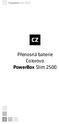 Přenosná baterie Colorovo PowerBox Slim 2500 2 Návod k obsluze přístroje Děkujeme, že jste si koupili přenosnou energetickou banku Colorovo PowerBox Slim 2500. Jsme si jisti, že splní vaše očekávání. Než
Přenosná baterie Colorovo PowerBox Slim 2500 2 Návod k obsluze přístroje Děkujeme, že jste si koupili přenosnou energetickou banku Colorovo PowerBox Slim 2500. Jsme si jisti, že splní vaše očekávání. Než
Uživatelská dokumentace
 Uživatelská dokumentace k projektu Czech POINT Provozní řád Konverze dokumentů z elektronické do listinné podoby (z moci úřední) Vytvořeno dne: 29.11.2011 Verze: 2.0 2011 MVČR Obsah 1. Přihlášení do centrály
Uživatelská dokumentace k projektu Czech POINT Provozní řád Konverze dokumentů z elektronické do listinné podoby (z moci úřední) Vytvořeno dne: 29.11.2011 Verze: 2.0 2011 MVČR Obsah 1. Přihlášení do centrály
NÁVOD K OBSLUZE. Verze 03/05 DF. Obj. č.: 51 21 46
 NÁVOD K OBSLUZE Verze 03/05 DF Obj. č.: 51 21 46 Obsah Strana Úvod... 2 Účel použití nabíječky... 3 Popis funkce nabíječky... 3 Co znamená pojem paměťový efekt?... 3 Bezpečnostní předpisy... 4 Připojení
NÁVOD K OBSLUZE Verze 03/05 DF Obj. č.: 51 21 46 Obsah Strana Úvod... 2 Účel použití nabíječky... 3 Popis funkce nabíječky... 3 Co znamená pojem paměťový efekt?... 3 Bezpečnostní předpisy... 4 Připojení
GA 20 l # 16742 D GB F DK CZ SK NL I NOR S H HR SLO RO BG BIH. Güde GmbH & Co. KG Birkichstraße 6 D-74549 Wolpertshausen
 GA 20 l D GB F DK CZ SK NL I NOR S H HR SLO RO BG BIH # 16742 Güde GmbH & Co. KG Birkichstraße 6 D-74549 Wolpertshausen www.guede.com Güde Scandinavia A/S Engelsholmvej 33 DK-8900 Randers www.guede.com
GA 20 l D GB F DK CZ SK NL I NOR S H HR SLO RO BG BIH # 16742 Güde GmbH & Co. KG Birkichstraße 6 D-74549 Wolpertshausen www.guede.com Güde Scandinavia A/S Engelsholmvej 33 DK-8900 Randers www.guede.com
Návod k obsluze HLSI 4000. Myčka nádobí
 Návod k obsluze HLSI 4000 Myčka nádobí 1 Obsah Popis ovládacího panelu...3 Rozměry...3 Technické údaje...3 Volba programu a speciální funkce...4 Automatická signalizace závad...7 Bezpečnostní systém proti
Návod k obsluze HLSI 4000 Myčka nádobí 1 Obsah Popis ovládacího panelu...3 Rozměry...3 Technické údaje...3 Volba programu a speciální funkce...4 Automatická signalizace závad...7 Bezpečnostní systém proti
NÁVOD K OBSLUZE. Rádiem řízený budík se slunečním modulem. Obj.č.: 640 037
 NÁVOD K OBSLUZE Rádiem řízený budík se slunečním modulem Obj.č.: 640 037 DCF signál pro rádiem řízené hodiny s volbou ručního nastavování 24 hodinový ukazovací cyklus Kalendářní údaje: Datum dne a měsíce
NÁVOD K OBSLUZE Rádiem řízený budík se slunečním modulem Obj.č.: 640 037 DCF signál pro rádiem řízené hodiny s volbou ručního nastavování 24 hodinový ukazovací cyklus Kalendářní údaje: Datum dne a měsíce
Řada tiskáren HP Color LaserJet Professional CP5225
 Datový list Řada tiskáren HP Color LaserJet Professional CP5225 S touto všestrannou a cenově dostupnou stolní tiskárnou ve formátu A3 pokryjete všechny své potřeby barevného pracovního tisku od pohlednic
Datový list Řada tiskáren HP Color LaserJet Professional CP5225 S touto všestrannou a cenově dostupnou stolní tiskárnou ve formátu A3 pokryjete všechny své potřeby barevného pracovního tisku od pohlednic
RAYSTAT-CONTROL-10. Regulační termostat
 RAYSTAT-CONTROL-10 Regulační termostat 1 RAYSTAT-CONTROL-10 Obsah 2 Popis a technické údaje 5 Funkční popis 6 Displej 7 Popis instalace 7 Provozní popis 9 Zkoušky, uvedení do provozu a údržba 11 Schémata
RAYSTAT-CONTROL-10 Regulační termostat 1 RAYSTAT-CONTROL-10 Obsah 2 Popis a technické údaje 5 Funkční popis 6 Displej 7 Popis instalace 7 Provozní popis 9 Zkoušky, uvedení do provozu a údržba 11 Schémata
Síťové adaptéry pro různé síťové zásuvky s různým síťovým střídavým napětím
 Solární cestovní nabíječka Powermonkey Explorer Obj. č.: 20 11 50 Jiný způsob používání této solární nabíječky, než bylo uvedeno výše, by mohl vést k jejímu poškození. Kromě jiného by nesprávné používání
Solární cestovní nabíječka Powermonkey Explorer Obj. č.: 20 11 50 Jiný způsob používání této solární nabíječky, než bylo uvedeno výše, by mohl vést k jejímu poškození. Kromě jiného by nesprávné používání
Salus ERT20RF CZ_89 09.05.2014 14:01 Strona 1. Bezdrátový manuální termostat Model: ERT20RF NÁVOD K OBSLUZE
 Salus ERT20RF CZ_89 09.05.2014 14:01 Strona 1 Bezdrátový manuální termostat Model: ERT20RF NÁVOD K OBSLUZE Salus ERT20RF CZ_89 09.05.2014 14:01 Strona 2 2 ERT20RF Salus ERT20RF CZ_89 09.05.2014 14:01 Strona
Salus ERT20RF CZ_89 09.05.2014 14:01 Strona 1 Bezdrátový manuální termostat Model: ERT20RF NÁVOD K OBSLUZE Salus ERT20RF CZ_89 09.05.2014 14:01 Strona 2 2 ERT20RF Salus ERT20RF CZ_89 09.05.2014 14:01 Strona
Česky. Funkce zařízení WideCam F100
 Obsah Funkce zařízení WideCam F100 1 Nastavení zařízení 2 Nastavení IPM (Mechanismu ochrany snímků) 3 Webcam Companion 4 (pro HD nahrávání) 4 Jak používat aplikaci Webcam Companion 4 5-12 Řešení problémů
Obsah Funkce zařízení WideCam F100 1 Nastavení zařízení 2 Nastavení IPM (Mechanismu ochrany snímků) 3 Webcam Companion 4 (pro HD nahrávání) 4 Jak používat aplikaci Webcam Companion 4 5-12 Řešení problémů
TERMOSTAT KOLON LCT 5100
 TERMOSTAT KOLON LCT 5100 Návod k obsluze Výrobce: Vývoj a konstrukce: Dodavatel a servis: K Nouzovu 2090; 143 00 Praha 4 Tel.: + 420 225 983 400 + 420 225 983 410 Fax: + 420 244 403 051 e-mail: pristroje@ingos.cz
TERMOSTAT KOLON LCT 5100 Návod k obsluze Výrobce: Vývoj a konstrukce: Dodavatel a servis: K Nouzovu 2090; 143 00 Praha 4 Tel.: + 420 225 983 400 + 420 225 983 410 Fax: + 420 244 403 051 e-mail: pristroje@ingos.cz
EMS 58 Automat na prodej času
 JITOJA spol. s r.o. Zvonařská 1310 156 00 Praha 5 - Zbraslav tel.: 00420 257920850 EMS 58 Automat na prodej času Pokyny k obsluze a popis automatu Výrobek firmy BECKMANN GmbH Beckmann GmbH Brandstraße
JITOJA spol. s r.o. Zvonařská 1310 156 00 Praha 5 - Zbraslav tel.: 00420 257920850 EMS 58 Automat na prodej času Pokyny k obsluze a popis automatu Výrobek firmy BECKMANN GmbH Beckmann GmbH Brandstraße
PRINCESS 162000 rotační gril - NÁVOD K OBSLUZE
 PRINCESS 162000 rotační gril - NÁVOD K OBSLUZE Nejprve si pečlivě přečtěte návod k použití a myslete na to, že ho ještě můžete později potřebovat. Zkontrolujte, zda napětí v síti odpovídá napětí, pro které
PRINCESS 162000 rotační gril - NÁVOD K OBSLUZE Nejprve si pečlivě přečtěte návod k použití a myslete na to, že ho ještě můžete později potřebovat. Zkontrolujte, zda napětí v síti odpovídá napětí, pro které
Úvod do programování a práce s počítačem
 Úvod do programování a práce s počítačem Základní pojmy hardware železo technické vybavení počítače souhrnný název pro veškerá fyzická zařízení, kterými je počítač vybaven software programové vybavení
Úvod do programování a práce s počítačem Základní pojmy hardware železo technické vybavení počítače souhrnný název pro veškerá fyzická zařízení, kterými je počítač vybaven software programové vybavení
DEMINERALIZAČNÍ FILTR Návod k použití
 English Česky DEMINERALIZAČNÍ FILTR Návod k použití Dem 10 1 Dem 10 DEMINERALIZAČNÍ FILTR NÁVOD K POUŽITÍ Vážený zákazníku, Chtěli bychom Vám tímto poděkovat za zakoupení našeho Demineralizačního filtru
English Česky DEMINERALIZAČNÍ FILTR Návod k použití Dem 10 1 Dem 10 DEMINERALIZAČNÍ FILTR NÁVOD K POUŽITÍ Vážený zákazníku, Chtěli bychom Vám tímto poděkovat za zakoupení našeho Demineralizačního filtru
AXIon NÁVOD K OBSLUZE
 NÁVOD K OBSLUZE Úvod Nabíječe řady AXIon jsou určeny pro jednodušší průmyslové staniční aplikace - nabíjení a udržování v nabitém stavu staničních baterií (olověných, v určitých případech i alkalických),
NÁVOD K OBSLUZE Úvod Nabíječe řady AXIon jsou určeny pro jednodušší průmyslové staniční aplikace - nabíjení a udržování v nabitém stavu staničních baterií (olověných, v určitých případech i alkalických),
Přenosná masážní podložka zad a stehen WP-C801. Návod k použití
 Přenosná masážní podložka zad a stehen WP-C801 - Návod k použití Obsah ÚVOD... 2 DŮLEŽITÉ BEZPEČNOSTNÍ INSTRUKCE... 3 NÁVOD MONTÁŽE... 4 UPEVŇOVACÍ SYSTÉM... 4 POUŽITÍ DOMA ČI V KANCELÁŘI... 5 POUŽITÍ
Přenosná masážní podložka zad a stehen WP-C801 - Návod k použití Obsah ÚVOD... 2 DŮLEŽITÉ BEZPEČNOSTNÍ INSTRUKCE... 3 NÁVOD MONTÁŽE... 4 UPEVŇOVACÍ SYSTÉM... 4 POUŽITÍ DOMA ČI V KANCELÁŘI... 5 POUŽITÍ
RUBIMIX-9 BL RUBIMIX-9 BL DUPLEX
 RUBIMIX-9 BL RUBIMIX-9 BL DUPLEX NÁVOD K OBSLUZE ČESKY OBSAH A. POKYNY K SESTAVENÍ Montáž Bezpečnost Zapojení Použití Doporučení k pracovišti B. OBECNÉ BEZPEČNOSTNÍ POKYNY PRO PRÁCI S ELEKTRICKÝM RUČNÍM
RUBIMIX-9 BL RUBIMIX-9 BL DUPLEX NÁVOD K OBSLUZE ČESKY OBSAH A. POKYNY K SESTAVENÍ Montáž Bezpečnost Zapojení Použití Doporučení k pracovišti B. OBECNÉ BEZPEČNOSTNÍ POKYNY PRO PRÁCI S ELEKTRICKÝM RUČNÍM
Z-E2026 ZJEDNODUŠENÝ NÁVOD K POUŽITÍ
 Z-E2026 ZJEDNODUŠENÝ NÁVOD K POUŽITÍ CZ OBSAH PŘEHLED O TÉTO PŘÍRUČCE...S. 02 BEZPEČNOSTNÍ POKYNY...S. 02 PŘED PRVNÍM POUŽITÍM...S. 02 PŘEHLED ZAŘÍZENÍ ZENEC SYSTEM...S. 03 MULTIFUNKČNÍ VOLANT...S. 04
Z-E2026 ZJEDNODUŠENÝ NÁVOD K POUŽITÍ CZ OBSAH PŘEHLED O TÉTO PŘÍRUČCE...S. 02 BEZPEČNOSTNÍ POKYNY...S. 02 PŘED PRVNÍM POUŽITÍM...S. 02 PŘEHLED ZAŘÍZENÍ ZENEC SYSTEM...S. 03 MULTIFUNKČNÍ VOLANT...S. 04
Špičkový diktafon nejkvalitnější možný záznam v PCM kvalitě
 Špičkový diktafon nejkvalitnější možný záznam v PCM kvalitě Návod k obsluze Hlavní výhody produktu: Volitelná kvalita nahrávání Volitelné nahrávání detekcí zvuku Nejkvalitnější možný záznam v PCM kvalitě
Špičkový diktafon nejkvalitnější možný záznam v PCM kvalitě Návod k obsluze Hlavní výhody produktu: Volitelná kvalita nahrávání Volitelné nahrávání detekcí zvuku Nejkvalitnější možný záznam v PCM kvalitě
DT 18-55 mm F3,5-5,6 SAM DT 55-200 mm F4-5,6 SAM
 4-136-086-03(1) Objektiv pro digitální jednookou zrcadlovku Návod k obsluze DT 18-55 mm F3,5-5,6 SAM DT 55-200 mm F4-5,6 SAM SAL1855/SAL55200-2 2009 Sony Corporation 4-135-235-02(1) Objektiv pro digitální
4-136-086-03(1) Objektiv pro digitální jednookou zrcadlovku Návod k obsluze DT 18-55 mm F3,5-5,6 SAM DT 55-200 mm F4-5,6 SAM SAL1855/SAL55200-2 2009 Sony Corporation 4-135-235-02(1) Objektiv pro digitální
Posizione logo. Stručný návod MB17 / MB22. LINA MB 901 11 CZ - Rev. 01
 Posizione logo Stručný návod LINA MB 901 11 CZ - Rev. 01 MB17 / MB22 Symboly Symboly umístěné na přístroji nebo používané v tomto návodu: VÝSTRAHA! Riziko zranění POZOR! Prevence vzniku škod Všeobecná
Posizione logo Stručný návod LINA MB 901 11 CZ - Rev. 01 MB17 / MB22 Symboly Symboly umístěné na přístroji nebo používané v tomto návodu: VÝSTRAHA! Riziko zranění POZOR! Prevence vzniku škod Všeobecná
